Ноутбуки HP — Использование службы поддержки HP для обновления программного обеспечения HP, драйверов и BIOS в Windows 7
В некоторых случаях техническая поддержка HP может рекомендовать загрузку и установку определенного пакета программ, или вы можете прийти к выводу о необходимости установки определенного пакета программ после прочтения документа технической поддержки HP. HP использует термин «программный пакет» («softpaq») применительно к обновлениям BIOS, драйверов устройств и программных приложений, доступным для загрузки и установки с веб-сайта hp.com. В обозначении каждого файла программного пакета перед номером ссылки добавлены буквы «SP» (аббревиатура от «softpaq»). Например, SP12345.
Для того, чтобы вручную найти и загрузить самую новую версию BIOS или драйверов устройств, выполните указанные ниже действия.
- Откройте веб-браузер и перейдите на сайт www.hp.com, щелкните ссылку ПОДДЕРЖКА И ДРАЙВЕРЫ в верхней части странице, чтобы отобразить страницу Поддержка и драйверы.

Введите номер модели в поле Введите название/код продукта, а затем нажмите Начать для поиска обновленной версии BIOS или драйверов устройств, установленных в компьютере.
Примечание.
В нижней части окна программы HP Support Assistant можно найти поля «Название продукта», «Код продукта» и «Серийный номер». Эти же сведения можно найти в нижней части корпуса компьютера или в отсеке для установки батарей.
Рис. : Окно программы «HP Support Assistant»
Model Number (Номер модели)
Название продукта
Код продукта
Рис. : Метка в нижней части корпуса компьютера
На странице загрузки программного обеспечения и драйверов откройте выпадающее меню Выберите операционную систему, затем щелкните Далее, чтобы отобразить список доступных обновлений для BIOS и драйверов.
Примечание.

Обновления драйверов устройств сгруппированы по категориям. Например, обновления драйверов для звуковых устройств приведены в группе Драйвер — Звук.
- Щелкните по значку , чтобы развернуть раздел BIOS или соответствующего драйвера, затем нажмите Загрузить напротив самой новой версии BIOS или драйвера устройства для вашей модели компьютера.
При появлении запроса, щелкните Сохранить, чтобы сохранить файл в удобном месте на жестком диске, например, на Рабочем столе. Также можно присвоить файлу более удобное для запоминания имя.
Повторите действия пп. 4 и 5 для каждого устанавливаемого обновления.
На компьютере будут сохранены самые новые версии BIOS и/или драйверов устройств. Переходите к выполнению действий, описанных в следующем разделе, чтобы предотвратить проблему дублирования или конфликтующих драйверов устройств.
Программа для определения недостающих драйверов виндовс 7. Лучшие программы для установки драйверов
Особенностью настройки любой операционной системы является установка драйверов.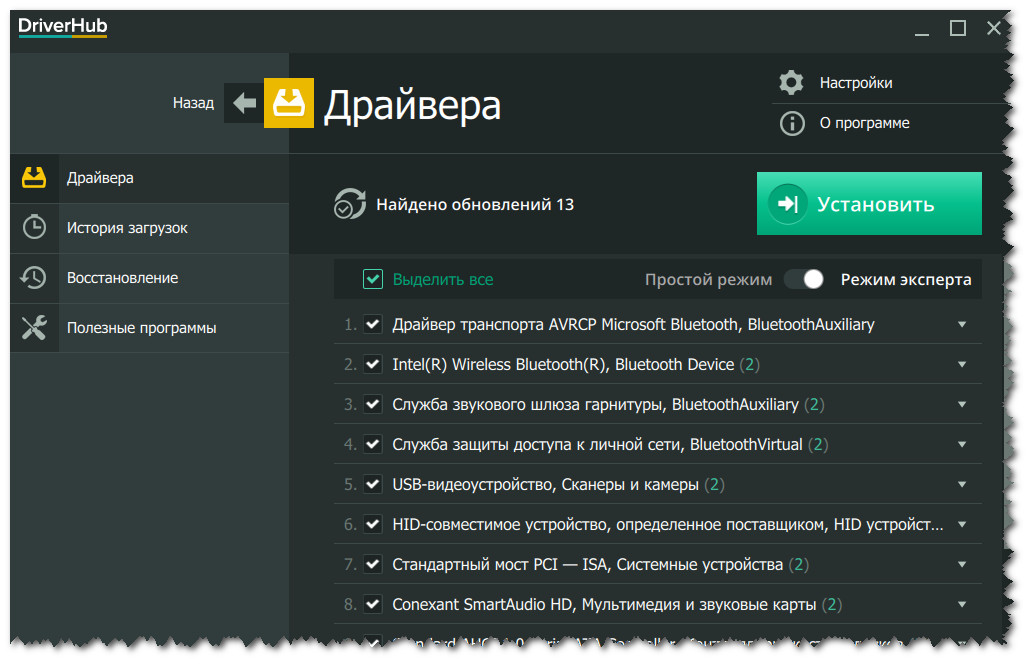
Существует много приложений данного типа. Большинство из них работает в онлайн режиме. В таком случае достаточно просто установить подобную программу на Windows 7. Она сама решит вопрос с недостающими элементами, практически без участия пользователя. Среди подобных приложений можно отметить следующие.
DriverPack Solution
Поиск и установка драйверов отлично реализуются для любых версий операционных систем, вроде XP, 7 и 10 поколения.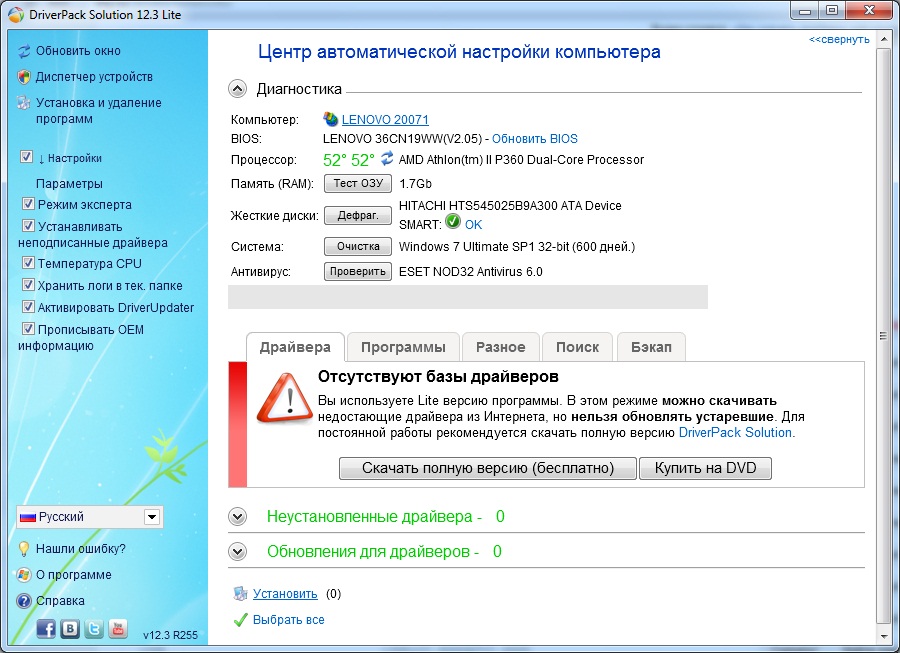 Такое приложение легко скачать из сети, весит установочный образ прилично – около 8 Гигабайт. Огромный размер обусловлен большим количеством драйверов, которые уже содержит приложение. Таким образом, закачать пакет нужно будет один раз, установить его на карту памяти или съемный диск, далее просто подключить к нужному компьютеру.
Такое приложение легко скачать из сети, весит установочный образ прилично – около 8 Гигабайт. Огромный размер обусловлен большим количеством драйверов, которые уже содержит приложение. Таким образом, закачать пакет нужно будет один раз, установить его на карту памяти или съемный диск, далее просто подключить к нужному компьютеру.
Интерфейс простой, приложение само ищет в сети драйвера, потом пользователь отмечает галками, какие нужно из них установить. Самым легким решением может быть вариант нажать кнопку Обновить всё.
Driver Booster
Поиск драйверов и их установка неплохо реализуется также и этой программой. Следует отметить, что подобная утилита не только находит недостающие элементы программного обеспечения для Windows XP, 7 и 10, но и отмечает, какие из них нуждаются в немедленном обновлении.
Приложение обычно создает точку восстановления, после чего автоматически обновляет компоненты операционной системы.
Driver Checker
Особенностью использования этого приложения можно назвать тот факт, что оно само создаёт копию всех установленных драйверов на Windows XP, 7 и 10.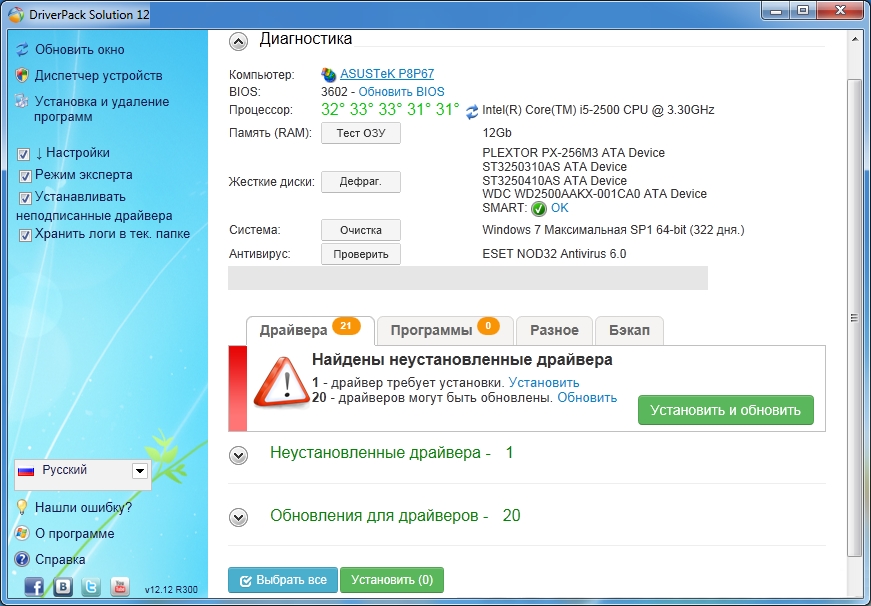 Интерфейс сам предлагает сделать сканирование системы, после чего недочеты будут найдены и устранены.
Интерфейс сам предлагает сделать сканирование системы, после чего недочеты будут найдены и устранены.
Slim Drivers
Ещё одно удачное решение, которое бесплатно делает поиск и установку драйверов для устройств. Результат такой же, как и у предыдущих аналогов: делается поиск, предоставляется отчет, на основании вывода программы происходит установка найденных компонентов.
DriverMax
Тут можно сказать, что приложение работает очень быстро. Например, сканирование Windows XP, 7 или 10 происходит всего за 15 секунд. Для применения в домашних условиях вполне достаточно бесплатной версии. Интерфейс простой, так что английский язык не должен никого смущать. Как только приложение будет установлено, потребуется всего-навсего согласиться на сканирование.
Настройка
Многим кажется, что настройка Windows XP, 7 или 10 – ужасно сложный процесс. На самом деле достаточно операционной системы и загрузить его в компьютере. Как только автоматическая настройка произойдёт, нужно будет только поставить драйвера для устройств.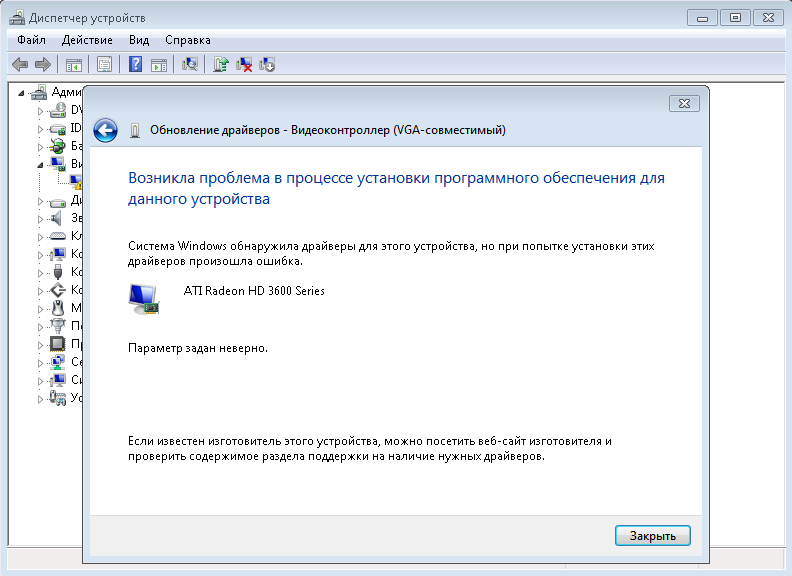
Проблемой может стать отсутствие выхода в Интернет. Ведь для первичной установки драйвера Wi-Fi, например, нужен доступ в сеть. Решить такую проблему можно либо после того, как сделан поиск и установка DriverPack Solution, либо после того, как драйвер найден вручную и также установлен на компьютер. Решить это легко, в том числе и на .
(Visited 14 931 times, 1 visits today)
У каждого пользователя — свой список мероприятий по наведению порядка на компьютере. В него очень часто входят: создание резервной копии данных, чистка временных папок, деинсталляция и установка приложений.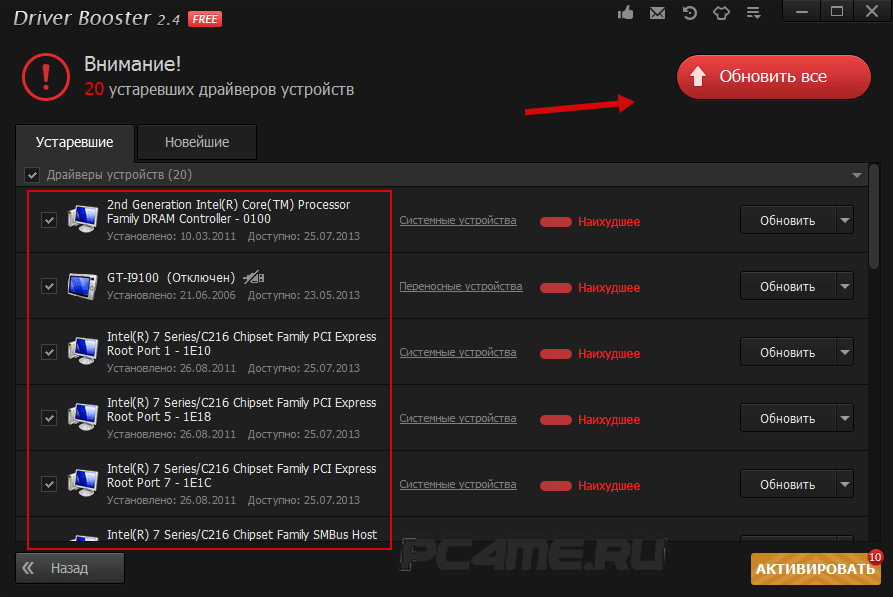 Некоторые из подобных операций достаточно просты, но отнимают немало времени.
Некоторые из подобных операций достаточно просты, но отнимают немало времени.
Логично, что списки to-do малоприятны при их регулярном выполнении, и с этим, как правило, неплохо справляются всевозможные утилиты. В этом путеводителе речь пойдет о программном обеспечении, которое берет на себя такую задачу, как установка, обновление и удаление драйверов, установленных в системе. Безусловно, есть альтернативные методы. Так, пользователь может узнать информацию о производителе комплектующих, зайти на сайт, скачать и установить обновления из раздела «Драйверы». Второй, также вероятный метод — использование сервисного ПО. Кроме того, известные разработчики (в их числе AMD, Nvidia и другие) встраивают в графические оболочки драйверов автообновление — поэтому проблема решается сама собой.
Тем не менее, если есть возможность оперативного обновления всех устаревших драйверов, в том числе по расписанию, почему бы этими удобствами не воспользоваться?
Driver Genius
Driver Genius — одна из наиболее известных драйвер-утилит, которая, судя по описанию, берет на себя заодно функцию мониторинга, а также предоставляет детальную информацию о системе.
- Поиск обновлений драйверов
- Бэкап драйверов, установленных в ОС
- Компоновка всех драйверов в автоинсталлятор
- Удаление драйверов, конфликтующих с системой, для повышения производительности
- Отображение системной информации о компьютере
- Мониторинг температуры
Обновление драйверов
Еще на этапе установки скачивается актуальная база со списками драйверов с сайта разработчика. После инсталляции предлагается запустить сканирование. Далее, при обнаружении доступных обновлений, можно скачать новые драйверы — правда, вопрос, поставленный программой, выглядит так: «Не желаете ли вы зарегистрироваться и обновить устаревшие драйверы?». Увы, при использовании незарегистрированной версии применить обновления не удастся. По такому же принципу работают другие программы обзора, хотя, со стороны разработчиков, блокирование основной функции является не очень рациональным решением. Так или иначе, но без регистрации оценить качество обновлений можно лишь в теории.
На компьютере, где проводится тестирование, предлагается обновить 5 компонентов, куда входят драйверы AMD, сетевые, звуковые и драйверы контроллера. При выборе компонента из списка доступна информация о текущей версии, также в нижней части окна можно перейти по ссылке и ознакомиться с информацией о последней версии драйвера на сайте , включая версию ОС, размер пакета, разработчика и другие подробности.
Создание резервной копии
Бэкап драйверов полезен в том случае, если планируется переустановка системы, для переноса на компьютер с аналогичной конфигурацией, либо непосредственно для хранения важных данных.
Driver Genius сканирует системную информацию о доступных драйверах, но делает не просто «слепок», а комплект, который в дальнейшем можно установить по аналогии другими с драйвер-пакетами. При создании резервной копии возможен выбор только необходимых компонентов из списка. Удобно в данном случае и то, что предоставляется 4 типа хранения драйверов: папка, архив, инсталлятор или самораспаковывающийся архив.
Восстановление из резервной копии
Принцип установки пакета драйверов прост: в разделе «Restore Drivers» нужно указать программе путь к файлу или папке. В бесплатной версии действует ограничение: разрешается восстановить из архива драйверы видео- и сетевой карт.
Удаление драйверов
Данную операцию можно проделать через стандартный Диспетчер устройств. Преимущество удаления через раздел «Uninstall Drivers» заключается в том, что можно выбрать ненужные драйверы и удалить их за один подход. Попутно, с информацией об удаляемых компонентах можно ознакомиться внизу окна при выделении элемента в списке.
Системная информация
В разделе «Hardware Info» содержится информация, которая будет полезна при диагностике оборудования, поиске информации об устройствах при ручном обновлении драйверов. В принципе, этот раздел не так и важен в контексте основных функций, к тому же, в меню «Tools — Device Diagnostics» можно найти действительно необходимую информацию об устройствах: ID, производитель и т. д.
д.
Настройки
Из ряда настроек программы стоит отметить несколько интересных опций. В разделе «Update Drivers» можно указать сервер для скачивания обновлений, в «Security» — включить сканирование драйверов после скачивания, в «Schedule» — проверку обновлений драйверов по расписанию.
Резюме
Стандартный менеджер обновлений драйверов с основными функциями в наличии: обновление, удаление, бэкап и восстановление. Driver Genius также включает в себя дополнительные диагностические функции.
[−] Отсутствие локализации
[−] Ограничения бесплатной версии, не позволяющие ознакомиться с процессом обновления
[+] Хорошая функциональность
[+] Дополнительные функции
Driver Reviver
С первой минуты Driver Reviver производит впечатление унифицированного аналога Driver Genius. На эту же мысль наводит интерфейс программы.
Обновление драйверов
При запуске, Driver Reviver сразу же приступает к сканированию. Результат, сообщаемый утилитой, на данной конфигурации, весьма оптимистичен: «Состояние драйверов — отличное».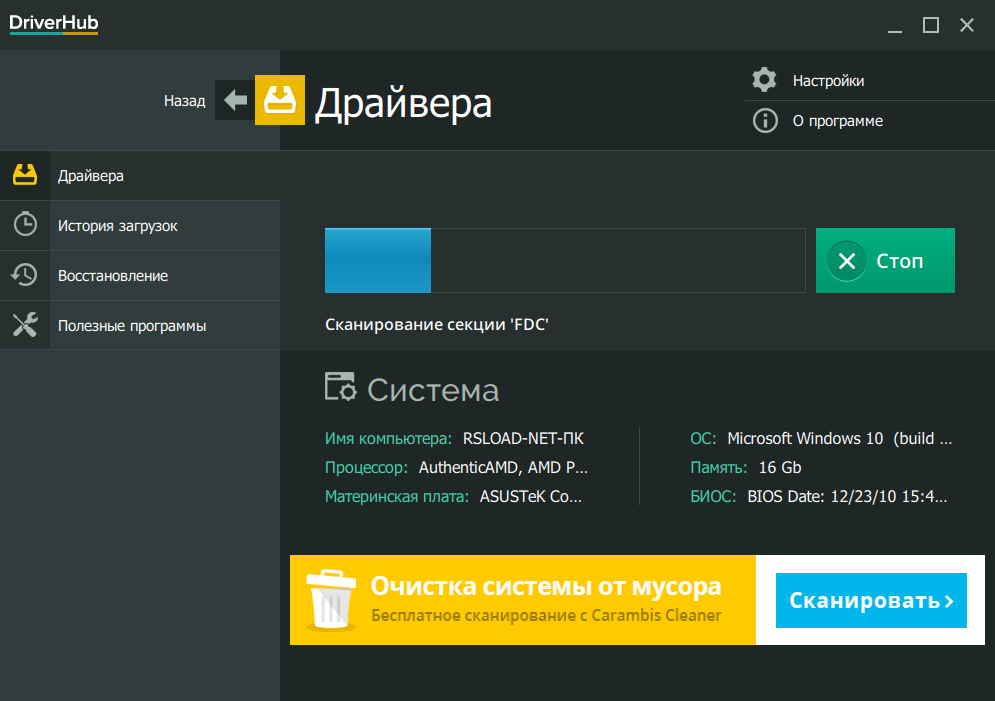 То есть, ни один компонент не нуждается в обновлении. Это заставляет немного усомниться в полноте базы драйверов. Непонятно также, каким образом происходит процесс ее обновления. Возможно, предполагаемая база синхронизируется только при обновлении самой программы.
То есть, ни один компонент не нуждается в обновлении. Это заставляет немного усомниться в полноте базы драйверов. Непонятно также, каким образом происходит процесс ее обновления. Возможно, предполагаемая база синхронизируется только при обновлении самой программы.
Эта функция доступна пользователю в разделе «Резервная копия». Здесь на выбор полный или выборочный бэкап, без заданного формата хранения. Восстановление доступно в этом же разделе, по нажатию кнопки «Начать восстановление. Как несложно заметить, каждая копия отметку о времени, что позволит безошибочно восстановить тот или иной драйвер в случае конфликта обновлений или подобной ошибки.
Настройки
В настройках Driver Reviver можно активировать обновление по расписанию, с автоматической загрузкой и установкой драйверов, есть выбор определенного дня недели и времени суток.
Резюме
Driver Reviver — очень простая утилита, предназначенная для обновления драйверов и резервного копирования, без дополнительных функций.
[+] Крайняя лаконичность
[+] Удобный планировщик обновлений
[−] Неполная база драйверов
[−] Неудобное переключение разделов
[−] Малоинформативный диалог создания выборочной резервной копии
PerfectUpdater
На сайте разработчика есть возможность скачать ознакомительную версию программы, для этого нужно нажать кнопку Free Scan и заполнить необходимые поля для получения ссылки на инсталлятор.
Из примечательных особенностей, указанных в описании, можно выделить следующие:
- Создание резервной копии драйверов перед обновлением
- Установка только оригинальных драйверов
Для кого-то эти функции окажутся малозначительными, но для пользователей, которые делают акцент на системной безопасности, это некоторая дополнительная гарантия.
Обновление драйверов
Программа около минуты (т. е., чуть дольше, по сравнению с аналогами) сканировала компьютер и нашла 16 устаревших драйверов. Впрочем, как оказалось, часть устройств дублируется, вторая их часть отсоединена от компьютера (веб-камера, flash-диски и т. п.). Странно, что к «unplugged» программа отнесла драйвер под названием «Универсальный монитор PnP».
п.). Странно, что к «unplugged» программа отнесла драйвер под названием «Универсальный монитор PnP».
PerfectUpdater предоставляет достаточно детальную информацию о драйверах, которые следует обновить. Степень устаревания отображена в колонке Driver Age — в данном случае оказалось, что все 16 драйверов «ancient», то есть, «древние» (именно так, к примеру, оценивается драйвер, не обновляемый на 5 месяцев).
Также для каждого драйвера доступно описание в виде сравнения версий — и не нужно открывать отдельное информационное окно, достаточно беглого взгляда для оценки общей ситуации.
Касательно такой особенности, как «Установка только оригинальных драйверов». Оригинальный — не значит аналогичный, и вполне может оказаться, что цифра версии будет ниже той, которая указана в устаревшем драйвере. Так, системный драйвер IDE-контроллера от Microsoft (версия 6.2) было предложено обновить до новейшей версии — 5.2, но уже от производителя AMD. Что ж, это вполне соответствует описанию.
Даже при попытке скачать единичный апдейт появляется окно регистрации, поэтому проверить бэкап перед обновлением не представляется возможным.
Создание резервной копии и восстановление
Схема очень напоминает Driver Reviver: пользователь может выбрать полный или выборочный бэкап. На данном этапе видны определенные различия между программами. Так, PerfectUpdater предоставляет подробную информацию, которая позволяет ознакомиться с ID устройства, производителем, датой выпуска драйвера, в то время как Driver Reviver умалчивает об этом.
Созданные резервные копии находятся во вкладке Restore, в порядке хронологии, с соответствующей датировкой.
Настройки
В настройках PerfectUpdater можно указать пути для хранения оригинальных драйверов (резервных копий), а также скачанных в процессе обновления. В «Exclusion List» ведется список исключений, необходимый в ситуациях, когда те или иные драйверы не нужно обновлять по различным причинам.
Планировщик удобен тем, что настройка осуществляется даже одним кликом: можно установить флажок напротив опций «Every Day» или «Every week», вместо того, чтобы отмечать дни недели.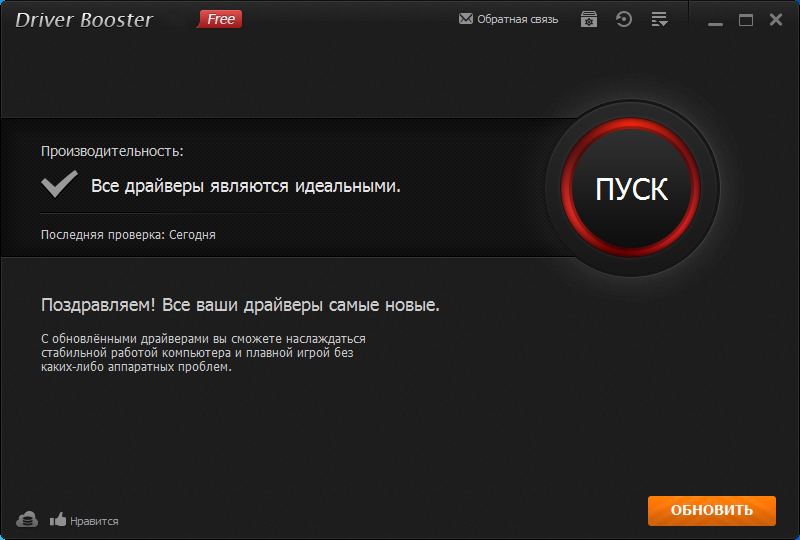
Резюме
Достаточно информативный менеджер драйверов со стандартным набором функций. Более функциональный аналог Driver Reviver.
[−] Отсутствие русской локализации
[+] Удобное создание резервной копии
[+] Хорошая информативность
DriverScanner 2013
Обновление драйверов
По завершению сканирования системных драйверов, утилита DriverScanner показала себя с лучшей стороны, чем некоторые ее «коллеги по цеху»: найдено 9 устаревших драйверов, в то время как в DriverGenius, например, обнаружено только 4.
DriverScanner предоставляет информацию, которая, фактически, ничем не может быть полезной (вроде статистики «Самый старый драйвер»), также предлагает загрузить другие продукты компании Uniblue: оптимизатор системы и дефрагментатор. Поэтому возникает желание перейти из вкладки «Обзор» в более информативный раздел «Результаты проверки». Здесь можно ознакомиться со списком устройств, для которых имеются обновления.
В данном списке, помимо прочего, присутствуют отсоединенные устройства, также есть дубликаты драйверов оборудования.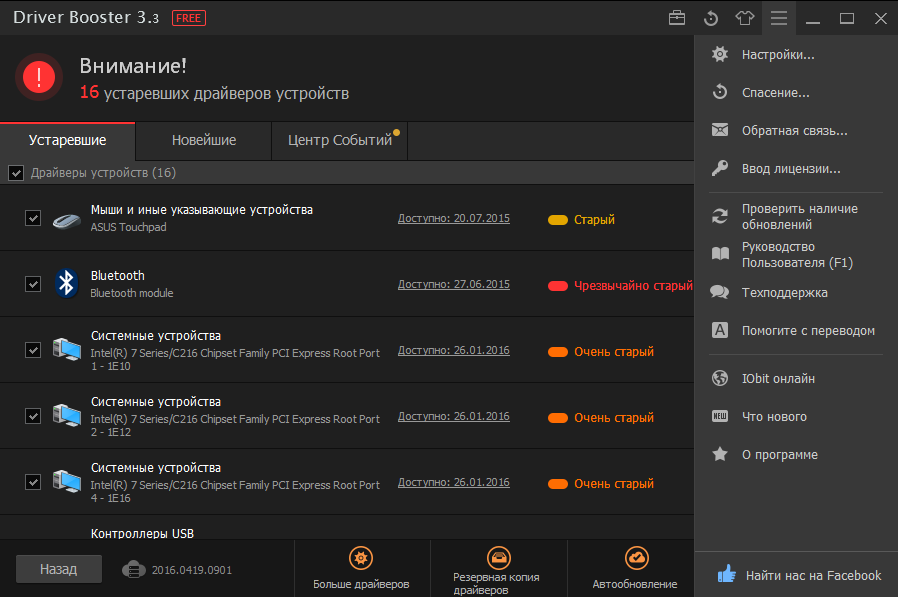 В результатах проверки, при нажатии на ссылку, можно ознакомиться с информацией о драйвере — данные представлены в виде сравнения текущей и актуальной версий.
В результатах проверки, при нажатии на ссылку, можно ознакомиться с информацией о драйвере — данные представлены в виде сравнения текущей и актуальной версий.
Настройки
В разделе «Управление» ведется учет точек восстановления. То есть, при обновлении драйверов DriverScanner автоматически создает контрольную точку. Это, по всей видимости, не самая удобная замена резервным копиям, тем более что вручную создать точку для отката не представляется возможным.
Планировщик, по неизвестной причине отнесенный в «Общие параметры», доступен только после регистрации программы.
Резюме
Очевидно, идея программы возникла не с «чистого листа», имеется схожесть с вышеупомянутыми программами. В то же время, важные функции разработчиками забыты (бэкап и восстановление) и, в частности, ограничены в бесплатной версии (планировщик).
[−] Бедная функциональность
[−] Неудобный интерфейс
[+] Достаточно эффективный поиск обновлений
[+] Русская локализация
Driver Robot
Driver Robot, ни много ни мало, содержит в себе самую большую базу драйверов в мире — об этом сказано на сайте driverrobot.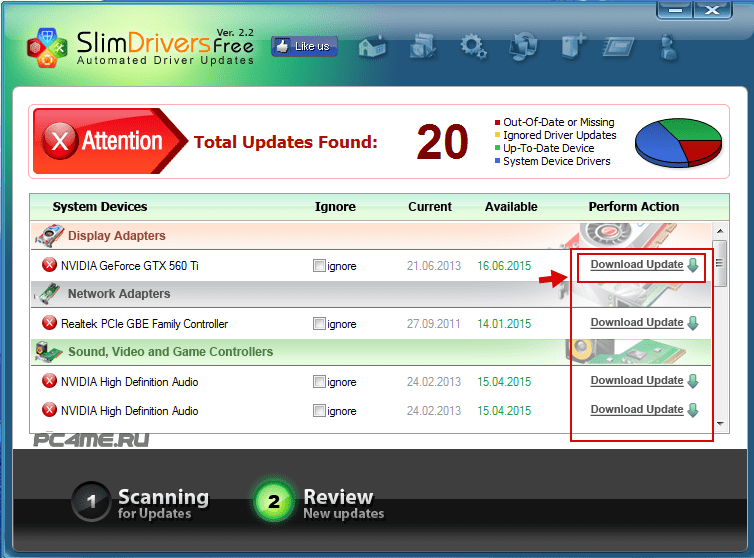 com. В данном факте можно усомниться, к тому же, 100 тыс. наименований не поддаются сравнению по той простой причине, что в других программах информация такого рода недоступна.
com. В данном факте можно усомниться, к тому же, 100 тыс. наименований не поддаются сравнению по той простой причине, что в других программах информация такого рода недоступна.
Обновление драйверов
Тем не менее, косвенное подтверждение заявленной характеристике («Huge database») нашлось: по результатам сканирования Driver Robot выдал список из 28 устаревших (Out of Date) драйверов. Впрочем, универсальный монитор PnP упомянут четырежды, двухканальный контроллер — дважды, с десяток строк — для «фантомных», непонятных устройств.
К сожалению, красочная диаграмма вверху главного окна не так полезна, как информация о версиях обновлений, которой здесь нет. В разделе «Downloads» имеется возможность скачать каждый из драйверов по отдельности, и здесь хотя бы указан размер пакетов.
Вторая функция программы, о которой можно было и не упоминать, — анализ драйверов. Утилита сканирует компьютер и по итогу выдает файл для экспорта и последующей загрузки на сервер Driver Robot. Увы, просмотреть этот список не представляется возможным, не говоря уже о получении сведений об ID или разработчике того или иного устройства.
Увы, просмотреть этот список не представляется возможным, не говоря уже о получении сведений об ID или разработчике того или иного устройства.
Резюме
Driver Robot — утилита с хорошей базой драйверов, но с крайне минималистичной функциональностью.
[+] Большая база драйверов
[−] Минимум полезных функций
[−] Низкая информативность
DriverPack Solution
DriverPack Solution предлагает установить все необходимые драйверы одним кликом. В отличие от службы Windows Update, утилита вполне автономна и существует без наличия интернета. Второй, приводимый разработчиками аргумент в пользу их творения, — база DriverPack Solution поддерживает значительно больший список устройств. Однако можно заметить, что, при отключении Windows Update, в программе отображается соответствующее уведомление. Зачем эта служба при работе DriverPack Solution, не поясняется.
Обновление драйверов
Вообще говоря, идея с подобными драйверпаками — «все в одном» — достаточно спорная: уже спустя пару месяцев нужно скачивать новую версию DVD.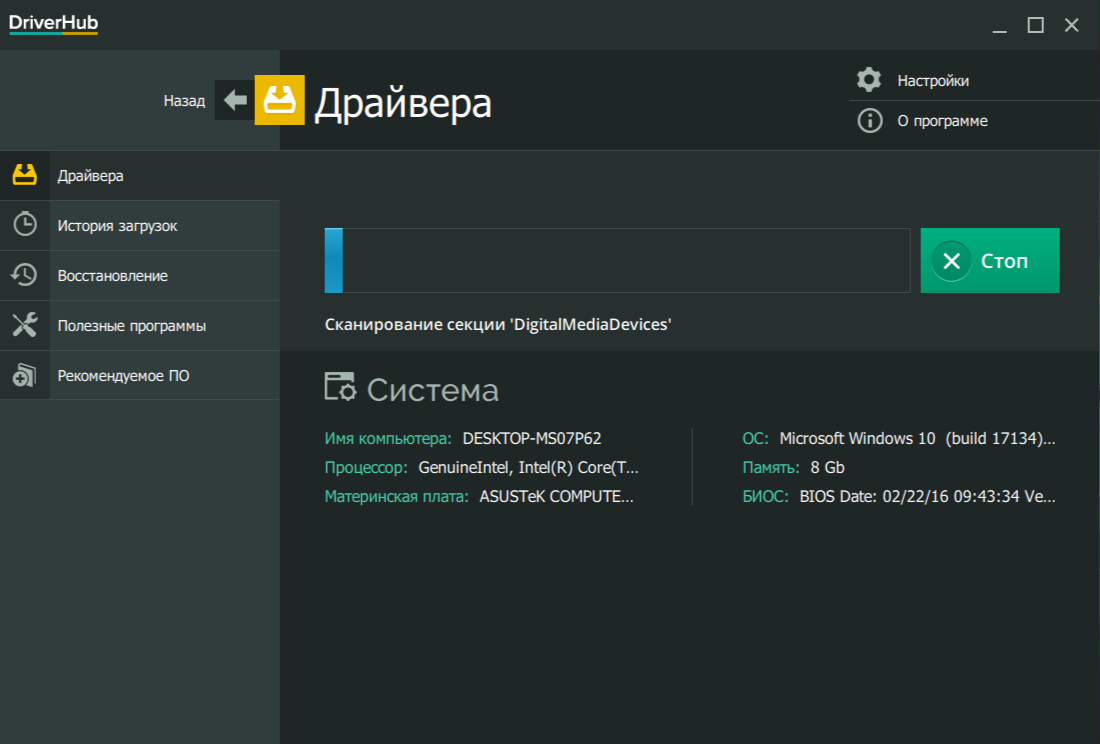 Поэтому вполне возможно, что суммарно программа потребует больше траффика, чем упомянутая Windows Update.
Поэтому вполне возможно, что суммарно программа потребует больше траффика, чем упомянутая Windows Update.
Привычной кнопки сканирования в программе не оказалось, вместо этого во вкладке «Драйвера» отображается текущий статус — «Отсутствуют базы драйверов». Из описания следует, что DriverPack Solution Lite имеет серьезное ограничение: можно скачивать недостающие драйверы, но обновлять устаревшие нельзя. Но информации об этих «недостающих драйверах» нигде нет.
Одним словом, интерфейс программы не интуитивен. Кнопка «Конфигуратор», посредством которой рекомендуется скачивать драйверы, ведет на сайт программы, и в конечном счете непонятно, какие шаги предпринимать далее.
Как поясняется в справке, если интересует обновление конкретного драйвера, не обязательно скачивать полновесную базу размером в несколько гигабайт. Можно воспользоваться интернет-поиском на базе DevID, который доступен во вкладке «Онлайн».
Однако ни одна из трех попыток поиска не увенчалась успехом: сайт выдает одно и то же сообщение: «Сейчас этот драйвер невозможно скачать».
Таким образом, видится только один выход из этой неразберихи — бесплатно обновить DriverPack Solution до полной версии.
Создание резервной копии и восстановление
Поддерживается 2 вида бэкапа: базовый (резервная копия создается из текущей базы DriverPack Solution) и системный (резервная копия формируется из установленных в системе драйверов). И все же непонятно, зачем в данный раздел включена ссылка на службу восстановления системы Windows, если вместо этого было бы логично ввести более внятный интерфейс для создания резервной копии / восстановления. За примерами не нужно ходить далеко (см. программы выше).
Настройки
В секции настроек можно активировать режим эксперта, который расширяет список опций, а также открывает доступ к вкладке «Разное».
DriverPack Solution: вкладка «Разное»
В ней расположен список установленных драйверов, разделенный на неизвестные, стандартные, устаревшие и актуальные. Впрочем, ничего с этим списком сделать нельзя, кроме поиска драйверов для устройств из предоставленного списка на сайте http://devid. drp.su.
drp.su.
Системная информация
В разделе «Диагностика» вкладки «Драйвера» доступны сведения о различных системных устройствах: температура процессора, свободное месте на жестком диске. По сути, эта функция никак не связана с прямыми обязанностями программы.
Резюме
DriverPack Solution — во многом интересное приложение с набором возможностей, которых нет в программах подобного типа. С другой стороны, не хватает четкости в настройках, описания функций, удобства онлайн-поиска и управления базой драйверов.
[+] Подробная
[+] Бесплатность
[−] Невнятный интерфейс
[−] Чрезмерные ограничения Lite-версии
Сводная таблица
| Driver Genius | Driver Reviver | PerfectUpdater | DriverScanner 2013 | Driver Robot | DriverPack Solution | |
| Разработчик | Driver-Soft Inc. | ReviverSoft | RAXCO Software | Uniblue Systems Limited | Blitware Technology Inc. | Артур Кузяков |
| Лицензия | Shareware ($29.99) | Shareware ($29.99) | Shareware ($19.99) | Shareware ($29.95) | Shareware ($39.95 / год) | Freeware (GNU GPL) |
| Платформы | Windows 2000+, Windows Server 2003+ | Windows XP+ | Windows XP+ | Windows XP+ | Windows XP+ | Windows XP+ |
| Русская локализация | − | + | − | + | − | + |
| Сравненние версий драйверов | + | + | + | + | − | − |
| Создание резервной копии | + | + | + | создание точки восстановления | − | + |
| Восстановление резервной копии | + | + | + | откат к предыдущей конфигурации | − | восстановление Windows |
| Удаление драйверов | + | − | − | − | − | − |
| Детальная информация о драйверах | + | + | + | + | − | + |
| Планировщик обновлений | + | + | + | + | − | − |
Драйвер — это программа, благодаря которой операционная система получает сведения об устройствах и оборудовании компьютера. Если драйвера на компьютере не обновлены, то это может привести к ряду проблем с оборудованием. Однако, уследить за постоянно обновляющимися драйверами невозможно, ведь на компьютере их достаточно много. Именно для это и существуют программы для поиска и установки новых драйверов.
Если драйвера на компьютере не обновлены, то это может привести к ряду проблем с оборудованием. Однако, уследить за постоянно обновляющимися драйверами невозможно, ведь на компьютере их достаточно много. Именно для это и существуют программы для поиска и установки новых драйверов.
Программами для поиска и обновления драйверов называются утилиты, которые сканируют как в автоматическом, так и ручном режиме персональный компьютер на наличие устаревших драйверов, и позволяют установить вместо них обновленные версии.
Эта программа для скачивания драйверов является одной из самых удобных и практичных инструментов среди себе подобных. Ей пользуются более сорока миллиона пользователей по всему миру, и количество только растет. DriverPack Solution является полностью бесплатной и распространяется как в онлайн-режиме, так и оффлайн-режиме, что позволяет обновлять драйвера без доступа к интернету. Русский язык, портативность и широкая база драйверов делают программой идеальной для поставленной задачи.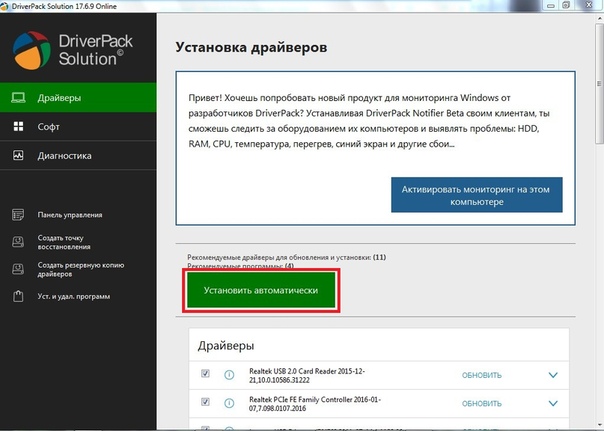
Driver Booster
Помимо того, что эта программа для обновления драйверов для windows 10 и ниже имеет русский язык и умеет определять возраст драйвера, показывая его полосой актуальности, в ней имеется дополнительный инструментарий. С помощью этой функции можно починить ту или иную проблему, например, отсутствие звука. К сожалению, база драйверов не такая обширная, как в DriverPack Solution.
SlimDrivers
Эта программа является менее наполненной функциями, чем предыдущие две, но база драйверов сравнима с Driver Booster, однако, очень сильно отстает от DriverPack Solution.
Driver Genius
Удаление драйверов является главным преимуществом перед DriverPack Solution, но в целых чертах программы очень похожи — интерфейс, функции и даже информация о системе такая же обширная. База драйверов почти в два раза больше, чем в DriverPack Solution, не говоря уже о SlimDrivers. Большим минусом в программе является обновление, доступное только в полной версии, которую надо покупать у разработчика.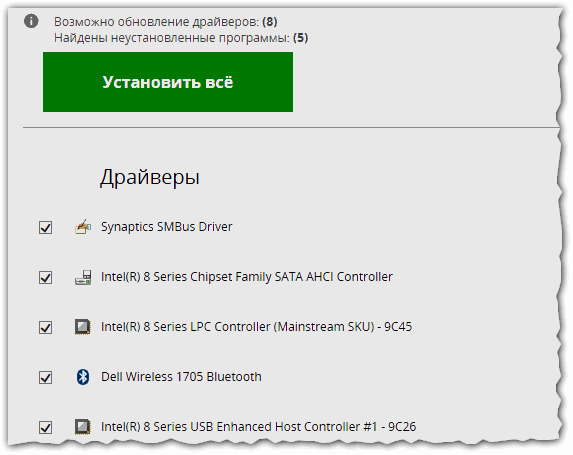
Snappy Driver Installer
Эта программа для установки драйверов на windows 7 и выше отличается от остальных своим интересным способом скачивания и установки драйверов. Помимо этого, в программе имеется одна из самых богатых баз драйверов, даже больше, чем в Driver Genius, и драйвера можно скачивать прямо на компьютер. Наличие русского языка и удобный фильтр делают программу по-настоящему приятной, и плюс ко всему этому, она полностью бесплатная и портативная.
DriverMax
Если Snappy Driver Installer являлась одной из самых богатых на базу драйверов программ, то эта программа для автоматического поиска и установки драйверов является бесспорным лидером по этому показателю. Из минусов в программе только слегка урезанная платная версия, не позволяющая обновлять драйвера разом. Также в программе имеется целых 4 способа восстановления системы, что тоже не было ни в одной другой программе.
DriverScanner
Программа направлена целиком на обновление драйверов, и, в отличие от DriverPack Solution, в ней нет других функций, таких как информация о системе или установка программ. Благодаря своим трем возможностям программа является отличным инструментов для обновления драйверов, но эта функция в программе доступна только в платной версии.
Благодаря своим трем возможностям программа является отличным инструментов для обновления драйверов, но эта функция в программе доступна только в платной версии.
Driver Checker
Очень функциональная программа с очень маленькой базой драйверов, и несмотря на все ее функции, в бесплатной версии обновить драйвера не получится.
Auslogics Driver Updater
Удобная программа с очень красивым интерфейсом и точным сканером системы. База драйверов сравнима с DriverMax, но есть один очень значительный минус — драйвера невозможно обновить вовсе, если не купить полную версию.
Advanced Driver Updater
Довольно простая и быстрая программа, с помощью которой можно обновить драйвера в 2-3 клика, если, конечно же, вы купили полную версию. В противном случае можно только наслаждаться красивым интерфейсом, так как дополнительных функций в программе нет.
Driver Reviver
В программе имеется довольно удобный планировщик, который отличается от остальных своими возможностями.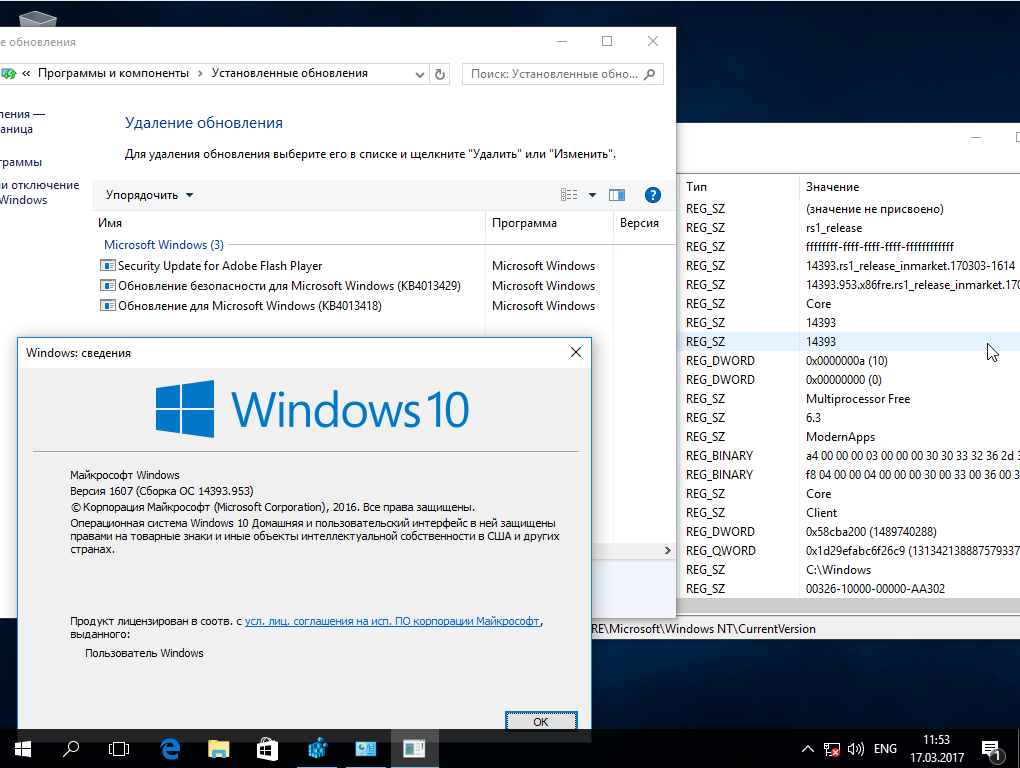 Помимо этого, в программе есть неплохая база драйверов, которая сильно отстает от Snappy Driver Installer, но обгоняет по этому показателю Driver Booster. Единственным, но большим минусом является бесплатная версия, которая позволяет обновить лишь один драйвер до покупки полной версии.
Помимо этого, в программе есть неплохая база драйверов, которая сильно отстает от Snappy Driver Installer, но обгоняет по этому показателю Driver Booster. Единственным, но большим минусом является бесплатная версия, которая позволяет обновить лишь один драйвер до покупки полной версии.
Device Doctor
Самая целенаправленная программа из всех в этом списке. В ней нет никаких других функций, кроме обновления. Главным преимуществом считается скачивание драйверов на ПК, но это является и ее минусом, так как другого способа обновить драйвера не существует. Можно купить и платную версию, но она в этой программе совершенно бесполезна, так как весь главный функционал находится в стандартной версии.
В этой статье мы рассмотрели самые популярные программы для установки и обновления драйверов. Каждый может сделать свои выводы из этой статьи, но можно сказать одно — из приведенных в этой статье программ, одна точно окажется полезной для обновления драйверов на вашем компьютере, так как это позволит сэкономить ваше драгоценное время. А какие программы для обновления драйверов используете вы?
А какие программы для обновления драйверов используете вы?
Всем привет друзья! Сегодня я хочу вам дать ссылки на скачивание лучших программ для установки драйверов. Если вы решите на своём компьютере или ноутбуке, то они вам очень пригодятся, так как первое что делается после смены Винды – это настройка интернета и .
Погнали разбираться с драйверами!
Программа DriverPack Solution для установки драйверов
Лучшая программа для поиска драйверов и для последующей установки, это конечно же DriverPack Solution . Она полностью бесплатная, что очень важно, так как за другие программы нужно платить. Есть две версии DriverPack Solution и сейчас я расскажу, какая подойдёт вам.
Если вы уже и настроили интернет, то скачивайте версию DriverPack Online
. Для тех, кто ещё не переустанавливал Винду, лучше подойдет вторая версия — DriverPack Offline
. Она не требует активного соединения с интернетом, поэтому один раз скачав эту версию, мы можем обновлять любые драйвера на всех компьютерах и ноутбуках, без подключения к интернету.
Внимание! DriverPack Solution является полностью бесплатной, но несмотря на это мне стоит вас предупредить, что при установке драйверов эта программа может установить ещё дополнительные программы (яндекс браузер, архиватор и тому подобное ). Чтобы всё это добро не устанавливать нужно в DriverPack Solution выбирать Режим Эксперта и снимать лишние галочки с ненужных программ.
Программа Driver Booster для поиска драйверов
Следующая программа, которой стоит уделить внимание, называется Driver Booster. Очень много негативных и позитивных отзывов я перечитал в Интернете. Некоторые даже утверждают, что программа «ломает » систему. Утверждать, что программа плохая я не будут, у меня с ней проблем не было, но вас предупредить должен.
При желании скачайте Driver Booster и установите её.
После запуска Driver Booster сканирует за несколько секунд всё оборудование и предлагает «Обновить всё » за один клик.
Вот меня удивляет, что Driver Booster всегда найдёт, что обновить! Вот я вроде минуту назад уже обновлял все драйвера в другой программе.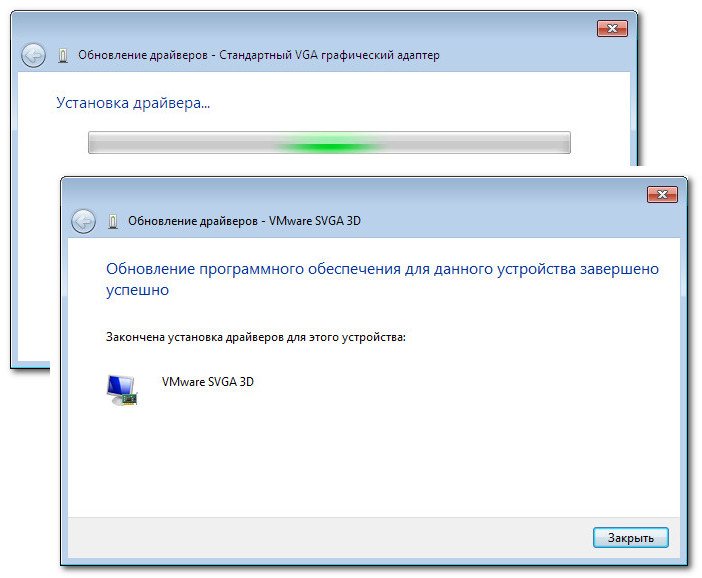 А Driver Booster всё равно нашёл 10 устаревших драйверов. Может он обновляет то, что вообще и не обязательно обновлять?
А Driver Booster всё равно нашёл 10 устаревших драйверов. Может он обновляет то, что вообще и не обязательно обновлять?
Программа Driver Genius для поиска и установки драйверов
Для меня Driver Genius является классикой! Сейчас объясню почему. Фишка в том, что когда я только узнал, что существуют специальные программы для установки драйверов, то столкнулся именно с Driver Genius и использовал её долгое время. Действительно программа классная!
В работе она также проста. В главном окне жмём Start Scan , потом загружаем и устанавливаем драйвера.
Потребность в установке драйвера для какого-либо устройства появляется периодически. Конечно, чаще всего с этим сталкиваются те люди, которые только перестановили операционную систему Windows.
В данной статье будет обговорено то, как и какими способами осуществляется установка драйверов на Windows 7. Автоматически она, конечно, происходит, но все же стоит рассказать и то, как это сделать вручную, поэтому приступим.
Установка с помощью стандартных средств
Часто бывает такое, что необходимость в установке или застает врасплох. В такой ситуации нет времени на скачивание дополнительного программного обеспечения или же на использование сторонних средств. К счастью, существуют стандартные средства, в которых установка драйверов на Windows 7 автоматически обеспечивает нормальную работу компьютера. Как раз сейчас об этом и поговорим.
Диспетчер устройства
В стандартной сборке Windows 7 присутствует такая утилита, как Именно она поможет нам установить необходимые драйверы. Конечно, в ее перечне функций намного больше операций, но в данный момент нас интересует именно установка драйвера.
Для начала давайте обозначим порядок действий:
поиск и выбор нужного устройства;
определение способа установки;
Как видно, ничего сложного нет.
Итак, для того чтобы запустить «Диспетчер устройств», для начала нужно попасть в «Панель управления». Для этого нажмите «Пуск» и в появившемся окне на правой панели найдите одноименную строку. Нажмите на нее левой кнопкой мыши.
Нажмите на нее левой кнопкой мыши.
Теперь у вас перед глазами список. В нем нужно отыскать тот самый «Диспетчер устройств». Для этого можно воспользоваться поиском. Поисковая строка расположена в верхней правой части окна.
Как только вы попали в диспетчер устройств, вы должны видеть немалый список тех самых подключенных устройств к ПК. Для облегчения поиска все они размещены по подпунктам. Если вы думаете звука, то ищите строку «Звуковые устройства» и открывайте ее.
Теперь выберите необходимый компонент и откройте его свойства, нажав правой кнопкой мыши и выбрав одноименный пункт. В открывшемся окне надо нажать на вкладку «Драйвер», и уже в ней располагается та самая заветная кнопка «Обновить».
Установка оборудования
Может случиться так, что установка драйверов на Windows 7 автоматически прошла неуспешно. Поэтому есть еще второй вариант, о котором сейчас детальней поговорим.
Для начала откроем окно «Выполнить». Для этого нажмите одновременно клавиши Win и R.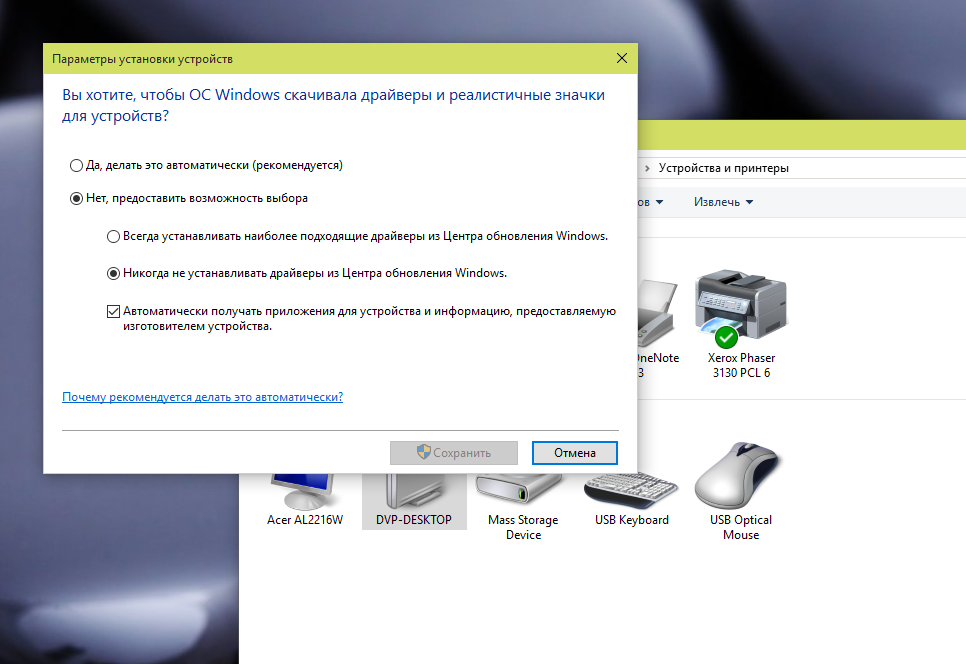 Появится окошко внизу слева рабочего стола. В строке введите hdwwiz — именно эта команда и откроет нам необходимую утилиту «Установка и оборудование».
Появится окошко внизу слева рабочего стола. В строке введите hdwwiz — именно эта команда и откроет нам необходимую утилиту «Установка и оборудование».
Как только она открылась, нажимаем «Далее». Теперь перед нами ставится выбор: провести автоматический поиск драйверов Windows 7 или ручной. При автоматическом все произойдет, как и в предыдущем примере, поэтому теперь выберем ручной.
В следующем окне нажмите на строку «Показать все устройства», чтобы отобразить их. В списке выберите необходимое вам и нажмите «Далее». В следующем окне также нажимайте «Далее».
Теперь вас попросят указать путь к драйверу. После его установки желательно перезагрузить свой компьютер.
Установка с помощью приложений
Драйвера для Windows 7 автоматически можно установить, используя сторонние ПО. Зачастую такой способ намного лучше. Как минимум из-за того, что он легче. В программах подобного рода всегда простой и доступный интерфейс, который понятен даже неопытным пользователям. Этих программ существует невообразимое количество, однако речь пойдет всего об одной — это Driver Booster.
Этих программ существует невообразимое количество, однако речь пойдет всего об одной — это Driver Booster.
Driver Booster
Работа с представленным приложением протекает очень просто. Для начала необходимо скачать его, для этого перейдите на официальный сайт. Используйте любой поисковик для этого и, введя название программы, увидите в первой строке списка нужный адрес.
При установке будьте осторожны. Так как программа бесплатная, то она предлагает установить дополнительное ПО, всегда снимайте галочки с него, чтобы не засорять свой компьютер.
После установки кликните два раза по появившемуся значку на рабочем столе. Как только Driver Booster откроется, автоматически начнется сканирование системы на поиск устаревших драйверов. Обычно эта процедура протекает не дольше минуты, и по ее завершении появится список с устройствами, нуждающимися в обновлении, и с теми, что в порядке. В верхней части программы есть кнопка «Установить». Нажмите ее, и начнется драйверов Windows 7.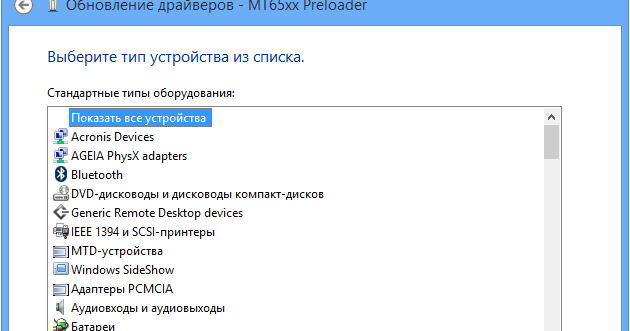
Как видно, при использовании стороннего драйверов на Windows 7 автоматически протекает намного быстрее. Однако есть и минус. С помощью Driver Booster нет возможности установить драйвер с компьютера, загрузка идет напрямую из интернета. Но зато вы всегда будете уверены, что ваши драйверы самые новые, так как программа сообщит вам в том случае, если какой-либо устарел.
Обновление драйверов. Программы для автоматического обновления
Драйвера часто сравнивают с шестеренками в механическом устройстве. Если шестеренок нет или не стоят “родные” детали, то система не может работать в нормальном режиме и постоянно происходят сбои, которые нарушают естественный порядок. На компьютере постоянно что-то “зависает”, происходят ошибки, компьютер тормозит и работать с ним становится сложнее.
Сложнее всего приходится тогда, когда сбиваются видео драйвера или аудио. Если в первом случае это отображается в основном в играх, они начинают вылетать, сильно тормозить, то в случае с драйверами аудиосистемы может пропасть полностью звук на компьютере, что очень неприятно для всех пользователей, вне зависимости от того, что они чаще всего делают со своим ПК или ноутбуком.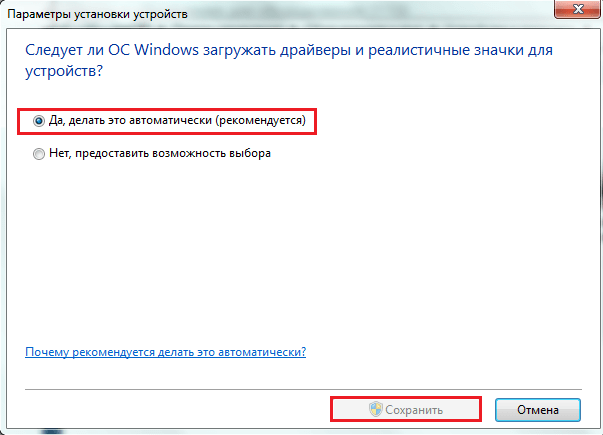 Драйвера нужно держать в порядке, периодически обновлять и сделать за тем, чтобы они подходили идеально к каждой конкретной программе. Именно поэтому человек с самого начала активного внедрения компьютерных технологий в нашу повседневную жизнь начал активно разрабатывать программы, которые бы сами обновляли драйвера в автоматическом режиме и не требовали бы от пользователя делать это вручную и постоянно вспоминать о необходимости обновления.
Драйвера нужно держать в порядке, периодически обновлять и сделать за тем, чтобы они подходили идеально к каждой конкретной программе. Именно поэтому человек с самого начала активного внедрения компьютерных технологий в нашу повседневную жизнь начал активно разрабатывать программы, которые бы сами обновляли драйвера в автоматическом режиме и не требовали бы от пользователя делать это вручную и постоянно вспоминать о необходимости обновления.
В этой статье представлены самые лучшие программы для обновления драйверов, которые помогут вам не задумываться об этой важной детали программного обеспечения компьютера и всегда поддерживать свой ПК в хорошем рабочем состоянии.
Driver Booster
Эта программа на современном рынке считается одной из лучших утилит для того, чтобы проводить поиск и обновление драйверов в автоматическом режиме. Для того, чтобы драйвера начали обновляться, вам достаточно нажать одну кнопку. После этого программа в автоматическом режиме будет сканировать ваш компьютер, найдет то, что нужно обновить, поищет драйвера в открытом доступе в интернете и выдаст вам полный список того, что требует обновления и предоставит возможные варианты. Для того, чтобы все обновилось самостоятельно, вам достаточно только просмотреть список и выбрать из него то, что хотите обновить в данный момент. Кроме того, можно согласиться со всеми предложениями и обновить все за один раз.
Для того, чтобы все обновилось самостоятельно, вам достаточно только просмотреть список и выбрать из него то, что хотите обновить в данный момент. Кроме того, можно согласиться со всеми предложениями и обновить все за один раз.
Когда вы подтвердите обновления, программа начнет скачивать и устанавливать их. Очень удобно то, что она может работать в фоновом режиме, когда вы занимаетесь своими делами за компьютером или если отошли от него. Оставляйте ПК включенным, а ноутбук открытым — и все пройдет быстро и гладко. Однако, стоит учитывать, что если у вас очень слабый ПК, его мощности может не хватить для того чтобы и обновлять драйвера, и параллельно поддерживать работу какой-либо сторонней программы. Поэтому, возможно, не получится делать это фоново. Но в любом случае, процедура занимает не очень много времени и выделить на нее отдельно время можно.
Кроме обновления драйверов программа также может обновить важные компоненты в Windows, в первую очередь связанные с играми. Так что если вы понимаете, что при игре у вас стали появляться какие-то новые проблемы в ПК или тормозить то, что раньше никогда не тормозило, стоит проверить игровые компоненты с помощью этой программы. В целом, периодическая проверка работы системы очень полезна для вашего компьютера, так как вы сможете выявить ошибки и предотвратить возможные проблемы.
Так что если вы понимаете, что при игре у вас стали появляться какие-то новые проблемы в ПК или тормозить то, что раньше никогда не тормозило, стоит проверить игровые компоненты с помощью этой программы. В целом, периодическая проверка работы системы очень полезна для вашего компьютера, так как вы сможете выявить ошибки и предотвратить возможные проблемы.
Стоит обратить внимание на то, что для работы программы Driver Booster нужно, чтобы у вас было стабильное и высокоскоростное подключение к интернету. Если интернет работает на малых скоростях — обновление тоже пройдет, но гораздо медленнее, чем вы этого ожидаете.
Стоит отметить некоторые особенности программы.
- Интерфейс простой и понятен на уровне интуиции, к тому же, он достаточно удобный, так что даже начинающий пользователь без большого опыта работы с программами может разобраться с ним.
- База драйверов, с которыми работает программа, очень большая, к тому же, существующие версии постоянно обновляются, база также пополняется новыми.
 У них есть драйверы для более миллиона устройств.
У них есть драйверы для более миллиона устройств. - Помимо драйверов программа обновляет еще и компоненты системы.
- Процесс обновления проходит в 2 шага: предварительное сканирование и обновление. Программа спрашивает у вас, что именно обновить и вы можете внести свои корректировки.
- Для того, чтобы вы смогли в любой момент откатиться к старой версии системы, программа архивирует старые драйвера на компьютере.
DriverPack Solution
Эта программа удобно прежде всего тем, что она может работать даже если нет подключения к интернету. Есть две версии этой программы.
Первая — это ISO на 15 ГБ. Если его заранее установить на свой ПК, то можно ставить любые драйвера на компьютеры, где нет подключения к интернету. Второй вариант — это программа наподобие той, о которой мы поговорили выше — для нее важно иметь подключение к быстрому и бесперебойному интернету. Нужно запустить программу, она все просканирует, найдет то, что устарело или чего не достает и после того, как проведет анализ, скачивает с интернета необходимые файлы и обновляет все, что необходимо.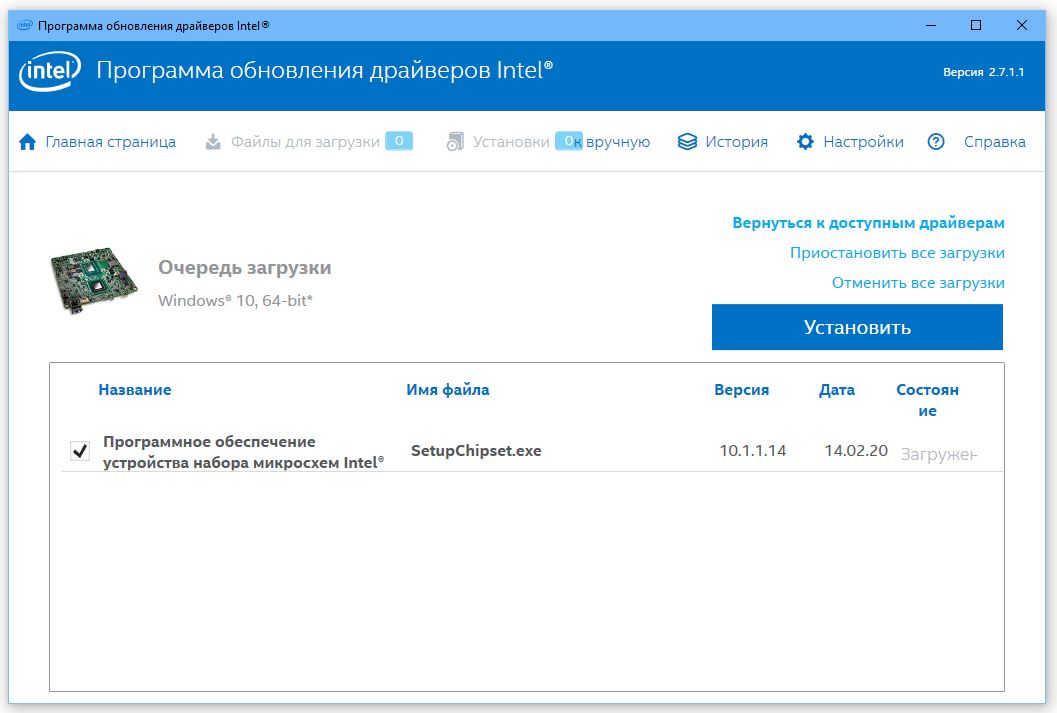
У программы есть свои особенности:
- То, что существует онлайн и офлан версия может сильно помочь, если на компьютере нет интернета или если нужно обновить драйвера в регионах, где подключение стоит очень дорого, а сам интернет медленный (Норильск). С одной флешки можно обновить драйвера на куче компьютеров, поэтому файл придется качать только один раз, что удобно и экономно.
- Программа имеет свою большую базу драйверов, так что не будет проблемой обновить какое-либо оборудование.
- Есть пакетное обновление драйверов.
- Прямо в программе можно установить другие полезные утилиты и провести проверку на вирусы.
- Негативная особенность в том, что встроено очень много рекламы, поэтому нужно смотреть, что отмечено галочками, и снимать.
DriverHub
Это — очень удобная и полностью бесплатная программа, которая ищет драйвера в интернете и ставит обновление на ваш компьютер. Как и у многих подобных программ, у этой очень простое управление.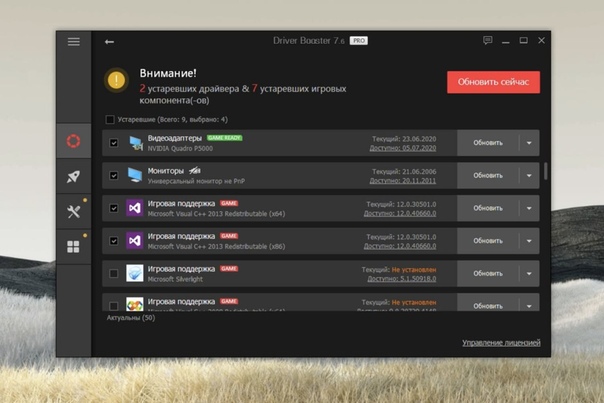 Для работы с ней нужно просто нажать одну кнопку «Найти сейчас» и она буквально за минуту для каждой из “железок” будет искать обновления. Для того, чтобы обновить, нужно просто выбрать все, что хотите поставить сейчас и нажать»Установить». Это все, что от вам потребуется для того, чтобы полностью обновить ваш компьютер. Чтобы аппарат всегда был в порядке и поддерживал последние версии обновлений, стоит запускать диагностику раз в пару месяцев. Удобно то, что программа может работать в фоновом режиме, пока вы занимаетесь своими делами за компьютером.
Для работы с ней нужно просто нажать одну кнопку «Найти сейчас» и она буквально за минуту для каждой из “железок” будет искать обновления. Для того, чтобы обновить, нужно просто выбрать все, что хотите поставить сейчас и нажать»Установить». Это все, что от вам потребуется для того, чтобы полностью обновить ваш компьютер. Чтобы аппарат всегда был в порядке и поддерживал последние версии обновлений, стоит запускать диагностику раз в пару месяцев. Удобно то, что программа может работать в фоновом режиме, пока вы занимаетесь своими делами за компьютером.
Особенности программы:
- У нее есть достаточно обширная база драйверов, где можно найти обновления для разного оборудования.
- Драйвера утилита качает с официальных сайтов, так что можно не переживать за вредоносные программы, которые иногда скрываются под видом драйверов.
- Программа полностью бесплатна. Она не ограничивает пользователя в скорости скачивания или количестве обновлений.
- Благодаря тому, что она архивирует предыдущие версии драйверов, вы можете откатить систему до старой версии, если вам что-то не понравится в работе после обновления.

- Программа полностью русскоязычна.
Однако вам стоит внимательно следить за тем, какие галочки вы нажимаете для того, чтобы подтвердить скачивание. Потому что иногда там появляется Avast, который вам не нужен.
Snappy Driver Installer
Еще одна программа, которая удобна тем, что может обновить драйвера даже на компьютере, на котором нет подключения к интернету. По сути, это — авто-установщик, который работает на бесплатной основе. Тут удобно то, что офлайн версия программы существует не в форме ISO, а просто как папка, в которой спрятан EXE-файл. Когда вы запускаете этот файл, все автоматически обновляется и у вас не возникает проблем.
Весит такая программа много, но зато обновляет компьютеры без подключения к сети. Есть и маленькая версия-установщик, весит всего лишь несколько Мб. Но для того, чтобы она работала, нужно постоянное подключение к интернету. Она анализирует, скачивает из сети и устанавливает все, что необходимо.
Особенности работы программы:
- В офлайн версии есть очень много драйверов, которые подойдут буквально под все.
 Стоит записать эту программу на отдельную флешку и хранить ее на всякий случай.
Стоит записать эту программу на отдельную флешку и хранить ее на всякий случай. - Есть две версии программы, что позволяет пользоваться ею в разных условиях. Многие предпочтут версию, которая работает с интернетом.
- Несмотря на то, что программа бесплатная, в ней очень мало рекламы, что выгодно отличает ее от других бесплатных конкурентов.
- Обновляется все очень быстро, не сильно загружает компьютер.
- Программа на русском языке, так что все понятно.
Driver Genius
Это одна из самых популярных программ, которая позволяет работать с драйверами и делать обновления. В ней очень много функций, что и делает программу такой популярной среди пользователей. Так, утилита может в автоматическом режиме находить, а после этого обновлять до последней версии любые драйвера, делать резервные копии того, что установлено на компьютере на данный момент.
Также очень удобно то, что она умеет восстанавливать утраченные драйвера, а ненужные и устаревшие версии стирать с компьютера. После того, как вы ее установите и запустите, она в автоматическом режиме просканирует ваш ПК или ноутбук на предмет обновления драйверов, оценит текущее положение вещей и предложит обновления. Вам останется только согласиться на них — и все будет сделано.
После того, как вы ее установите и запустите, она в автоматическом режиме просканирует ваш ПК или ноутбук на предмет обновления драйверов, оценит текущее положение вещей и предложит обновления. Вам останется только согласиться на них — и все будет сделано.
Особенности:
- У программы есть огромная база драйверов.
- С ее помощью вы сможете всегда откатиться до старой версии.
- Можно полностью удалять устаревшие или ненужные версии для экономии места на компьютере.
- Есть русский язык.
- Работает под Windows: 7/8/10, так что проблем с установкой на свой компьютер у вас не возникнет.
- Негативная особенность в том, что программа платная. Но есть и бесплатная версия, на которой отсутствует возможность архивировать старые драйвера и, в случае чего, просто откатиться до старой версии.
SlimDrivers
Эта программа распространяется на бесплатной основе и у нее очень много функций. Так, она автоматически ищет и устанавливает драйвера, создает резервные копии для того, чтобы можно было откатиться к предыдущей версии прошивки.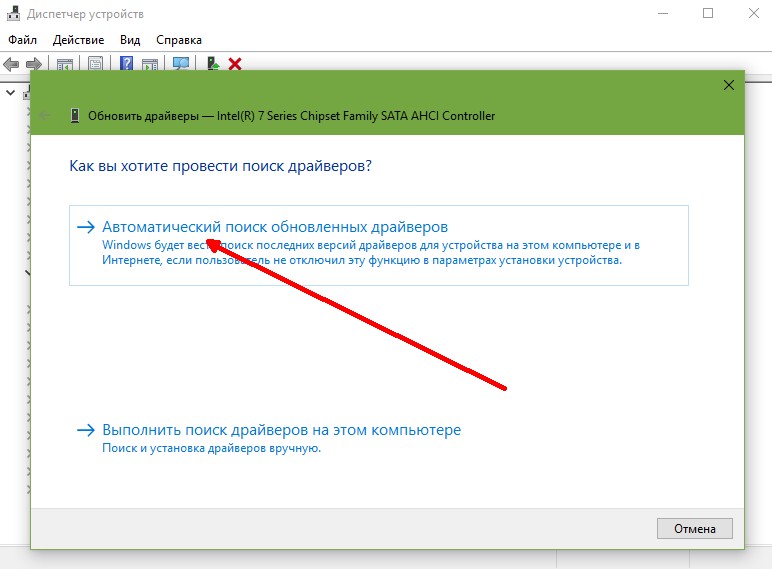 Также вы можете полностью стереть с компьютера драйвера, которые вам впоследствии не понадобятся для того, чтобы очистить место от хлама.
Также вы можете полностью стереть с компьютера драйвера, которые вам впоследствии не понадобятся для того, чтобы очистить место от хлама.
Особенности работы этой утилиты:
- Ищет очень быстро и автоматически обновляет, ваше вмешательство практически не нужно.
- В программе есть функция планирования задач, поэтому вы можете отложить некоторые обновления до того времени, когда вам будет удобно это сделать.
- Можно полностью удалить драйвера, которые больше никогда не понадобятся для работы.
- Есть возможность откатиться до прошлой версии и восстановить данные.
- Все доступно бесплатно, нет ограничений в бесплатной версии.
- Поддерживает работу на всех самых распространенных версиях Windows: 7/8/10.
Негативная особенность в том, что у программы есть очень много рекламы, которая появляется именно при установке, так что вам нужно следить за тем, напротив каких программ стоят галочки для того, чтобы утилита не скачала вам много лишнего на компьютер.
Выводы
Как видите, на рынке есть очень много программ, которые могут облегчить вам жизнь в плане обновления драйверов и использования обновлений. Вам больше не нужно самому следить за тем, чтобы у вас стояла последняя версия прошивки и чтобы все работало так, как нужно. И самому не нужно переживать по поводу того, где скачать хороший и надежный драйвер и как его установить. Также программы для автоматического обновления драйверов не только экономят ваше время, но и делают обновления более безопасными, помогут удалить ненужные драйвера с компьютера и предоставляют еще очень много опций.
Если готовы мириться с рекламой — берите бесплатную программу, она предоставляет практически все те же функции, что и платные утилиты, однако тут нужно быть особо внимательным, когда отмечаете галочками, что именно вам нужно установить и обновить — в противном случае программа скачает очень много “компьютерного мусора”, которым вы никогда не будете пользоваться и который будет только занимать место и раздражать до тех пор, пока вы не удалите его с компьютера.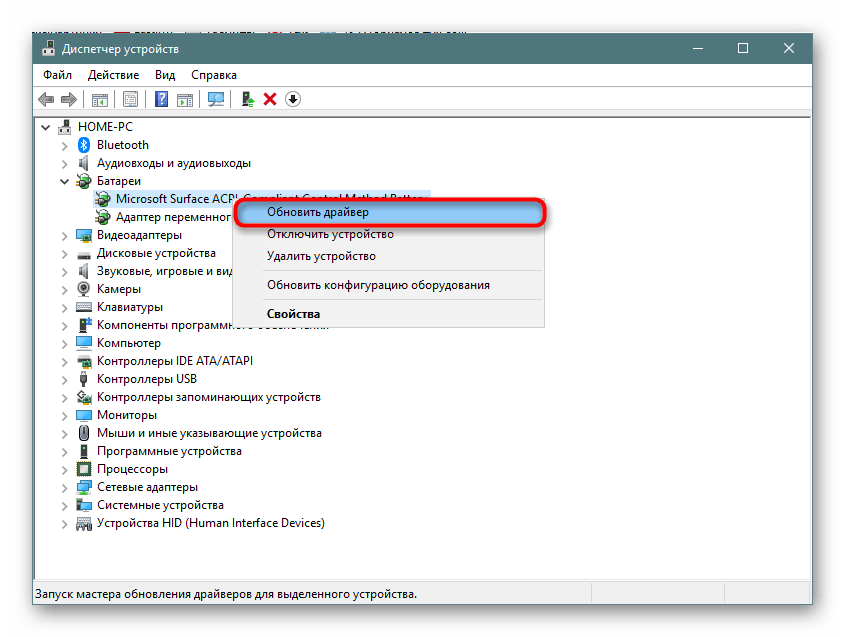
Если вам не хочется заботиться по поводу рекламы и установки чего-то “левого” на свой ПК, а также не жалко потратить деньги на полезную программу, то вам может приглянуться одна из платных программ. В любом случае, результат от их работы примерно одинаковый, работает примерно с одинаковой скоростью что платная, что бесплатная версии.
Надеемся, мы помогли решить вам проблему с автоматизацией обновления драйверов. Если знаете еще хорошие бесплатные инсталляторы — делитесь ими в комментариях для того, чтобы другие пользователи перенимали ваш опыт. Там же можете задавать вопросы по теме статьи, мы постараемся ответить на все, что вам станет интересно.
Лучшие программы для обновления драйверов
Предлагаем вашему вниманию три самых популярных программы для обновления драйверов на компьютерах и ноутбуках с Windows XP,7,8,10. |
Опытные пользователи знают, что какой бы современный и крутой компьютер не был, многое все же зависит от программного обеспечения – операционной системы и драйверов. Один и тот же ПК или ноутбук с одними драйверами может работать нормально, а с другими глючить и тормозить.
Один и тот же ПК или ноутбук с одними драйверами может работать нормально, а с другими глючить и тормозить.
В этой небольшой статье мы расскажем вам о том зачем обновлять драйвера, каким образом это лучше делать и порекомендуем некоторые из лучших программ для обновления драйверов, которые вы можете скачать по этой ссылке.
Содержание
Содержание
1. Зачем и как обновлять драйвера
Производители различных устройств постоянно работают над улучшением драйверов для них, исправляют обнаруженные ошибки в работе и уязвимости безопасности. Поэтому важно поддерживать их актуальность, периодически обновляя драйвера до последних версий.
В любом случае вам придется сделать это хотя бы один раз после переустановки системы, так как в ней наверняка будут устаревшие драйвера. Даже в Windows 10 есть много драйверов разработанных еще в 2006 году. А каких-то драйверов не будет вовсе, из-за чего некоторые функции окажутся недоступны. Эта проблема особенно остро стоит в ноутбуках, но не обходит и стационарные ПК.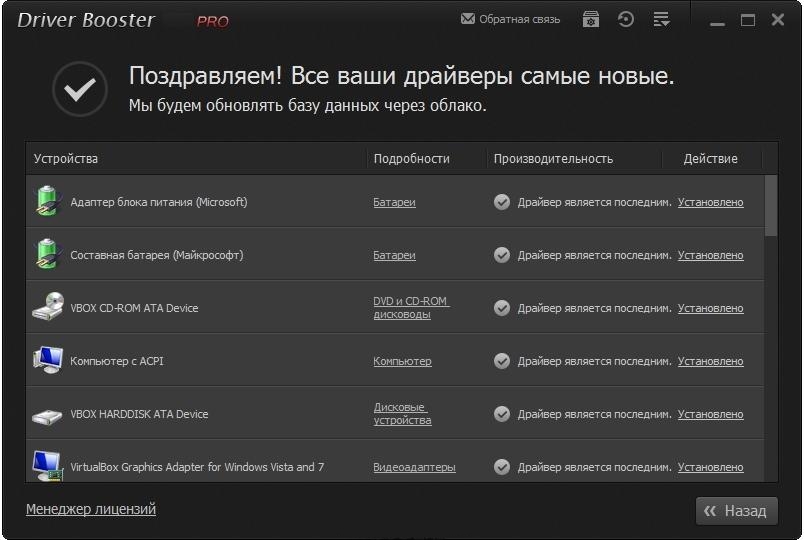
Конечно, можно попытаться самостоятельно найти и установить драйвера с сайтов производителей комплектующих (материнской платы, видеокарты и др.) или ноутбука. Но их не всегда просто найти, требует опыта для выбора нужных драйверов, плюс там еще часто и устаревшие версии.
Стоит ли говорить, что с дисков, которые идут в комплекте с комплектующими, ставить драйвера не имеет смысла? Они там всегда старые и не всегда рабочие, так как производители клепают их «на коленке», лишь бы побыстрее запустить продажи.
Поиск драйверов в интернете на сторонних сайтах несет риск заражения компьютера вирусами и установки неправильных драйверов, которые могут привести к нарушениям в работе ПК.
Самым простым и правильным способом будет использовать специальные программы для обновления драйверов. Они сканируют все устройства ПК и предлагают последние версии драйверов для них из своей обширной постоянно обновляемой базы − это быстро, надежно и безопасно. Нам осталось лишь порекомендовать вам несколько лучших программ для этой цели.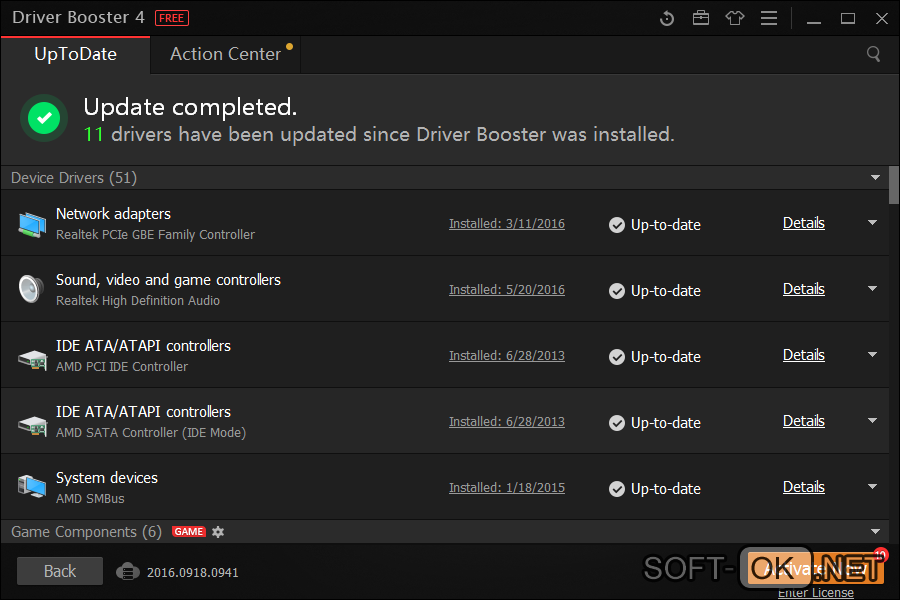
Стоит отметить, что Windows 10 сама загружает и устанавливает большинство драйверов из интернета в течении примерно 30-60 минут после установки (в зависимости от скорости соединения). Поэтому перед использованием этих программ стоит выждать некоторое время. В остальных версиях Windows можно сразу приступать к самостоятельному обновлению драйверов.
2. Driver Booster
Одна из наиболее мощных программ для обновления драйверов с большой базой данных.
Она находит больше всего драйверов практически для всех устройств любого ПК, скачивает их одним разом и затем также одним разом устанавливает. Закачанные драйвера сохраняются в специальной папке, имеется возможность создания резервных копий драйверов. Однако, скорость закачки в бесплатной версии ограничена, так что придется запастись терпением.
Огромным плюсом является возможность установки необходимых системных компонентов и дополнительных утилит для ноутбуков, которые отвечают за работу горячих клавиш, продвинутые функции тачпада и другие фишки в зависимости от производителя и модели ноутбука.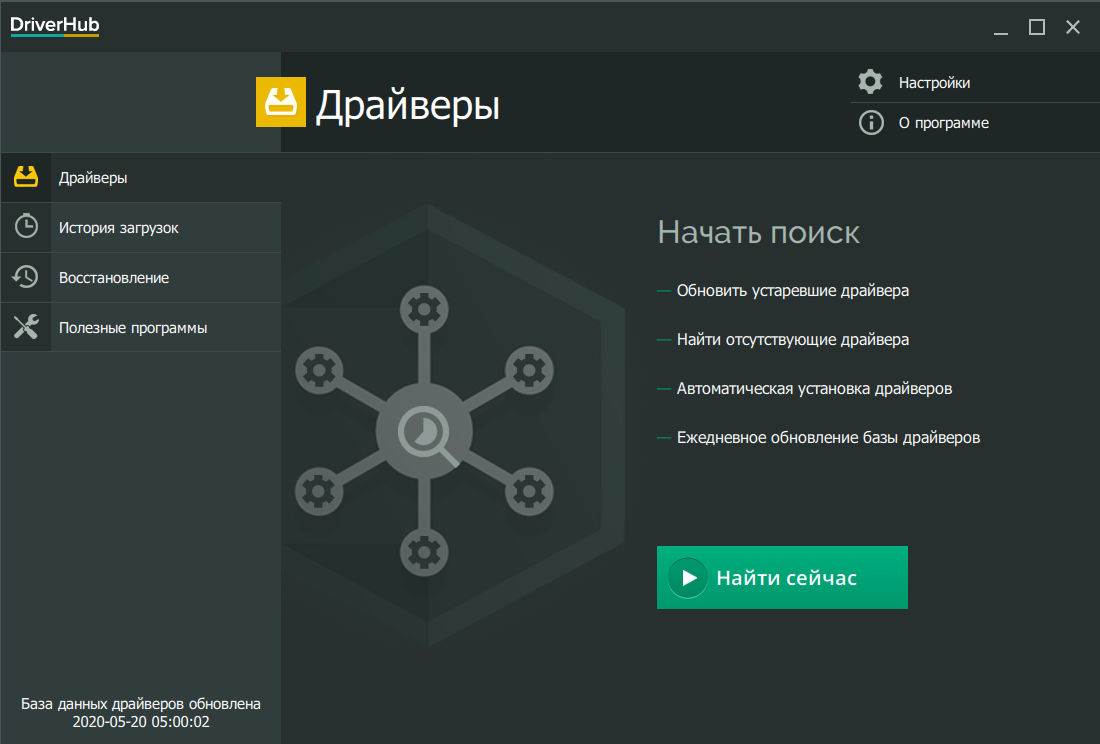 Однако это возможно лишь в платной версии.
Однако это возможно лишь в платной версии.
К недостаткам можно отнести довольно тяжелый инсталлятор. Также утилита интегрируется в систему, постоянно следит за обновлением драйверов и показывает различные уведомления, что понравится не всем. Но в принципе, ее можно удалить после обновления драйверов.
3. DriverHub
Более легкий аналог предыдущей программы, отличающийся маленьким весом инсталлятора и простым интерфейсом.
Она абсолютно бесплатна и не имеет особых ограничений по скорости загрузки. Основной особенностью является интеграция в систему сторонних приложений типа Яндекса и Аваста как на этапе установки, так и обновления драйверов. Однако, от всего этого легко отказаться, включив режим эксперта и сняв ненужные галочки.
В остальном приложение отличное − не лезет в систему, не раздражает лишними окнами и имеет полезную возможность выбора для установки альтернативной (предыдущей) версии драйвера. Но у нее не такая большая база драйверов, которой будет достаточно для большинства компьютеров, но может не хватить для ноутбуков.
4. DriverPack Solution
Мастодонт в мире драйверов для ПК, ведущий свою историю еще с первых IBM-совместимых компьютеров.
Тогда у нее практически не было конкурентов, а в огромной базе были драйвера для почти всех в мире устройств. Недостатком являлось то, что всю эту огромную базу в десяток гигов нужно было предварительно скачать, что в эру медленного интернета могли позволить себе в основном компьютерные спецы. Но сейчас есть более легкая онлайн версия программы, которой может воспользоваться простой юзер.
Это традиционно большая база драйверов, включающая и некоторые фирменные утилиты для ноутбуков. Программа работает без установки, но здесь более агрессивно продвигаются сторонние приложения, так что будьте внимательны и сразу включайте режим эксперта.
В целом приложение неплохое и мы бы рекомендовали использовать его в первую очередь со старыми ПК, специфичными устройствами и ноутбуками, где другие утилиты оказались бессильны, не найдя все что вам нужно.
Если вам понравилась статья, пожалуйста поддержите наш сайт и поделитесь ей с помощью кнопок соцсетей!
Page not found | Официальная служба поддержки Avast
For the best Support Center experience, JavaScript must be turned on in your browser settings
При совершении покупок в магазине Avast вы можете получить уведомление о том, что вам необходимо разрешить использование JavaScript и/или файлов cookie в своем браузере. Это связано с тем, что магазин Avast не может загружаться и правильно работать без включения этих настроек.
Чтобы разрешить использование JavaScript и/или файлов cookie, обратитесь к информации в соответствующем разделе ниже в зависимости от вашего браузера.
Google Chrome
Разрешение использования JavaScript
Инструкции по разрешению использования JavaScript на всех сайтах, которые вы посещаете с помощью Google Chrome, приведены в разделе Шаг 1.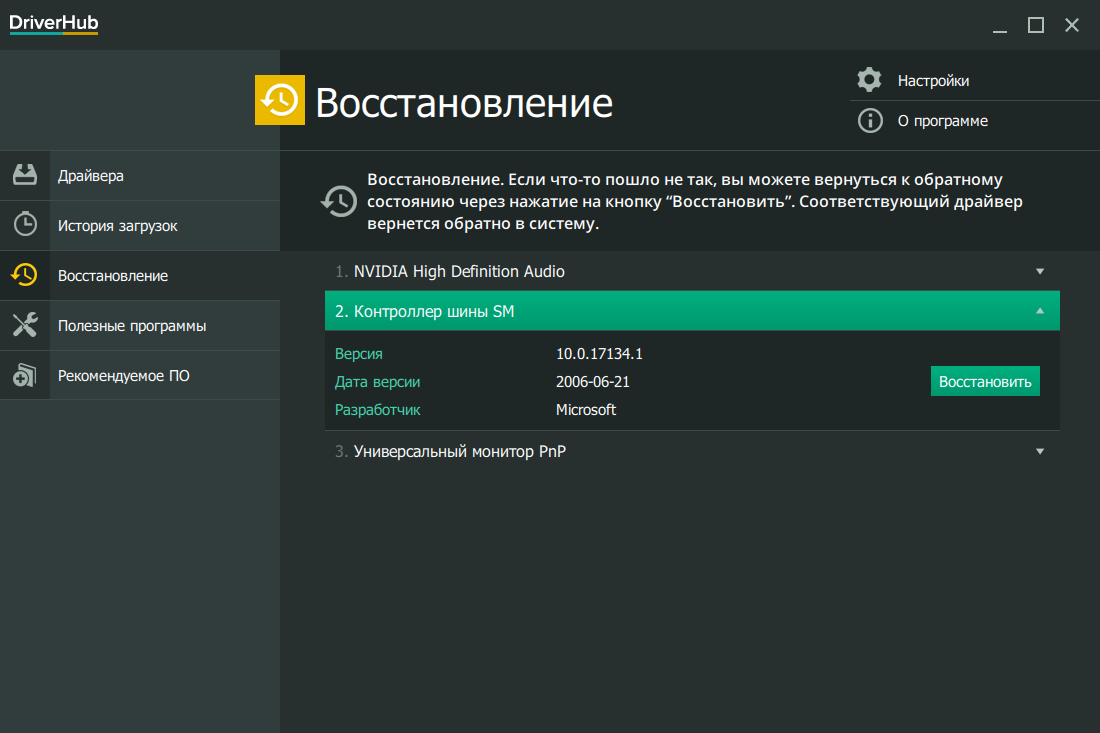 Включите JavaScript справочной статьи Google Chrome, приведенной ниже.
Включите JavaScript справочной статьи Google Chrome, приведенной ниже.
Если вы хотите включить JavaScript только для веб-страниц домена avast.com, выполните следующие действия.
- Откройте
⋮Меню (три точки) ▸ Настройки. - Нажмите Конфиденциальность и безопасность ▸ Настройки сайта.
- В меню Содержимое нажмите JavaScript.
- Щелкните кнопку Добавить рядом с элементом Разрешить сайтам использовать JavaScript.
- Введите
[*.]avast.comи нажмите Добавить.
Пункт [*.]avast.com появится в вашем списке Разрешить сайтам использовать JavaScript. Это означает, что для всех веб-страниц с адресом, начинающимся с avast.com (например, www.avast.com/store), будут разрешено использование JavaScript.
Разрешение использования файлов cookie
Инструкции по управлению настройками файлов cookie в Google Chrome приведены в разделе Как изменить настройки файлов cookie справочной статьи Google Chrome, приведенной ниже.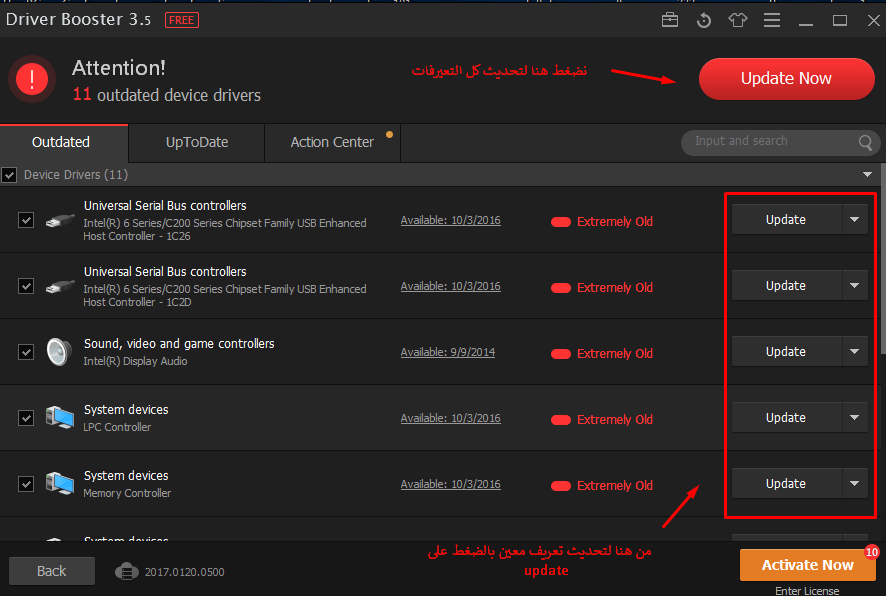
Mozilla Firefox
Разрешение использования JavaScript
По умолчанию использование JavaScript разрешено в Mozilla Firefox для всех сайтов. Если вы отключили JavaScript с помощью расширения браузера, которое позволяет настраивать параметры JavaScript, вам необходимо повторно включить JavaScript с помощью этого расширения. Более детальную информацию о настройках JavaScript в Mozilla Firefox можно найти в статье из поддержки Mozilla ниже.
Разрешение использования файлов cookie
Инструкции по управлению общими настройками файлов cookie для всех сайтов, которые вы посещаете с помощью Mozilla Firefox, приведены в статье поддержки Mozilla, указанной ниже.
Если вы хотите разрешить файлы cookie только для веб-страниц домена avast.com, выполните следующие шаги.
- Откройте любую страницу домена avast.com в окне своего браузера (любой URL-адрес, который начинается с avast.com).
- Нажмите значок щита слева от адресной строки.

- Нажмите синий (ВКЛ.) ползунок рядом с элементом Улучшенная защита от отслеживания на этом сайте ВКЛЮЧЕНА, чтобы он стал серым (ВЫКЛ.)
Файлы cookie будут разрешены для всех веб-страниц домена avast.com.
Safari
Разрешение использования JavaScript
По умолчанию использование JavaScript разрешено в Safari для всех сайтов. Если вы самостоятельно отключили JavaScript, выполните следующие действия для включения этой функции.
- Убедитесь, что окно Safari открыто и активно.
- Нажмите Safari ▸ Настройки… в левой части строки меню Apple.
- Выберите панель Безопасность и убедитесь, что рядом с элементом Разрешить JavaScript установлен флажок.
Использование JavaScript будет разрешено для всех сайтов, которые вы посещаете с помощью Safari.
Разрешение использования файлов cookie
В Safari нет возможности разрешить использование файлов cookie для определенных сайтов..png) Однако вы можете управлять общими настройками файлов cookie, которые применяются ко всем сайтам, посещаемым вами с помощью Safari. Более детальную информацию о доступных вариантах можно найти в статье поддержки Apple, приведенной ниже.
Однако вы можете управлять общими настройками файлов cookie, которые применяются ко всем сайтам, посещаемым вами с помощью Safari. Более детальную информацию о доступных вариантах можно найти в статье поддержки Apple, приведенной ниже.
Microsoft Edge
Информация ниже применима к новой версии Microsoft Edge (версия 79.0.309 или новее).
Разрешение использования JavaScript
Чтобы включить JavaScript для всего домена avast.com, выполните следующие действия.
- Откройте
...Меню (три точки) ▸ Настройки. - Нажмите
☰Настройки в левом верхнем углу. - Выберите Файлы cookie и разрешения сайтов ▸ JavaScript.
- Щелкните кнопку Добавить рядом с элементом Разрешить.
- Введите
[*.]avast.comи нажмите Добавить.
Пункт [*.]avast.com появится в вашем списке разрешений. Это означает, что для всех веб-страниц с адресом, начинающимся с avast.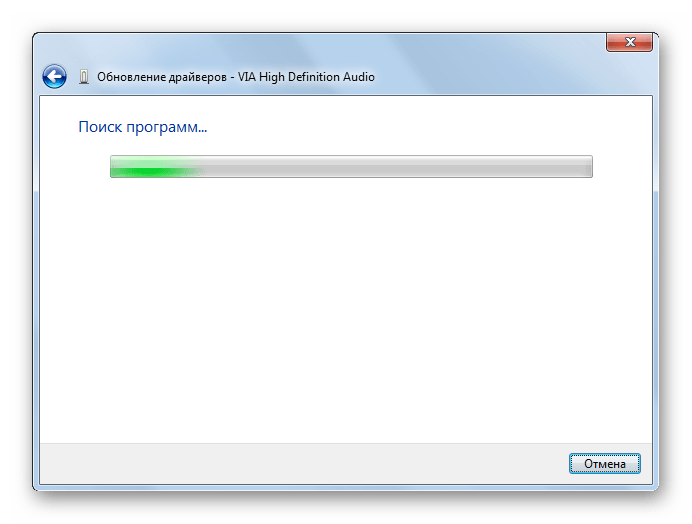 com (например, www.avast.com/store), будут разрешено использование JavaScript.
com (например, www.avast.com/store), будут разрешено использование JavaScript.
Разрешение использования файлов cookie
Инструкции по управлению общими настройками файлов cookie, применимыми ко всем сайтам, которые вы посещаете с помощью Microsoft Edge, приведены в справочной статье Microsoft, указанной ниже.
Если вы хотите разрешить файлы cookie только для домена avast.com, выполните следующие шаги.
- Откройте
...Меню (три точки) ▸ Настройки. - Нажмите
☰Настройки в левом верхнем углу. - Выберите Файлы cookie и разрешения сайтов ▸ Файлы cookie и данные сайта.
- Щелкните кнопку Добавить рядом с элементом Разрешить.
- Введите
[*.]avast.comи нажмите Добавить.
Пункт [*.]avast.com появится в вашем списке разрешений. Это означает, что для всех веб-страниц с адресом, начинающимся с avast.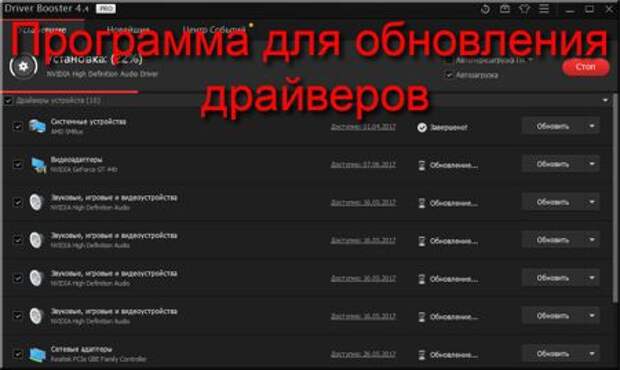 com (например, www.avast.com/store), будут разрешено использование файлов cookie.
com (например, www.avast.com/store), будут разрешено использование файлов cookie.
Avast Secure Browser
Разрешение использования JavaScript
Чтобы включить JavaScript для всего домена avast.com, выполните следующие действия.
- Откройте
⋮Меню (три точки) ▸ Настройки. - Откройте меню Конфиденциальность и безопасность ▸ Настройки сайта.
- В меню Содержимое нажмите JavaScript.
- Нажмите Добавить рядом с элементом Разрешать.
- Введите
[*.]avast.comи нажмите Добавить.
Пункт [*.]avast.com появится в вашем списке Разрешать. Это означает, что для всех веб-страниц с адресом, начинающимся с avast.com (например, www.avast.com/store), будут разрешено использование JavaScript.
Разрешение использования файлов cookie
Чтобы разрешить использование файлов cookie для всего домена avast.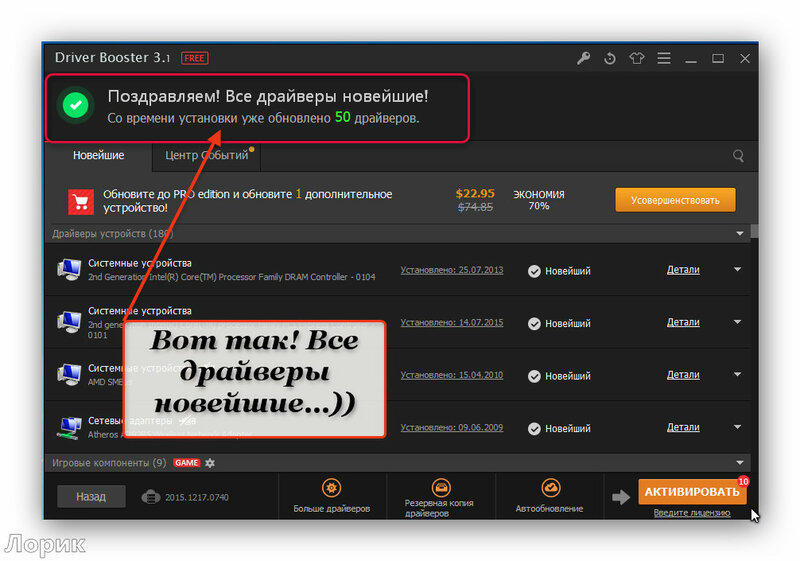 com, выполните следующие действия.
com, выполните следующие действия.
- Откройте
⋮Меню (три точки) ▸ Настройки. - Откройте меню Конфиденциальность и безопасность ▸ Настройки сайта.
- В меню Содержимое нажмите Файлы cookie и данные сайтов.
- Нажмите Добавить рядом с пунктом Сайты, которые всегда могут использовать файлы cookie.
- Введите
[*.]avast.comи нажмите Добавить.
Пункт [*.]avast.com будет отображаться в вашем списке сайтов, которые всегда могут использовать файлы cookie. Это означает, что для всех веб-страниц с адресом, начинающимся с avast.com (например, www.avast.com/store), будут разрешено использование файлов cookie.
Opera
Разрешение использования JavaScript
Чтобы разрешить использование JavaScript на всех сайтах, которые вы посещаете с помощью браузера Opera, обратитесь к инструкциям в разделе Управление JavaScript на страницах в статье справки Opera, приведенной ниже.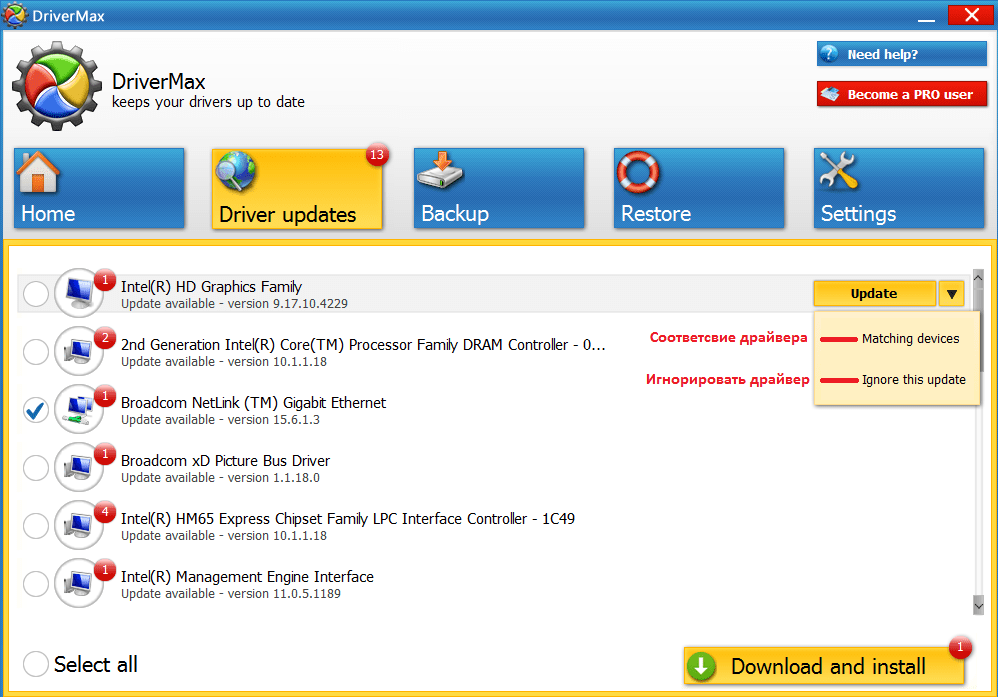
Если вы хотите разрешить JavaScript только для домена avast.com, выполните следующие шаги.
- Откройте Меню (значок O) ▸ Настройки ▸ Дополнительно.
- Нажмите Конфиденциальность и безопасность ▸ Настройки сайта.
- В меню Содержимое нажмите JavaScript.
- Щелкните кнопку Добавить рядом с элементом Разрешить.
- Введите
[*.]avast.comи нажмите Добавить.
Пункт [*.]avast.com появится в вашем списке разрешений. Это означает, что для всех веб-страниц с адресом, начинающимся с avast.com (например, www.avast.com/store), будут разрешено использование JavaScript.
Разрешение использования файлов cookie
Чтобы разрешить использование файлов cookie на всех сайтах, которые вы посещаете с помощью браузера Opera, обратитесь к инструкциям в разделе Управление файлами cookie на страницах в статье справки Opera, приведенной ниже.
Если вы хотите разрешить файлы cookie только для домена avast.com, выполните следующие шаги.
- Откройте Меню (значок O) ▸ Настройки ▸ Дополнительно.
- Нажмите Конфиденциальность и безопасность ▸ Настройки сайта.
- В меню Содержимое нажмите Файлы cookie и данные сайта.
- Нажмите кнопку Добавить рядом с элементом Сайты, которые всегда могут использовать файлы cookie.
- Введите
[*.]avast.comи нажмите Добавить.
Пункт [*.]avast.com будет отображаться в вашем списке сайтов, которые всегда могут использовать файлы cookie. Это означает, что для всех веб-страниц с адресом, начинающимся с avast.com (например, www.avast.com/store), будут разрешено использование файлов cookie.
- Все платные продукты Avast в сегменте потребительских решений
- Microsoft Windows 10 Home / Pro / Enterprise / Education — 32- или 64-разрядная версия
- Microsoft Windows 8.
 1 / Pro / Enterprise — 32- или 64-разрядная версия
1 / Pro / Enterprise — 32- или 64-разрядная версия - Microsoft Windows 8 / Pro / Enterprise — 32- или 64-разрядная версия
- Microsoft Windows 7 Home Basic / Home Premium / Professional / Enterprise / Ultimate — SP 1, 32- или 64-разрядная версия
Автоматическое получение рекомендуемых драйверов и обновлений
Windows может находить и загружать два вида обновлений для устройств, подключенных к компьютеру.
Драйверы устройств
Драйвер – это программа, обеспечивающая взаимодействие компьютера с оборудованием и устройствами. Без драйверов устройства, подключенные к компьютеру, например мышь или внешний жёсткий диск, не могут работать. Windows может выполнять автоматическую проверку наличия драйверов для новых устройств, подключенных к компьютеру.
Для оборудования, подключенного к компьютеру ранее можно найти обновленные драйверы несколько позже; однако такие драйверы не устанавливаются автоматически. Чтобы установить эти необязательные обновления, перейдите в раздел Windows Update на панели управления, проверьте наличие обновлений, а затем просмотрите и установите доступны для компьютера обновления драйверов.
Сведения о драйверах устройств
Windows может загружать значки высокого разрешения для многих устройств, подключенных к компьютеру, и подробные сведения о них, такие как имя продукта, производитель, номер модели, а также подробные сведения о возможностях синхронизации устройства.
Эти сведения могут упростить различия похожих устройств, подключенных к компьютеру, например различных мобильных телефонов.
Автоматическая загрузка драйверов и значков
С помощью Windows Update можно в любое время проверить наличие новых драйверов и значков для оборудования, в частности, в случае установления нового устройства.
Для автоматической проверки наличия последних версий драйверов и значков с помощью Windows Update необходимо выполнить следующие действия:
- Откройте раздел «Устройства и принтеры».
- Щелкните правой кнопкой мыши имя компьютера и выберите пункт Параметры установки устройств.
- Выберите Да, автоматически (рекомендуется) и нажмите кнопку Сохранить изменения.
 По запросу введите пароль администратора или подтвердите.
По запросу введите пароль администратора или подтвердите. - Если Да уже выбрано, щелкните Отмена, чтобы закрыть диалоговое окно.
При выборе автоматической загрузки рекомендованных драйверов и сведений об устройствах системой Windows, существует большая вероятность того, что оборудование функционирует должным образом.
Включение и настройка Windows Update
Чтобы получить все важные и рекомендуемые обновления для компьютера и устройств, убедитесь, что Windows Update включен и настроен должным образом.
Служба Windows Update позволяет выбирать обновления для автоматической загрузки и установки.
Установка драйверов и других необязательных обновлений
Даже в случае настройки Windows Update на автоматическую загрузку и установку всех важных и рекомендуемых обновлений, могут быть получены не все обновленные драйверы для устройств. Например, в необязательных обновлениях могут содержаться обновленные драйверы, которые появились после установки оборудования и устройств.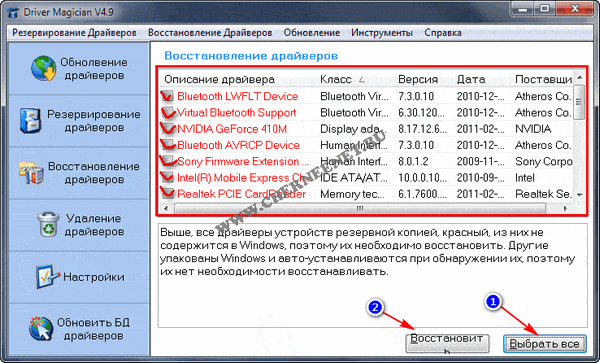 Windows не загружает и не устанавливает автоматически необязательные обновления, однако сообщает об их наличии.
Windows не загружает и не устанавливает автоматически необязательные обновления, однако сообщает об их наличии.
Чтобы получать все доступные обновления для устройств, периодически проверяйте Windows Update на наличие всех доступных обновлений, в том числе необязательных. Можно просмотреть доступные обновления, а затем выбрать из списка обновления, найденные для компьютера Windows.
Для этого выполните следующие действия:
- Откройте службу Windows Update.
- В левой области выберите Проверка обновлений и подождите, пока система Windows выполнит поиск последних обновлений для компьютера.
- Если обновление имеются, щелкните в окне в разделе Windows Update, чтобы просмотреть подробные сведения о каждом из обновлений. Обновления каждого типа может содержать драйверы.
- На странице Выберите обновления для установки найдите обновление для своих устройств, установите флажок драйверам для установки и нажмите кнопку ОК.
Обновление драйверов могут отсутствовать.

- На странице Windows Update нажмите кнопку Установить обновления.
Примечания:
- В Windows Update указан тип обновления: важно, рекомендовано или необязательно.
- Некоторые обновления требуют перезагрузки компьютера.
- Служба Windows Update сообщит, если обновление успешно установлено.
Windows не удалось найти драйвер для устройства
Лучше выбрать автоматическую установку драйверов Windows. Иногда Windows не пытается найти драйвер для устройства.
В таком случае, чтобы найти драйвер или обновление для устройства, следует посетить веб-сайт производителя устройства или попытаться установить программное обеспечение, которое поставлялось с устройством.
Windows не удалось найти сведения об устройстве Device Stage
Device Stage – это новая функция в текущей версии Windows, благодаря которой отображаются сведения об устройстве и перечень задач, которые можно выполнять с помощью устройства.
При подключении к компьютеру устройство с программой Device Stage, эта программа откроется автоматически. В некоторых случаях Device Stage открывается, но не отражает некоторые или все задачи и сведения об устройстве.
Ниже приведены возможные причины и способы их устранения:
- Device Stage может потребоваться разрешение на загрузку сведений об устройстве. Убедитесь в Device Stage не появилось сообщение о доступных обновленные сведения, и следуйте инструкциям.
- Возможно, компьютер не подключен к Интернету. Device Stage не удастся загрузить сведения об устройстве, если пользователь находится в автономном режиме. Попробуйте подключить устройство позднее во время пребывания в онлайновом режиме.
- Device Stage может попытаться загрузить сведения об устройстве. Подождите несколько минут и проверьте, Device Stage удастся найти сведения, в частности в случае, если подключение устройства к компьютеру происходит впервые. Device Stage пытаться загрузить сведения об устройстве, даже если расположение, где хранятся сведения, занято. Чтобы не ждать, можно повторить попытку подключения устройства позже.
Примечание: При подключении к компьютеру устройства, который, согласно предоставленным сведениям, поддерживает программу Device Stage (но только в случае открытия автозапуска), обратитесь к производителю устройства. Проверьте наличие обновлений программного обеспечения или прошивки, которые дают устройства позволяет работать с программой Device Stage, и убедитесь, что устройство действительно поддерживает Device Stage.
22 Лучшее бесплатное средство обновления драйверов для Windows 10, 8, 7 в 2021 г. [Обновлено]
Драйвер или драйвер устройства — это важная часть программного обеспечения, которая необходима каждому устройству или компоненту оборудования для выполнения определенных функций. Правильная работа драйвера устройства очень важна для бесперебойной работы вашего компьютера с Windows, поэтому для автоматических обновлений драйверов требуется программа best driver Updater . Мы составили полный список лучших бесплатных средств обновления драйверов для Windows 10 в 2021 году, чтобы помочь вам автоматически обновлять драйверы устройств.
На рынке доступно множество бесплатных инструментов для обновления драйверов, но не каждый из них может эффективно обновлять драйверы устройств. Мы отобрали 10 лучших программ для обновления драйверов, чтобы упростить ваш выбор. Кроме того, в списке есть несколько других замечательных инструментов для обновления драйверов, которые работали исключительно хорошо.
Какое средство обновления драйверов для Windows 10 будет лучшим в 2021 году?
Чтобы помочь вам найти лучшее программное обеспечение для обновления драйверов, мы провели анализ производительности (обнаружение устаревших драйверов, качество базы данных, эффективность обновления драйверов, простота использования и т. Д.) из этих лучших средств обновления драйверов и ранжировали их соответствующим образом, чтобы вы могли принять правильное решение. Наш следующий сегмент посвящен тому же самому.
Выбор редакции — Bit Driver Updater
Bit Driver Updater получил нашу награду «Выбор редакции» за лучшее бесплатное средство обновления драйверов для Windows 10 и предыдущих версий благодаря своим богатым функциям управления драйверами, простоте использования и исключительности представление. Независимо от того, есть ли у вас устаревшие, отсутствующие или неисправные драйверы, это программное обеспечение может автоматически обновлять их до последних версий, рекомендованных производителем, всего одним щелчком мыши.
Хорошо изученный список лучшего программного обеспечения для обновления драйверов для Windows в 2021 году (бесплатно и платно)
Выберите лучшее бесплатное программное обеспечение для обновления драйверов для автоматического обновления устаревших драйверов устройств на вашем ПК с Windows до последней версии рекомендуемые производителем драйверы.
1. Bit Driver Updater: лучшее бесплатное средство обновления драйверов
Bit Driver Updater занимает в верхней части таблицы, когда речь идет об улучшении производительности, работы оборудования и стабильности вашего компьютера.
После установки приложение выполняет полное сканирование системы для обнаружения дефектных драйверов, а затем загружает и устанавливает самые последние из них для улучшения работы вашей системы.
Помимо оптимизации системных драйверов, он также выполняет резервное копирование всех существующих драйверов устройств для легкого восстановления.
Эта многофункциональная утилита объединяет самые мощные функции, несравнимые с любым другим лучшим бесплатным программным обеспечением для обновления драйверов для Windows 10, доступным на рынке.
Подробная информация о программном обеспечении:
MD5: 6117368025D2AA9530F960CD92CBB9EB
Папка установки: C: \ Program Files \ Bit Driver Updater
Путь установки: Bit Driver Updater exe »
Деинсталлятор: C: \ Program Files \ Bit Driver Updater \ unins000.exe
Подписано: Bit Guardian GmbH
Ключевые особенности Bit Driver Updater:
Ниже приведены несколько замечательных функций, которые делают Эта утилита для обновления драйверов — явный победитель на первом месте.
- Наиболее совместимая утилита: Она полностью поддерживает Windows 10, 8.1, 8 и 7.
- Быстрое и точное сканирование: Процесс автоматического сканирования ПК эффективно определяет устаревшие или неисправные драйверы.
- Обновление драйвера в один щелчок: После сканирования одним щелчком мыши устанавливаются последние подлинные драйверы.
- Обновленная обширная база данных драйверов: Она содержит тысячи официальных обновлений драйверов для устранения любых проблем совместимости оборудования.
- Полные резервные копии драйверов: Для восстановления нежелательных изменений требуется полная резервная копия всех существующих драйверов Windows.
- Оптимизированная производительность Windows: Он решает все проблемы, связанные с драйверами, и всегда обеспечивает максимальную производительность ПК.
- Smart System Optimizer: Он улучшает стабильность и работу оборудования вашего ПК, помогая поддерживать его в наилучшем состоянии.
Как использовать Bit Driver Updater?
Вот пошаговые инструкции по обновлению драйверов с помощью Bit Driver Updater.
- Загрузите и установите инструмент на свой портативный или настольный компьютер.
- После успешной установки запустите инструмент и нажмите «Сканировать драйверы», чтобы обнаружить все проблемные драйверы.
- Проанализируйте результаты сканирования драйверов и нажмите кнопку «Обновить сейчас» рядом с драйверами, которые вы хотите обновить.
- Если вы хотите обновить все неисправные драйверы сразу, вы можете выбрать опцию «Обзор» на левой панели, а затем нажать кнопку «Обновить все».
Pros
- Простое в использовании приложение с простым интерфейсом
- Функция обновления драйверов в один клик
- Повышенная производительность Windows
- Устанавливает только подлинные драйверы для решения проблем совместимости оборудования
- Полные параметры резервного копирования и восстановления драйверов
- 24 * 7 Служба поддержки клиентов
Cons
- Несовместимо с Windows XP и Vista.
Pro Совет: Запланируйте автоматическое сканирование драйверов на периодическое выполнение (ежедневно, еженедельно, ежемесячно), чтобы поддерживать ваши аппаратные устройства в хорошем рабочем состоянии.
Bit Driver Updater Цена:
Bit Driver Updater — это на 100% бесплатное средство обновления драйверов для пользователей Windows, которые хотят сканировать и обновлять драйверы только один за другим. Все пользователи, которые хотят автоматически обновить все проблемные драйверы за один раз и воспользоваться несколькими другими дополнительными функциями, могут получить полную версию Bit Driver Updater по низкой цене в 39,96 долларов.
Почему вы должны выбрать Bit Driver Updater?
Внимательно изучив список плюсов и минусов, мы можем сказать, что это универсальное бесплатное средство обновления драйверов, доступное на текущем рынке.В отличие от большинства утилит для обновления драйверов, она не только помогает проверять наличие обновлений драйверов, но также позволяет пользователям устанавливать их на свой компьютер, не требуя взамен ни копейки.
Почему бы вам не выбрать Bit Driver Updater?
Этот инструмент обновления драйверов не рекомендуется пользователям, которые все еще используют более старые версии операционной системы Windows, такие как Windows XP и Vista.
2. Средство быстрого обновления драйверов: высокорейтинговое средство обновления драйверов
Средство быстрого обновления драйверов — это новая запись в списке лучших средств обновления драйверов 2021 года на основе недавнего теста производительности, который подчеркивает его способность находить и обновлять устаревшие, отсутствующие или поврежденные драйверы на компьютере с Windows.Любой, кто хочет обновить устаревшие драйверы без прохождения какой-либо сложной процедуры, должен сразу установить Quick Driver Updater. Эта программа поставляется с множеством мощных функций управления драйверами, что делает ее лучшей утилитой для обновления всех устаревших и поврежденных драйверов и устранения связанных с ними проблем с ПК.
Сведения о программном обеспечении:
MD5: 1C529D2B38DDC8C476963DBD8DE63C13
Папка установки : C: \ Program Files \ Quick Driver Updater
Путь установки: C: \ Program Files qdu. Quick Driver Updaterexe
Деинсталлятор: C: \ Program Files \ Quick Driver Updater \ unins000.exe
Подписано: DIGITAL PROTECTION SERVICES S.R.L.
Основные характеристики Quick Driver Updater:
- Загружает и устанавливает подлинные драйверы, предоставленные производителем, одним щелчком мыши.
- Экономит ваше время, которое вы могли бы потратить на поиск ссылок для загрузки драйверов в Интернете.
- Обеспечивает мгновенное повышение производительности при выполнении тяжелых задач, например, игр и редактирования видео.
- Помогает в мгновение ока решить все проблемы совместимости и аппаратного обеспечения.
Как использовать средство быстрого обновления драйверов?
Загрузить и установить последнюю версию программного обеспечения драйвера с помощью Quick Driver Updater очень просто. Все, что вам нужно сделать, это просто выполнить следующие шаги.
- Загрузите установку Quick Driver Updater, чтобы установить приложение в вашей системе.
- После установки запустите полное сканирование драйверов системы.
- После завершения сканирования выберите драйверы, которые вы хотите обновить.
- После этого автоматический установщик загрузит и установит самую последнюю версию выбранных драйверов.
Плюсы
- Быстрый, элегантный и удобный интерфейс
- Обновляет все неисправные драйверы одним щелчком мыши
- Нет необходимости выкладывать ни копейки на обновление изношенных драйверов
- Повышает производительность вашего компьютера на ступеньку вверх
- Круглосуточная техническая поддержка бесплатно
- Поддерживается более 2000000 устройств
Минусы
- Вам необходимо перейти на премиум-версию, если вы хотите использовать расширенные функции
Pro Совет: Сделайте обязательно сделайте резервную копию каждого драйвера, установленного на вашем компьютере, чтобы у вас всегда была возможность вернуться к предыдущей версии драйвера, если вам не нравится обновленная.
Quick Driver Updater Цена:
Премиум-версия Quick Driver Updater в настоящее время также стоит 39,96 долларов США со скидкой 20%. У программы также есть бесплатная версия.
Почему следует выбрать программу быстрого обновления драйверов?
Эта простая в использовании программа включает в себя множество мощных функций и преимуществ, которые делают ее одним из лучших программ для обновления драйверов в Windows 10, 8 и 7.
Почему бы вам не выбрать Quick Driver Updater?
Недостатки этого программного обеспечения для обновления драйверов не имеют большого значения, поскольку у большинства пользователей на ПК установлена последняя версия Windows.Однако, если вы все еще используете старую операционную систему Windows XP или Vista, вы можете попробовать поискать другие программы.
3. Driver Booster: отличное средство обновления драйверов для проверки обновлений драйверов
Ваш компьютер страдает от медленных проблем с подключением к Wi-Fi ? Устали от плохого качества звука или проблем с перегревом во время игры в любимую игру? Driver Booster — универсальное решение для всех ваших проблем; от более высокой скорости сканирования и большой базы данных драйверов до передовых технологий обновления драйверов — в нем есть все необходимое для легкого исправления распространенных ошибок Windows.
Подобно другим лучшим средствам обновления драйверов, Driver Booster предлагает широкий спектр полезных инструментов, которые помогут вам автоматически загружать и обновлять драйверы в режиме реального времени.
Сведения о программном обеспечении:
MD5: 5C0795440658E19BC0EB04123B462FCC
Папка установки: C: \ Program Files \ IObit \ Driver Booster \ 8.3.0
Путь установки: 9000 файлов \ I Booster \ 8.3.0 \ DriverBooster.exe ”
Деинсталлятор: C: \ Program Files \ IObit \ Driver Booster \ 8.3.0 \ unins000.exe
Подписано: IObit Information Technology
Основные характеристики Driver Booster:
- Повышенная скорость сканирования, позволяющая получить правильные драйверы в течение нескольких секунд.
- Предлагает более 3 000 000+ драйверов, чтобы ваши системные драйверы всегда были в актуальном состоянии.
- Выявляет и обновляет устаревшие драйверы устройств в режиме реального времени.
- Исправляет распространенные ошибки, связанные с драйверами, такие как BSOD (синий экран смерти), сбои, проблемы с зависанием и т. Д.
- Облегченное средство обновления драйверов , которое помогает повысить общую производительность ПК.
- Поддерживает Windows XP, Vista, 7, 8, 8.1 и 10.
Как использовать Driver Booster?
Вот основные шаги, которые необходимо выполнить, чтобы использовать Driver Booster для обновления драйверов ПК.
- Сначала вам необходимо установить приложение в вашей системе.
- После этого начните сканирование вашего ПК на предмет неисправных драйверов, нажав кнопку «Сканировать».
- Теперь подождите некоторое время (не менее 2 минут), пока сканирование драйверов не завершится.
- Затем нажмите кнопку «Обновить», чтобы автоматически установить последний пакет драйверов.
Плюсы
- Большая база данных драйверов устройств
- Ускоренное сканирование и скорость загрузки драйверов
- Устраняет распространенные проблемы ПК
- Прекращает фоновые процессы для бесперебойной игры
- Нет ограничений на загрузку драйверов
- Поддерживает как онлайн, так и офлайн установку драйверов
Минусы
- Бесплатная версия не обнаруживает все устаревшие драйверы
- Часто рекомендует другие продукты от IObit, что иногда действительно раздражает и портит впечатление.
- Требуется слишком много места на жестком диске
Pro Совет: Всегда перезагружайте портативный или настольный компьютер после обновления устаревших или несовместимых драйверов с помощью IObit Driver Booster.
Driver Booster Цена:
Программа представлена в двух версиях: Driver Booster 8 Free и Driver Booster 8 Pro . Версия Pro имеет два разных тарифных плана; план на 1 ПК в настоящее время доступен по сниженной цене 19,95 долларов в год, тогда как план на 3 ПК доступен по сниженной цене в 22 доллара.95 / год.
Почему вы должны выбрать Driver Booster?
Если вы ищете программу, которая может выполнять обновление драйверов как в режиме онлайн, так и в автономном режиме, то Driver Booster, без сомнения, является одним из лучших средств обновления драйверов для Windows 32/64 бит, который вы можете использовать в 2021 году.
Почему бы вам не выбрать Driver Booster?
Бесплатная версия программного обеспечения позволяет пользователям устанавливать только два обновления драйверов в день. Следовательно, если выложить несколько долларов — огромная проблема для вас, вам следует избегать выбора инструмента Driver Booster.
Загрузить сейчас
4. Ashampoo Driver Updater: умная утилита для обновления устаревших драйверов
Устали от частых сбоев системы, ошибок BSOD ( синий экран смерти ) или неожиданных отключений? Ищете простой способ обновить драйверы на ПК с Windows 10? Если да, Ashampoo Driver Updater — это то, что вам нужно. Это хорошо продуманная программа обновления драйверов, которая дает вашему ПК столь необходимое ускорение за счет устранения проблем, связанных с драйверами, .
Он предлагает более 400 000+ официальных драйверов, которые помогут вам исправить аппаратные проблемы, вызывающие проблемы с функционированием вашего компьютера.
Это еще одна лучшая программа для обновления драйверов как для профессиональных, так и для начинающих пользователей, стремящихся легко сканировать и обновлять драйверы устройств.
Сведения о программном обеспечении:
MD5: 7BA128B07B3562B46138BA9B27B366E4
Папка установки: C: \ Program Files \ Ashampoo \ Ashampoo Driver Updater 9000 ashmp7
Путь установки: Chapoo Driver Updater: Chapoo .exe
Деинсталлятор: C: \ Program Files \ Ashampoo \ Ashampoo Driver Updater \ unins000.exe
Подписано: Ashampoo GmbH & Co. KG
Основные характеристики Ashampoo Driver Updater:
- Быстро и легко -использовать и настроить.
- Обновления драйверов в один клик для устранения проблем с оборудованием и повышения производительности системы.
- Легко исправить и обновить драйверы видеокарты для повышения производительности в играх.
- Сэкономьте свое время и постарайтесь найти драйверы вручную на сайтах производителей.Этот мощный бесплатный драйвер сделает это автоматически за вас.
- Поддерживает все последние версии Microsoft Windows.
Как использовать программу обновления драйверов Ashampoo?
Этот удивительный инструмент можно попробовать, следуя простым инструкциям, приведенным ниже.
- Установите и запустите Ashampoo Driver Updater на вашем ПК.
- Затем выберите параметр «Сканировать» в левой части окна, чтобы программа могла найти последние доступные обновления драйверов.
- После этого вы можете заменить все свои старые драйверы на их последние версии, нажав кнопку «Обновить все».
Плюсы
- Простота использования и настройки
- Поддерживает более 150 000 устройств
- Максимально увеличивает производительность системы
- Создает резервную копию всех доступных драйверов
- Многоязычная поддержка
- Единая лицензия на 3 ПК
Минусы
- Необходимо доплатить, чтобы получить поддержку премиум-класса
- Бесплатная пробная версия не очень эффективна
- Не поддерживает Windows 8.1, Vista и XP
Pro Совет: Проверяйте свой компьютер на наличие доступных обновлений драйверов через регулярные промежутки времени, чтобы снизить риск проблем с драйверами, сбоев системы и зависаний.
Ashampoo Driver Updater Цена:
Полная версия Ashampoo Driver Updater в настоящее время доступна по сниженной цене 14,99 долл. США / 3 ПК по годовой подписке. Программное обеспечение также предлагает бесплатную версию для выявления проблем с драйверами на вашем ПК.
Почему вы должны выбрать программу обновления драйверов Ashampoo?
Если вы ищете легкую и простую в использовании программу для проверки обновлений драйверов, вы можете рассмотреть возможность использования этой утилиты для восстановления и обновления драйверов.
Почему бы вам не выбрать программу обновления драйверов Ashampoo?
Плохая скорость обнаружения устаревших драйверов — одна из основных причин, по которой следует избегать Ashampoo Driver Updater и искать другие программы обновления драйверов Windows.
Загрузить сейчас
5. Программа обновления драйверов ITL: доступны бесплатные обновления драйверов
Программа обновления драйверов ITL с красиво оформленным пользовательским интерфейсом и колоссальными функциями входит в число лучших программ для обновления драйверов для Windows 10 .Этот инструмент для обновления драйверов автоматически сканирует и обновляет устаревшие или сломанные драйверы, чтобы помочь исправить ошибки и потенциальные конфликты устройств, которые приводят к зависанию компьютера и сбоям.
Сведения о программном обеспечении:
MD5: 7982BC12E2EB00CF1BEBEC942A8F22C2
Папка установки: C: \ Program Files \ ITL Driver Updater
Путь для установки драйвера: C: \ Program Files \ ITLD7 Деинсталлятор: C: \ Program Files \ ITL Driver Updater \ unins000.exe
Подписано: INNOVANA THINKLABS LIMITED
Основные характеристики средства обновления драйверов ITL:
От автоматического сканирования и обновлений одним щелчком до хранения резервных копий, средство обновления драйверов ITL идеально разработано и запрограммировано. Давайте кратко рассмотрим некоторые из его мощных функций:
- Автосканирование: Он автоматически сканирует всю вашу систему на наличие устаревших, отсутствующих или неисправных драйверов.
- Обновление в один щелчок: Обновите все старые и сломанные драйверы до последних совместимых одним щелчком мыши.
- Резервное копирование и восстановление: Резервное копирование всех существующих драйверов, чтобы вы всегда могли восстановить старую версию, если вам не нравятся обновленные.
- База данных драйверов увеличена на 200%: Проверяет и обновляет более 160 000 официальных драйверов устройств от более чем сотен основных производителей.
- Более высокая скорость загрузки: ITL Driver Updater ускоряет загрузку на 300%, поэтому вы получаете последние обновления драйверов в течение нескольких секунд.
- Первоклассная производительность ПК: Наслаждайтесь улучшенной производительностью и стабильностью системы с помощью последних драйверов оборудования для вашей системы.
- Список исключений: Список исключений драйверов, который поможет вам исключить определенные драйверы устройств из сканирования или обновления.
- Высокая совместимость: Он поддерживает все последние версии Microsoft Windows.
Как использовать средство обновления драйверов ITL?
Ниже приведены простые шаги по использованию средства обновления драйверов ITL.
- Запустите средство обновления драйверов ITL после его успешной установки на свой компьютер.
- Начните сканирование вашей системы на предмет отсутствующих и дефектных драйверов.
- Подождите, пока инструмент завершит процесс сканирования драйвера.
- После завершения просмотрите сгенерированный список старых или поврежденных драйверов Windows. После этого выберите драйвер, который хотите восстановить, и нажмите «Обновить сейчас».
Плюсы
- Загрузки Официальные драйверы, сертифицированные WHQL, за несколько секунд
- Обновления драйверов в один клик
- Параметры резервного копирования и восстановления драйверов
- Быстрый и простой в использовании интерфейс
- Поддерживает более 11 языков
- 200 % больше базы данных драйверов
- 24 * 7 техническая поддержка
Минусы
- Не поддерживает старые версии Windows, такие как XP и Vista
Pro Совет: Ускорьте обновление драйверов, чтобы заменить старые или неисправные драйверы на новые в течение нескольких секунд.
ITL Driver Updater Цена:
Однопользовательская лицензия версии ITL Driver Updater Pro в настоящее время доступна по цене 39,96 долларов после 20% скидки. Программное обеспечение также имеет специальную бесплатную версию.
Почему вы должны выбрать программу обновления драйверов ITL?
Эта известная программа для обновления драйверов загружает все обновления оборудования из подлинных источников, что делает ее одной из лучших программ для обновления устаревших драйверов в Windows. Это, безусловно, один из наиболее подходящих инструментов для обновления драйверов, который вы можете использовать, если не хотите тратить целое состояние на обновление отсутствующих драйверов.
Почему бы вам не выбрать средство обновления драйверов ITL?
Подобно Quick Driver Updater, программное обеспечение не является идеальным вариантом, чтобы попробовать, если на вашем компьютере установлена операционная система ниже, чем Windows 7.
6. Driver Magic: Лучшее средство обновления драйверов для ПК с функциями оптимизации
Driver Программа обновления драйверов и оптимизатор Magic с ее очень высоким рейтингом и стабильной производительностью приобрела огромную популярность среди широкого круга пользователей Windows. Это, несомненно, одна из лучших программ для обновления драйверов Windows ; от официальных бесплатных обновлений драйверов и полной веб-защиты до чрезвычайно удобного интерфейса — в этом инструменте для обновления драйверов есть все, что вы не хотите упустить.
Сведения о программном обеспечении:
MD5: B786D8405D5464DD5246B71B2C1372C4
Папка установки: C: \ Program Files \ Driver Magic
Путь установки: C: \ Program Files \ Driver Magic 9000c. : C: \ Program Files \ Driver Magic \ unins000.exe
Подписано: DRIVER MAGIC
Основные характеристики Driver Magic:
Driver Magic содержит множество мощных инструментов оптимизации для ПК , которые помогут вам ускорить работу ПК производительность за счет удаления всех основных проблем с драйверами и реестром.Давайте кратко рассмотрим его широкие возможности:
- Smart Driver Updater: Сканируйте и обновляйте все устаревшие или поврежденные драйверы с помощью своей замечательной базы данных с более чем 200000 драйверов, чтобы исправить проблемы с оборудованием и повысить общую производительность ПК.
- Официальные драйверы: Получите все последние рекомендуемые производителем драйверы на единой платформе.
- Сканирование недействительного реестра: Увеличьте время отклика вашей системы, очистив и исправив все недействительные или поврежденные записи реестра, имеющиеся в вашей системе.
- Веб-защита: Блокируйте подозрительные веб-сайты во всех основных браузерах, чтобы значительно улучшить и повысить безопасность работы в Интернете.
- Диспетчер запуска: Ускорьте время загрузки Windows и устраните проблемы с медленным запуском системы, удалив все ненужные элементы, присутствующие в меню «Пуск».
Как использовать Driver Magic?
Driver magic часто называют лучшим инструментом для легкого обновления драйверов. Вот шаги, чтобы сделать это правильно.
- Первый шаг — позволить этой утилите просканировать ваш компьютер на предмет отсутствующих или устаревших драйверов.
- Теперь подождите некоторое время и дождитесь завершения автоматического сканирования драйверов. Затем он представит вам подробный список драйверов, которые требуют мгновенного обновления.
- После этого вы можете либо обновить их по одному вручную, либо выбрать опцию «Обновить и исправить все элементы», чтобы автоматически обновить их все одновременно.
Pros
- Обширная база данных, содержащая более 200000 драйверов
- Поддерживает WHQL-сертифицированные драйверы от сотен ведущих брендов
- Быстрый, автоматический и точный процесс сканирования
- Устанавливает последние рекомендуемые производителем драйверы быстрее, чем когда-либо
- Оптимизация ПК такие функции, как сканер недействительных реестров, веб-защита и менеджер запуска
- Легко получить помощь благодаря круглосуточной поддержке клиентов
Минусы
- Не поддерживает выпуски Windows XP и Vista.
Совет для профессионалов: Разрешите программе Driver Magic очищать недействительные записи реестра и ненужные элементы, чтобы повысить общую производительность, а также скорость системы.
Driver Magic Цена:
Программное обеспечение Driver Magic доступно как в бесплатной, так и в платной версиях. Цена его Pro версии начинается от 49,95 долларов. Однако в зависимости от предложений вы получаете скидку при оформлении заказа.
Почему стоит выбрать Driver Magic?
Это лучшее программное обеспечение для обновления драйверов, доступное бесплатно, может быстро решить любые проблемы с устаревшими и несовместимыми драйверами.Кроме того, в этом инструменте доступно приличное количество функций оптимизации ПК, что делает его обязательным программным обеспечением для обновления драйверов.
Почему бы вам не выбрать Driver Magic?
Недостатком Driver Magic является то, что он не предлагает регулярных обновлений программного обеспечения и исправлений.
7. Driver Easy: красиво оформленное программное обеспечение для проверки обновлений драйверов
Не знаете, как обновить драйверы для Windows 10? Но хотите, чтобы оборудование вашего компьютера работало наилучшим образом? Чтобы это стало возможным, все, что вам нужно сделать, это получить лучшее бесплатное средство обновления драйверов для ПК с Windows 10.И Driver Easy действительно хороший выбор.
Также читайте: Лучшее программное обеспечение для очистки реестра для Windows 10/8/7
С помощью Driver Easy вы можете исправить все потенциальные конфликты оборудования и обновить неисправные драйверы всего несколькими прикосновениями пальцев. Driver Easy содержит все новейшие функции и возможности для решения распространенных проблем, связанных с драйверами, что делает его одним из лучших инструментов для обновления драйверов для Windows 10.
Сведения о программном обеспечении:
MD5: 7C6C801EC4FC74865194C42230F391AB
Папка установки: C : \ Program Files \ Easeware \ DriverEasy
Путь установки: C: \ Program Files \ Easeware \ DriverEasy \ DriverEasy.exe
Деинсталлятор: C: \ Program Files \ Easeware \ DriverEasy \ unins000.exe
Подписано: Easeware Technology Limited
Ключевые особенности Driver Easy:
- Гладкая и эффективная многослойная программа драйверов.
- Исправление в один клик для обеспечения максимальной производительности вашей системы.
- Функции автоматического резервного копирования и восстановления помогут вам вернуться к более старой версии драйверов.
- Более 8 миллионов полностью протестированных сертифицированных драйверов.
- Поддерживает Microsoft Windows 7, 8.1 и 10.
Как использовать Driver Easy?
Вот простые шаги по обновлению драйверов с помощью безупречного программного обеспечения Driver Easy.
- Загрузите установочный файл Driver Easy и дважды щелкните его, чтобы запустить мастер установки.
- Следуйте простым инструкциям на экране, чтобы установить программу на свой компьютер.
- После успешной установки запустите ее на своем ноутбуке или настольном компьютере.
- Нажмите кнопку «Сканировать сейчас».
- После этого выберите любой драйвер из списка результатов сканирования, который вы хотите обновить, а затем нажмите кнопку «Обновить» рядом с ним.
Pros
- Гладкое и эффективное программное обеспечение драйвера
- Функция автономного сканирования
- Параметры автоматического резервного копирования и восстановления
- Обновляет устаревшие и несоответствующие драйверы всего в 1 клик
- Быстрый и расширенный механизм сканирования драйверов
- Поддерживает планирование драйверов
- Низкое использование ЦП
Минусы
- Немного дорогой продукт
- Бесплатная пробная версия предлагает только базовые функции
- Не поддерживает массовую загрузку драйверов
- Пользователям необходимо установить драйверы вручную в бесплатной версии
Совет для профессионалов: Надоел медленный интернет? Используйте функцию автономного сканирования, чтобы установить последнюю версию сетевого драйвера в вашей системе.
Driver Easy Цена:
Driver Easy предлагает на выбор множество тарифных планов. Начиная с 1 лицензии на ПК, получается 100 лицензий на ПК. Цена лицензии на 1 ПК составляет 29,95 долларов в год, лицензия на 3 ПК — 59,90 долларов в год, лицензия на 10 ПК стоит 99,95 долларов в год, а лицензия на 100 ПК стоит 795 долларов в год. Помимо тарифного плана, вы можете проверять предложения и делать заказы в часы скидок.
Почему вы должны выбрать Driver Easy?
Если мы проигнорируем некоторые ограничения этого программного обеспечения, то такие функции, как автономное сканирование драйверов и исправление одним щелчком мыши, сделают его одним из лучших программ для обновления драйверов для Microsoft Windows.
Почему бы вам не выбрать Driver Easy?
Бесплатная версия Driver Easy предлагает только базовый набор функций. Поэтому, чтобы разблокировать все функции и воспользоваться бесплатными услугами технической поддержки, вам необходимо приобрести полную версию Driver Easy, которая немного дороже по сравнению с другими аналогичными программами.
Загрузить сейчас
8. Auslogics Driver Updater: легкий, но мощный инструмент для поиска драйверов
Этот инструмент от Auslogics занимает видное место в списке лучших бесплатных программ для обновления драйверов, доступных на рынке Cегодня.Он объединяет в одном месте все мощные инструменты и новейшие функции, которые помогут вам решить проблемы с динамиками, камерами, принтером и другими внешними устройствами.
Если вы ищете лучших инструментов для обновления драйверов Windows 10 , то инструмент Auslogics может быть лучшим решением для вашей машины.
Подробная информация о программном обеспечении:
MD5: 6FDE7C377CADB6BCAB556A1599F5931D
Папка установки : C: \ Program Files \ Auslogics \ Driver Updater
Путь установки драйвера: C: \ Program Files \ Aexe
Деинсталлятор: C: \ Program Files \ Auslogics \ Driver Updater \ unins000.exe
Подписано: Auslogics Labs Pty Ltd
Ключевые особенности Auslogics Driver Updater:
- Устанавливает расширенные и последние версии драйверов для ваши аппаратные и программные устройства.
- Предотвращает ошибки драйвера и проблемы совместимости.
- Повышает стабильность и производительность системы для лучшего взаимодействия с пользователем.
- Совместимость с Windows 10, 8.1, 7.
Как использовать средство обновления драйверов Auslogics?
Вот как использовать программу обновления драйверов Auslogics, чтобы поддерживать драйверы Windows в актуальном состоянии.
- Запустите приложение Auslogics Driver Updater на своем компьютере и нажмите кнопку «Сканировать на наличие проблем с драйверами».
- После завершения процесса сканирования вы увидите список устаревших и отсутствующих драйверов, обнаруженных на вашем компьютере.
- Нажмите кнопку «Обновить драйверы» внизу экрана, чтобы установить обновленное программное обеспечение драйвера.
Pros
- Простое в использовании программное обеспечение с простым интерфейсом
- Актуальная база данных драйверов устройств
- Предлагает бесплатные обновления драйверов в режиме реального времени
- Автоматически создает точки восстановления перед установкой драйверов
- Удобный планировщик для сканирования драйверов устройств
- Относительно легкое приложение
Минусы
- Загрузка драйверов занимает больше времени, чем обычно
- Нет поддержки в чате для клиентов
- Только 8 языков интерфейса
Совет для профессионалов: Программное обеспечение может часто показывать рекомендации по уже обновленным драйверам ПК.Таким образом, чтобы избежать повторных загрузок и установок драйверов, составьте список драйверов устройств, которые вы уже установили в своей системе.
Auslogics Driver Updater Цена
Годовая лицензия на программное обеспечение Auslogics Driver Updater доступна за 33,96 доллара США. Как и другое программное обеспечение, Auslogics также предлагает скидки в различных случаях.
Почему следует выбрать программу обновления драйверов Auslogics?
Auslogics Driver Updater помогает пользователям находить и загружать оригинальные обновления драйверов без особых хлопот, что делает его достойным вариантом.
Почему бы вам не выбрать программу обновления драйверов Auslogics?
Если более высокая скорость загрузки драйверов является одним из ваших приоритетов, мы рекомендуем вам проверить другие лучшие средства автоматического обновления драйверов, упомянутые в этом списке.
Загрузить сейчас
9. Driver Genius: отличная программа с обширной базой данных драйверов
Разработанный Driver-Soft, Driver Genius в настоящее время входит в число лучших программ для обновления драйверов в мире.Интерфейс
Driver Genius очень прост в навигации и содержит множество мощных функций для повышения производительности и стабильности вашей системы. Обновление устаревших драйверов еще никогда не было таким простым; просто просканируйте свой компьютер на наличие отсутствующих и неисправных драйверов и выберите лучшие сертифицированные версии драйверов за считанные секунды.
Подробная информация о программном обеспечении:
MD5: 7171C84AFE99B9504570DC9AC6908ADF
Папка установки : C: \ Program Files \ Driver-Soft \ DriverGenius
Путь установки драйвера: C: \ Program Files \ DriverGenius .exe
Деинсталлятор: C: \ Program Files \ Driver-Soft \ DriverGenius \ unins000.exe
Подписано: Driver Information Technology Co., Ltd.
Основные характеристики Driver Genius:
- Более 1 миллионов драйверов, чтобы гарантировать, что драйверы вашей системы всегда в актуальном состоянии.
- Обновление драйверов в один клик для бесперебойной работы оборудования.
- Очистка и оптимизация ПК для повышения общей производительности вашей системы.
- Резервное копирование и восстановление драйверов устройств в целях безопасности.
- Поддерживает все Windows 7/8/10 (32- и 64-разрядные версии).
Как использовать Driver Genius?
Вот несколько простых шагов, которые можно выполнить, чтобы обновить драйверы с помощью Driver Genius.
- После успешной установки запустите приложение Driver Genius.
- Нажмите кнопку «Начать сканирование», чтобы приложение проверило наличие доступных обновлений драйверов.
- Нажмите кнопку «Обновить», чтобы обновить конкретный драйвер отдельно. У вас также есть возможность нажать кнопку «Обновить ВСЕ», чтобы обновить все драйверы вместе.
Pros
- Поддерживает более 160 000 драйверов устройств
- Опции повышения и очистки системы
- Обеспечивает бесперебойную работу оборудования
- Мониторинг температуры оборудования
- Поддерживает все популярные выпуски Windows
- Версии драйверов, проверенные WHQL
- Дополнительная очистка системы особенности
Минусы
- Иногда отображаются ложные обновления драйверов
- Вам придется потратить несколько дополнительных долларов, если вы хотите получать последние обновления своего продукта.
- Сервер загрузки драйверов требует времени для загрузки обновлений драйверов.
- Не работает в автономном режиме
Pro Совет: Используйте функцию очистки драйверов, чтобы найти и удалить оставшиеся остатки драйверов, чтобы освободить значительный объем оперативной памяти и обеспечить бесперебойную работу системы.
Driver Genius Цена:
Driver Genius предлагает тарифные планы для каждого человека: профессиональную (22,95 доллара США), платиновую (32,95 доллара США) и профессиональную бесплатную версию. Программное обеспечение по профессиональному платному и платиновому планам можно использовать на 3 ПК.
Почему вы должны выбрать гений вождения?
Наличие эффективных модулей очистки и опции автоматического резервного копирования делают Driver Genius отличным дополнением к списку лучших средств обновления драйверов для Windows 32/64 бит.
Почему бы вам не выбрать гений вождения?
Если ваши приоритеты включают автономное сканирование драйверов и быструю скорость загрузки, вам не следует выбирать программное обеспечение Driver Genius.
Загрузить сейчас
10. Средство обновления драйверов AVG: верхняя утилита обновления драйверов для Windows
Когда дело доходит до , мгновенно исправляющего устаревшие драйверы , программа обновления драйверов AVG — довольно надежный вариант как для профессионалов, так и для новичков. пользователи одинаковы.Однако это не полностью бесплатная программа для обновления драйверов.
Поставляется как в бесплатной, так и в профессиональной версии. Бесплатная пробная версия автоматически сканирует ваш компьютер и подключенные устройства на предмет отсутствующих, устаревших или неисправных драйверов. В то время как платная версия позволяет обновлять их мгновенно, чтобы избежать проблем с производительностью или оборудованием.
Сведения о программном обеспечении:
MD5: F40B58F2428E18B3A96718AA615
Папка установки : C: \ Program Files \ AVG \ Driver Updater
Путь установки драйвера: C: \ Program Files \ AVGU \ Driver \exe
Подписано: AVG Technologies USA, LLC
Ключевые особенности AVG Driver Updater:
- Функция автоматического сканирования для выявления неисправных драйверов.
- Обновляет все отсутствующие, устаревшие или поврежденные драйверы одним щелчком мыши.
- Повышает скорость потоковой передачи, загрузки и просмотра.
- Более 127 000 официальных драйверов от сотен ведущих брендов.
- Создает резервную копию драйверов устройств, чтобы помочь вам восстановить более старые версии.
- Высокая совместимость со всеми последними версиями Windows.
Как использовать средство обновления драйверов AVG?
Чтобы восстановить драйверы с помощью AVG Driver Updater, выполните следующие действия.
- Выберите опцию «Сканировать». Затем он проверит базу данных драйверов, чтобы найти обновленные версии всех устаревших драйверов на вашем компьютере.
- Подождите некоторое время. Дождитесь завершения процесса сканирования драйвера.
- Из списка устаревших драйверов выберите те, которые вы хотите обновить, и нажмите кнопку «Обновить выбранные драйверы».
Pros
- Уменьшает проблемы с оборудованием, такие как сбой и зависание
- Актуальная онлайн-база данных драйверов устройств
- Резервное копирование драйверов для восстановления нежелательных изменений
- Автоматическое сканирование вашего компьютера на предмет отсутствия или устаревания драйверы
- Гибкий планировщик для сканирования драйверов устройств
- Предоставляет официальные драйверы от ведущих производителей оборудования
Минусы
- Немного дорогой продукт по сравнению с другими аналогичными средствами обновления драйверов
- Нет дополнительных функций оптимизации ПК
- Платная версия предлагает лицензионный ключ для только один ПК
Pro Совет: Перед планированием сканирования драйверов убедитесь, что установлен флажок рядом с параметром «Автоматически проверять наличие обновлений драйверов».
AVG Driver Updater Цена:
AVG Driver Updater стоит посередине, поскольку его нельзя считать дорогим и дешевым. Стоимость лицензии составляет 39,99 долларов США в год за 1 ПК.
Почему следует выбрать средство обновления драйверов AVG?
Достойный набор функций управления драйверами и простой дизайн пользовательского интерфейса делают его одним из лучших программ для поиска драйверов, которые можно попробовать, если вы хотите обновить драйверы вашего оборудования.
Почему бы вам не выбрать средство обновления драйверов AVG?
Если вы не хотите тратить слишком много денег на однопользовательскую лицензию, AVG Driver Updater вам не подойдет.
Загрузить сейчас
Сравнительный анализ лучших бесплатных инструментов для обновления драйверов
См. Также: Лучшее программное обеспечение для поиска дубликатов фотографий и очистки в 2021 году
Еще несколько впечатляющих программ для обновления драйверов
11. DRIVERfighter
DRIVERfighter — это простой инструмент, но ему все же удалось попасть в список лучших программ для обновления драйверов для Windows. Он безупречно сканирует и обнаруживает неисправные драйверы оборудования, используя свою быструю и точную технологию обнаружения драйверов.
Эта программа драйверов доступна как в бесплатной, так и в платной версиях. Бесплатная версия позволяет пользователям только восстанавливать свободное место и обнаруживать устаревшие драйверы. Итак, если вы хотите обновить их, вам необходимо приобрести профессиональную версию.
Основные характеристики DRIVERfighter:
- Быстрое и точное обнаружение водителя.
- Функции в один клик для эффективного обновления драйверов.
- Повышает работоспособность и производительность вашего ПК за счет устранения проблем, связанных с драйверами.
- Содержит большую базу данных из 85 000 драйверов устройств от тысяч производителей оборудования.
12. Device Doctor
Это полностью бесплатное средство обновления драйверов версии автоматически проверяет ваш компьютер, чтобы определить, какие драйверы устройств не работают и вызывают проблемы с нормальным функционированием вашей машины.
Лучшее, что делает Device Doctor одним из лучших бесплатных программ для обновления драйверов, — это то, что оно также может находить правильные драйверы для «неопознанных устройств» в диспетчере устройств.
Основные характеристики Device Doctor:
- Простой, быстрый и легкий в использовании инструмент.
- Выберите последние версии драйверов из обширной базы данных, содержащей более 13 миллионов официальных драйверов.
- Автоматическая установка драйвера.
- Поддерживает Windows XP, Vista, 7 (64-разрядная или 32-разрядная), 8, 8.1 и 10.
13. Средство обновления драйверов Avast
Средство обновления драйверов Avast — лучшее решение для сохранения всех ваших аппаратные устройства в оптимальном состоянии.Если вы решите установить это программное обеспечение, это гарантирует, что на вашем ПК с Windows 10 будет меньше сбоев и проблем, связанных с драйверами.
Это определенно одно из лучших средств обновления драйверов для Windows 10, с возможностью автоматического сканирования в реальном времени для обнаружения устаревших или отсутствующих драйверов, а также проверки наличия последних доступных обновлений драйверов в мгновение ока. Однако вам нужно будет приобрести его профессиональную версию, чтобы обновить устаревшие драйверы, обнаруженные в процессе сканирования.
Основные характеристики Avast Driver Updater:
- Он обеспечивает совместимость с огромным количеством производителей.
- Создает резервную копию всех индивидуальных драйверов устройств для легкого восстановления.
- Он способен исправить все драйверы устройств с масштабируемым процессом установки.
- Повышает производительность вашего ПК и поддерживает обновление графических и аудиодрайверов для улучшения игрового процесса.
14. Driver Talent
Driver Talent, ранее известная как DriveTheLife, — еще одна лучшая программа для обновления драйверов , которая поставляется с множеством мощных функций, которые помогут вам исправить все проблемы, связанные с драйверами, в течение нескольких минут.Кроме того, он поставляется со встроенной базой данных драйверов, которая помогает пользователям устанавливать наиболее подходящие официальные системные драйверы без необходимости подключения к Интернету.
Этот программный драйвер имеет довольно интуитивно понятный, свободный от помех интерфейс, который доступен на более чем 15 языках, включая немецкий, русский, японский, испанский, арабский и французский.
Основные характеристики Driver Talent:
- Самая безопасная программа обновления драйверов для обнаружения и исправления устаревших драйверов.
- Быстро сканирует устаревшие или несовместимые драйверы.
- Автоматическое онлайн-обновление драйверов
- Он позволяет одним щелчком мыши исправить все распространенные проблемы с ПК.
- Предварительно загрузите или сохраните драйверы устройств для другого компьютера.
- 100% совместим со всеми доступными ОС Windows.
15. DriverPack Solution
Подобно другому бесплатному программному обеспечению для обновления драйверов, DriverPack обладает широкими возможностями для поиска и устранения распространенных проблем с драйверами в кратчайшие сроки. Это расширенное средство обновления драйверов утверждает, что предлагает самую большую базу данных драйверов и помогло более 40 миллионам уникальных пользователей по всему миру точным обнаружением и установкой последних версий драйверов.
Он позволяет пользователям легко загружать и устанавливать драйверы для любого типа оборудования, включая Bluetooth, сетевую карту, устройство Wi-Fi, ТВ-тюнер, модем, принтер и многое другое.
Основные характеристики DriverPack Solution:
- Инструмент позволяет без труда сканировать для обновления драйверов .
- Он предлагает обширную базу уникальных системных драйверов.
- Устанавливает драйверы всех популярных производителей и брендов.
- Совместим со всеми популярными операционными системами Windows.
Также читайте: Лучшее бесплатное программное обеспечение для очистки Mac для очистки и оптимизации вашего Mac
16. Wise Driver Care
Это еще одна утилита для обновления драйверов , которая направлена на сокращение частых сбоев системы, медленная производительность и другие проблемы, связанные с драйверами, путем установки правильных и совместимых версий драйверов.
Являясь одним из ведущих средств обновления драйверов на рынке, Wise Driver Care предлагает широкий спектр функций, таких как сканирование по расписанию, автоматическая установка драйверов и резервное копирование драйверов, для обеспечения надлежащего функционирования всего оборудования и внешних устройств, подключенных к вашей системе. .
Ключевые особенности Wise Driver Care:
- Уменьшает количество сбоев системы и ошибок, связанных с драйверами.
- Автоматическое сканирование и полное резервное копирование и восстановление драйверов.
- Последние обновления драйверов для более 600 000 устройств.
- Совместим с Windows Vista / 7/8/10 (как 32-бит, так и 64-бит).
17. DriverMax
DriverMax — одна из самых мощных программ обновления драйверов , которая поможет вам полностью раскрыть потенциал вашей системы, обновив все устаревшие или поврежденные драйверы.
Однако следует отметить, что это не полностью бесплатная программа для обновления драйверов, поскольку она поставляется как с бесплатной, так и с платной версиями. В то время как бесплатная версия сканирует и генерирует список всех отсутствующих и устаревших драйверов, профессиональная версия автоматически обновляет их до последних рекомендованных производителем версий без необходимости прерывания вручную.
Основные характеристики DriverMax:
- Поддерживает более 2 300 000 устройств, чтобы поддерживать все ваши драйверы в актуальном состоянии.
- Автоматически загружает и устанавливает рекомендуемые драйверы и обновления.
- Выполняет резервное копирование и восстановление драйверов устройств в целях безопасности.
- Запланируйте сканирование, чтобы помочь вам запустить автоматическое сканирование в удобное для вас время.
- Официальные драйверы для всего вашего оборудования и подключенных устройств.
- Полностью совместим со всеми последними версиями Windows.
18. DriverAgent
DriverAgent — еще одно лучшее бесплатное программное обеспечение для обновления драйверов, которое отслеживает все установленные драйверы и позволяет идентифицировать и обновлять те, которые отсутствуют в вашей системе.
После установки приложение начинает анализировать ваш компьютер и генерирует подробный отчет обо всех устаревших и отсутствующих драйверах, которые требуют немедленных действий. Однако вам нужно будет приобрести лицензионный ключ, если вы хотите обновить их до самых последних версий.
Основные характеристики DriverAgent:
- Быстрая и удобная утилита для управления драйверами.
- Чрезвычайно легкое приложение.
- Отображает список всех устаревших драйверов.
- Параметры резервного копирования и восстановления.
- Поддерживает все редакции Windows.
19. Драйвер Magician
Хотите обновить драйверы Windows 10? Что ж, на этом ваш квест заканчивается! Driver Magician — один из лучших инструментов для обновления драйверов для Windows 10 в 2021 году.
Driver Magician немного отличается от других стандартных инструментов для обновления драйверов. В отличие от других лучших обновлений драйверов, этот инструмент позволяет пользователям клонировать все доступные драйверы устройств в пакет автоматической установки (.exe) — так что вы можете восстановить их даже без установки своего приложения.
Кроме того, встроенная база данных идентификаторов оборудования может помочь вам обнаружить все неизвестные устройства на вашем компьютере.
Основные характеристики Driver Magician:
- Наиболее совместимая утилита драйвера с простым и элегантным интерфейсом
- Повышает общую производительность и стабильность ПК.
- Создает резервные копии всех драйверов устройств и позволяет восстанавливать их одним щелчком мыши.
- Определяет неизвестные устройства в вашей системе.
- Поставляется с возможностью удаления драйвера.
20. DriverFinder
Если вы пытаетесь найти лучший инструмент для обновления драйверов для вашего ПК, вы определенно можете установить программное обеспечение Driver Finder, так как оно эффективно найдет самые точные драйверы для обновления вашего компьютера. .
База данных драйверов этого инструмента обширна, так как она постоянно поступает от различных производителей устройств со всех уголков мира.
Являясь одним из лучших программных драйверов на рынке, он предлагает поддержку различных типов устройств, включая принтер, камеру, графическую карту, клавиатуру, USB и т. Д.
Основные характеристики DriverFinder:
- Он может быстро найти и установить драйверы в вашей системе.
- Приложение самообновляется, чтобы клиенты могли мгновенно использовать его новейшие функции.
- С помощью этого инструмента вы можете создавать резервные копии определенных драйверов и восстанавливать их при необходимости.
- Они предлагают круглосуточную службу поддержки клиентов.
21. Driver Reviver
Driver Reviver считается самым популярным и одним из лучших программ для обновления драйверов Windows.Это гарантирует, что драйверы вашего компьютерного оборудования обновлены до последних версий.
Он может похвастаться некоторыми из самых исключительных функций управления драйверами, такими как автоматическое создание и восстановление резервных копий драйверов, исключение драйверов из процесса сканирования и так далее.
Однако это не полностью бесплатная программа для обновления драйверов для Windows 10 и более старых версий ОС. Он поставляется как с платной, так и с бесплатной версией на рынке. Driver Reviver определяет устаревшие драйверы путем тщательного сканирования вашего ПК.
Основные характеристики Driver Reviver:
- Driver Reviver помогает повысить производительность оборудования вашего ПК.
- Он обнаруживает и предоставляет список старых и устаревших драйверов очень быстро.
- Он заменяет старые и неисправные драйверы на обновленные и правильные драйверы для вашего ПК.
22. WinZip Driver Updater
Вот еще один из лучших инструментов для обновления драйверов для Windows 10 и предыдущих выпусков ОС.WinZip Driver Updater — чрезвычайно безопасное и простое в использовании программное обеспечение, обладающее множеством привлекательных функций, таких как автоматическое резервное копирование и планировщик сканирования.
Программа не только помогает автоматически определять драйверы для Windows 10, 8 и 7, но также позволяет безопасно устанавливать их одним щелчком мыши для бесперебойной работы оборудования. Он может оказаться последним в списке лучших средств обновления драйверов 2021 года, но определенно стоит попробовать обновить драйверы устройств автоматически.
Основные характеристики WinZip Driver Updater:
- Он быстро определяет и заменяет неправильные, неисправные и устаревшие драйверы.
- Помогает безопасно устанавливать новые версии драйверов напрямую от оригинальных производителей.
- Автоматически создает резервные копии драйверов перед установкой обновлений.
- Позволяет пользователям выполнять плановое сканирование драйверов устройств Windows.
Общие проблемы с драйверами устройств и их решения
Часто задаваемые вопросы о программном обеспечении обновления драйверов
Q1. Что такое программа для обновления драйверов?
Программа обновления драйверов — это простая в использовании программа, которая позволяет выявлять устаревшие или поврежденные драйверы, присутствующие на вашем компьютере, а затем обновлять их до последних версий драйверов без какого-либо вмешательства человека.
2 кв. Как работает средство обновления драйверов?
Средство обновления драйверов устройств в основном работает путем сканирования вашего компьютера, идентификации вашего оборудования и предоставления вам подробного отчета об отсутствующих или устаревших драйверах, которые оно обнаруживает. Большинство этих инструментов соответствуют дате / версии драйверов и проверяют базу данных драйверов производителя, чтобы узнать, доступны ли новые обновления драйверов для ваших аппаратных устройств.
После этого они позволяют быстро заменить старые или неисправные драйверы сертифицированными и последними версиями драйверов, рекомендованными производителем, с помощью функции автоматической установки драйверов.
3 кв. Зачем вам нужно программное обеспечение для обновления драйверов?
Загрузка и установка соответствующих обновленных драйверов Windows вручную может быть очень беспокойным и утомительным занятием для большинства пользователей. Более того, существует риск установки неправильного или зараженного драйвера, что в дальнейшем может привести к сбоям оборудования и отрицательно повлиять на производительность вашего компьютера.
Следовательно, вам необходимо программное обеспечение для обновления драйверов, которое не только поможет вам определить все устаревшие или неисправные драйверы на вашем компьютере, но и автоматически обновит их до последних рекомендованных производителем драйверов, чтобы ваше оборудование работало наилучшим образом.
4 кв. Как выбрать лучшее программное обеспечение для обновления драйверов?
При выборе средства обновления драйверов чрезвычайно важно уделять пристальное внимание набору функций, которые, как утверждается, он предоставляет. Убедитесь, что вы выбрали сертифицированный и надежный продукт, который предлагает мощные функции, такие как автоматическое сканирование, обширную базу данных драйверов, подлинные драйверы, параметры резервного копирования и многое другое.
Перед тем, как составить окончательный список идеального, рекомендуется также рассмотреть несколько других факторов, таких как простота использования, поддержка клиентов и отзывы пользователей.
5 кв. Каковы качества лучшей программы для обновления драйверов для Windows?
Хорошая программа обновления драйверов Windows должна обладать следующими качествами:
- Расширенная база данных драйверов: Она содержит обширную базу данных официальных драйверов от ведущих производителей оборудования.
- Дружественный интерфейс: Он поставляется с чистым и элегантным интерфейсом, который позволяет легко перемещаться по страницам и выбирать нужные параметры.
- Технология быстрого и точного обнаружения драйверов: Мощное средство обновления драйверов способно выполнить тщательное сканирование всего ПК и предоставить вам подробный список всех отсутствующих, устаревших и неисправных драйверов, имеющихся в вашей системе.
- Обновление драйвера в один клик: Позволяет обновить все неисправные драйверы оборудования до последних версий, рекомендованных производителем, всего в один клик.
- Официальные обновления драйверов: Он устанавливает только официальные, WHQL сертифицирует драйверы, тем самым устраняя риск установки неподходящих и зараженных вредоносным ПО драйверов
- Резервное копирование и восстановление: Требуется полное резервное копирование существующих драйверов Windows, чтобы пользователи могли откатиться к предыдущей версии драйвера, когда захотят.
- Экономия времени: Верхнее средство обновления драйверов экономит вам время, которое вы бы потратили на поиск драйверов вручную.
- Performance Booster: Лучшая программа для обновления драйверов — это та, которая увеличивает производительность вашего компьютера и заставляет его работать как новый.
- Высокая совместимость: Специальное средство обновления драйверов должно поддерживать все последние версии операционной системы Windows.
6 кв.Какое бесплатное средство обновления драйверов для Windows 10 является лучшим?
Я определенно выбрал бы Bit Driver Updater. Несколько пользователей, сообщивших о проблемах с производительностью и драйверами, заявили об успешном использовании Bit Driver Updater. Этот инструмент не только легко находит все устаревшие или поврежденные драйверы оборудования, но и позволяет пользователям бесплатно обновлять их до последних совместимых драйверов всего одним щелчком мыши.
Q7. Безопасно ли использовать средство обновления драйверов?
Да, программный драйвер — это безопасный вариант, когда нужно оптимизировать компьютер для достижения максимальной производительности и устранить проблемы, связанные с драйверами.Однако всегда рекомендуется загружать и устанавливать такие программы или приложения только с их официального сайта.
8 кв. Нужна ли мне другая программа обновления драйверов для Windows10 и других версий ОС?
Нет, большинство средств обновления драйверов, доступных на текущем рынке, поддерживают все версии операционных систем Windows.
9 кв. Как узнать, обновлены ли драйверы?
Вы можете либо использовать Диспетчер устройств, чтобы вручную определить (как описано выше), актуальны ли системные драйверы, либо получить утилиту автоматического обновления драйверов, которая обнаружит и установит нужные драйверы автоматически на ваш компьютер.
Q10. Как проверить наличие отсутствующих или устаревших драйверов?
Вот как определить, обновлены ли драйверы вашей системы:
- Сначала нажмите кнопку «Пуск», найдите «Диспетчер устройств», а затем выберите из списка результатов.
- В служебной программе диспетчера устройств дважды щелкните устройство, для которого необходимо определить драйверы.
- После этого появится окно свойств устройства, в котором отображается информация о вашем устройстве в разделе «Состояние устройства» .
- Если в области состояния устройства отображается «Это устройство работает правильно», это означает, что драйверы вашего устройства обновлены. Если нет, поищите какие-либо сообщения об ошибках драйвера или коды ошибок, мигающие на этом экране, чтобы обратиться за помощью.
Если вам по-прежнему не удается определить устаревшие или отсутствующие драйверы, вы всегда можете воспользоваться служебной программой для автоматического обновления драйверов.
Q11. Почему важно обновлять драйверы?
Производители оборудования часто выпускают обновления программного обеспечения для исправления ошибок и исправлений обнаруженных ими угроз безопасности.Более того, последние обновления производителей оборудования содержат новые улучшенные функции и функции для компонентов оборудования. Используя устаревшие драйверы, вы можете начать получать ошибки драйверов или компьютер может стать нестабильным, менее эффективным и даже привести к сбоям оборудования. Например, видеокарта с устаревшим драйвером может привести к зависанию при игре в новейшие 3D-видеоигры, или вы можете столкнуться с чрезмерным нагревом, который может повредить компоненты вашего оборудования. Обновление драйверов помогает предотвратить такие конфликты устройств и обеспечивает бесперебойную работу оборудования!
Q12.Повышает ли производительность обновление драйверов?
Да, регулярное обновление драйверов не только предотвращает конфликты устройств, но также повышает стабильность и общую производительность вашего ПК с Windows.
Q13. Как часто нужно обновлять драйверы?
Как только появится новое обновление программного обеспечения или исправление безопасности, вам следует обновить драйверы, чтобы избежать каких-либо проблем совместимости с вашими аппаратными компонентами.
Q14. Как лучше всего обновить драйверы?
Лучшим способом обновления драйверов устройств является использование утилиты автоматического обновления драйверов .Использование таких инструментов не только ускоряет и упрощает процесс обновления драйверов, но и исключает риск установки неправильных или вредоносных программ.
Q15. Windows 10 устанавливает драйверы автоматически?
Да, Windows 10 автоматически обнаруживает и устанавливает новые драйверы для широкого спектра аппаратных устройств. Однако важно отметить, что время от времени вам может потребоваться установить драйверы вручную по нескольким причинам.
Q16.Могу ли я скачать и обновить драйверы вручную?
Хотя обновлять драйверы в Windows 10 вручную — дело неприятное, но если вы все же хотите попробовать, вот способы:
Использование каталога Центра обновления Майкрософт
Вы можете вручную загрузить и установить последнюю версию драйвера. ПО для Windows 10 и других версий ОС через сайт Каталога Центра обновления Майкрософт. Вот как это сделать:
- Посетите каталог Центра обновления Майкрософт
- В строке поиска введите имя устройства, для которого вы хотите обновить драйверы, и нажмите кнопку «Поиск».
- Теперь вы получите список подходящих обновлений. Найдите обновление, соответствующее вашей версии Windows, и нажмите кнопку «Загрузить».
- После загрузки обновления просто дважды щелкните его, чтобы установить в своей системе.
Обновите драйверы с помощью диспетчера устройств
- Перейдите к поиску и откройте диспетчер устройств
- Теперь щелкните правой кнопкой мыши имя устройства и выберите параметр «Обновить драйвер».
- На следующем экране выберите Автоматический поиск для обновленное программное обеспечение драйвера
- Если доступно более новое обновление, мастер установит пакет автоматически, если он не найдет новый драйвер устройства, вы можете попробовать найти его на официальном сайте производителя
Установите драйвер с веб-сайта производителя
Если вы не найдете обновлений для своих драйверов через диспетчер устройств, вы также можете загрузить и установить последние версии драйверов Windows вручную с веб-сайта поддержки производителя.
Однако иногда, даже если вы посетите официальный веб-сайт производителя, драйверы устройства найти трудно — вам нужно долго изучать, но в конце концов вы не можете получить совместимые драйверы Windows.
Но, если вам все же нравится устанавливать драйвер вручную, вот ссылки для загрузки драйверов некоторых из самых популярных производителей оборудования:
Q17. Почему драйверы устройств нельзя скачивать со сторонних сайтов?
Поиск нужных драйверов для вашей конкретной версии Windows и периферийных устройств на сторонних веб-сайтах загрузки драйверов — самая трудоемкая и трудоемкая работа.Кроме того, существует огромный риск установки неправильных, вредоносных или неподписанных драйверов.
Q18. Как проверить, не является ли загруженный драйвер устройства вирусом?
Чтобы проверить, содержит ли загруженный файл драйвера какие-либо вирусы и вредоносное содержимое, вы можете перейти на веб-сайт VirusTotal и загрузить его с помощью параметра «Выбрать файл».
Веб-сайт VirusTotal является дочерней компанией Alphabet Inc., материнской компании Google, и предназначен для помощи пользователям в анализе подозрительных URL-адресов и файлов на наличие вирусов и других видов вредоносного контента.
Q19. Как проверить версию драйвера?
Определить версию драйвера довольно просто. Вот как это сделать:
- Откройте диспетчер устройств
- Дважды щелкните аппаратное устройство, для которого вы хотите определить версию драйвера, и выберите «Свойства».
- Перейдите к драйверу. и проверьте текущую версию драйвера
Q20. Каковы распространенные ошибки, связанные с драйверами?
Давайте быстро рассмотрим некоторые из распространенных сообщений об ошибках драйвера:
- «USB-устройство не распознано»
- «Возможно, проблема с драйвером для адаптера Wi-Fi»
- «Драйвер дисплея остановлен. отвечает и восстановлен »
- « На вашем компьютере возникла проблема и необходимо перезагрузить »(ошибка BSOD)
- « Windows не может подключиться к принтеру »,« Драйвер принтера недоступен »или« Драйвер принтера не может подключиться к сети. сервер печати »
- « Устройство вывода звука не установлено »
Q21.Как я могу решить проблемы, связанные с драйверами?
Самым простым решением является специальная программа обновления драйверов, которая предлагает широкий спектр инструментов оптимизации и управления драйверами, которые помогут вам исправить распространенные проблемы ПК, такие как сбои, отсутствие звука и проблемы с сетевым подключением, проблемы с принтером, ошибки BSOD, плохая игра производительность и многое другое.
Q22. Что такое драйверы WHQL?
WHQL — это сокращение от Windows Hardware Quality Labs. Драйверы WHQL — это протестированные, сертифицированные и подписанные драйверы в рамках процесса тестирования Microsoft.
Q23. Как узнать, является ли драйвер WHQL?
Для этого вы можете использовать инструмент диагностики DirectX, чтобы узнать, являются ли установленные драйверы подписанными драйверами WHQL или нет. Кроме того, вы также можете обратиться за помощью к диспетчеру проверки драйверов, чтобы убедиться, что подпись драйвера сертифицирована WHQL.
Q24. В чем разница между драйверами WHQL и не-WHQL?
Отличие заключается в штампе, предоставленном Microsoft. Драйверы WHQL протестированы и одобрены Microsoft.Принимая во внимание, что драйверы, отличные от WHQL, являются всего лишь своего рода бета-драйверами. Кроме того, производители предпочитают иметь драйверы, подписанные WHQL.
Обновите драйверы одним щелчком мыши с помощью лучшего программного обеспечения для обновления драйверов для Windows 10 (2021)
На этом мы завершаем нашу статью, которая даст вам четкое представление о том, как выбрать лучшее бесплатное программное обеспечение для обновления драйверов для ПК с Windows для обновления устаревшие драйверы.
Все эти вышеупомянутые программы для обновления драйверов помогают загрузить последние версии драйверов одним щелчком пальца и гарантируют, что ваш компьютер продолжит работать с максимальной производительностью.Если вам нужны рекомендации, мы рекомендуем использовать Bit Driver Updater для широкого спектра мощных инструментов управления драйверами. Получите любое из этих средств обновления драйверов Windows прямо сейчас и с легкостью обновите все устаревшие драйверы устройств.
Как вы думаете, мы не упомянули какой-нибудь высоко оцененный инструмент? Если да, сообщите нам о своих мыслях и выборе по теме в разделе комментариев ниже.
Совершенно лучшее бесплатное программное обеспечение для обновления драйверов для Windows 10, 8, 7
Драйверы для ПК играют важную роль в бесперебойной работе оборудования вашего компьютера.
При использовании поврежденных или устаревших драйверов устройств вы можете столкнуться с частыми сбоями, отсутствием звука, чрезмерным нагревом и другими проблемами, связанными с совместимостью, которые могут даже привести к сбоям оборудования.
Регулярное обновление драйверов предотвращает такие конфликты устройств и обеспечивает оптимальную работу вашего компьютера.
Самое простое решение для их обновления — это получить лучшее бесплатное средство обновления драйверов для ПК с Windows.
Чтобы избавить вас от хлопот с выбором идеального, мы подготовили список полностью бесплатных средств обновления драйверов, чтобы вы могли загружать и устанавливать последние совместимые драйверы, не жертвуя ни копейки.
Поскольку большинство инструментов, доступных в Интернете, не предоставляют функций, которые, как они утверждают, предлагают, рекомендуется выбрать best driver Updater Software из списка ниже, чтобы гарантировать подлинность таких программ.
Выбор редакции — средство обновления битовых драйверов
Любой список по теме лучшего программного обеспечения для обновления драйверов был бы неполным, если бы в нем не упоминалось известное название Bit Driver Updater.
Это одно из всемирно известных программ, которое бесплатно устанавливает последние версии драйверов, сертифицированных WHQL, прямо с веб-сайтов производителей и повышает скорость и общую производительность вашего компьютера.
Обновление драйвера в один клик, автоматическое сканирование, огромная база данных драйверов, список исключений, резервное копирование и восстановление — вот некоторые из его примечательных функций, которые подробно обсуждаются в приведенном ниже списке. Чтобы получить этот отличный инструмент бесплатно, нажмите кнопку ниже:
Лучшее бесплатное программное обеспечение для обновления драйверов для Windows 10, 8, 7
Ниже приведены некоторые из лучших средств обновления драйверов 2021 года, которые могут помочь вам справиться с устаревшим оборудованием и повысить общую производительность и стабильность вашей системы.Без лишних слов, давайте взглянем на это программное обеспечение для обновления драйверов и узнаем, какое из них идеально подходит для вас, в подробном списке ниже!
1. Программа обновления битового драйвера
Поддерживаемые ОС: Windows 10, 8.1, 8 и 7
Если вы ищете интеллектуальную и полностью бесплатную программу обновления драйверов , которая способна поддерживать системные драйверы в актуальном состоянии, загрузите Bit Driver Updater на свой компьютер.
Он не только обновляет устаревшие или неисправные драйверы устройств, чтобы обеспечить оптимальную и бесперебойную работу ПК, но также обеспечивает резервное копирование существующих драйверов устройств, которые можно восстановить позже.
Являясь продуктом Bit Guardian, это программное обеспечение для обновления драйверов предлагает широкий спектр функций, которые делают ваш компьютер быстрым, стабильным и исправным.
Основные характеристики Bit Driver Updater
Полное сканирование системы: Мгновенно выполняет полное сканирование системы для обнаружения устаревших, дефектных или отсутствующих драйверов.
Обновление в один клик: Вы можете обновить драйверы устройств одним щелчком мыши.
Быстрое сканирование экономит время: Сэкономьте свое время и усилия с помощью этого инструмента, поскольку он может мгновенно обнаруживать проблемы, связанные с драйверами, и обновлять их автоматически.
Расширенная база данных драйверов: Этот инструмент имеет большую базу данных драйверов и поэтому устанавливает подлинные обновления, выпущенные только производителем.
Служба поддержки клиентов: Вы можете воспользоваться круглосуточной службой поддержки клиентов, если у вас возникнут какие-либо проблемы с инструментом.
Плюсы
- Чистый и удобный интерфейс
- Бесплатные обновления драйверов в один клик
- Проверки по расписанию
- Список исключенных драйверов
- Простое резервное копирование и восстановление драйверов
- Показывает подробный отчет об устаревших или отсутствующих драйверах
- База драйверов на 200% больше
- Первоклассная производительность Windows
Минусы
- Не совместим со старыми выпусками Windows XP и Vista
Pro Совет: Перед тем, как исправлять типичные проблемы с драйверами с помощью этого инструмента автоматического обновления драйверов, сделайте полную резервную копию всех существующих драйверов и создайте точку восстановления, чтобы вы могли легко восстановить их в любое время.
Как использовать Bit Driver Updater?
- Во-первых, вам нужно загрузить и установить Bit Driver Updater.
- После установки приложение автоматически начнет сканирование всех драйверов вашего ПК. Вы также можете запустить сканирование вручную, нажав кнопку « Scan Drivers ».
- После завершения сканирования инструмент представит вам список всех отсутствующих, устаревших и неисправных драйверов .
- Затем вы можете нажать кнопку «Обновить сейчас» рядом с драйвером, который вы хотите обновить. Если вы хотите обновить все драйверы за один раз, вы можете нажать кнопку « Обновить все ».
Почему я должен выбрать Bit Driver Updater?
Из всех программ обновления драйверов, доступных в Интернете, Bit Driver Updater является одним из самых быстрых и компетентных. Помимо загрузки драйверов в мгновение ока, программа включает в себя множество функций управления драйверами, которые позволяют поддерживать оборудование вашего компьютера в наилучшем рабочем состоянии.
2. Программа быстрого обновления драйверов
Поддерживаемые ОС: Windows 10, 8.1, 8 и 7
Ваша Windows часто дает сбой? Устали от плохой производительности в играх и проблем с медленным подключением к Wi-Fi? Ваши принтеры, bluetooth или динамики внезапно перестали работать?
Что ж, это некоторые из распространенных проблем ПК, которые могут возникнуть из-за устаревших или неисправных драйверов оборудования. Чтобы предотвратить такие проблемы, вам понадобится всего один инструмент — Quick Driver Updater.
В настоящее время оно входит в число лучших бесплатных программ для обновления драйверов , доступных для Windows. Имея в своем распоряжении этот инструмент, вам не придется тратить время на поиск официальных ссылок для загрузки драйверов в Интернете. Quick Driver Updater автоматически обнаруживает все поврежденные или устаревшие драйверы, а затем обновляет их подлинными драйверами, рекомендованными производителем.
Основные характеристики программы быстрого обновления драйверов
- Программа очень быстрая и имеет интуитивно понятный интерфейс
- Обновляет сразу все драйверы одним щелчком мыши
- Повышает производительность системы для выполнения всех тяжелых задач, таких как редактирование видео, игры и т. Д.
- Оказывает круглосуточную техподдержку бесплатно
Плюсы
- Легко понять и использовать
- Функция автоматического сканирования
- Предоставляет подлинные драйверы прямо от производителей
- Доступно резервное копирование драйвера и создание точки восстановления
- Устранение всех проблем, связанных с драйверами
- Не показывает рекламу
- Бесплатная круглосуточная поддержка клиентов 7 дней в неделю
Минусы
- Необходимо перейти на профессиональную версию для резервного копирования существующих драйверов
Pro Совет: Используйте функцию планировщика сканирования, чтобы программа могла автоматически сканировать ваш компьютер на наличие устаревших, дефектных или отсутствующих драйверов ежедневно, еженедельно или даже ежемесячно.
Как использовать быстрое обновление драйверов?
- После установки программного обеспечения вы можете либо позволить ему сканировать ваш компьютер автоматически, либо выбрать опцию « Scan » на левой панели навигации.
- Дождитесь завершения процесса сканирования (это может занять пару минут).
- После завершения просмотрите список проблемных драйверов устройств и выберите вариант « Обновить сейчас » или « Обновить все » в зависимости от ваших требований.
Почему мне следует выбрать программу быстрого обновления драйверов?
Если вы хотите обновлять драйверы в Windows 10 и более ранних версиях без особых хлопот, то определенно стоит попробовать инструмент Quick Driver Updater. Программе удается объединить солидный набор функций в очень интуитивно понятном интерфейсе. Вот что делает его достойным решением как для новичков, так и для опытных пользователей.
3. Усилитель драйвера
Поддерживаемая ОС: Windows 10, 8.1, 8, 7, Vista и XP
У многих пользователей возникает вопрос: «Какое средство обновления драйверов для Windows 10 лучше всего?», И простой ответ на него — Driver Booster от IObit. Driver Booster 8 — это быстрая и простая в использовании программа, которая предлагает более 3 000 000 драйверов устройств, которые помогут вам обновить устаревшие драйверы и игровые компоненты без какого-либо вмешательства человека.
Самое лучшее в этой программе — то, что она легко решает типичные проблемы Windows, такие как синий экран смерти, сбои системы, сбои сети и многое другое.
Основные характеристики Driver Booster
- Обширная база данных драйверов устройств
- Быстрое глубокое сканирование всего компьютера на предмет отсутствия или повреждения драйверов устройств
- Предлагает обновления драйверов для внешних устройств, таких как мышь, принтер, веб-камера и т. Д.
- «Автоматическое обновление драйверов» для установки последних обновлений драйверов в режиме реального времени.
Плюсы
- Поддерживается более 4500000 (версия Pro) устройств
- Обеспечивает оптимальную производительность игры
- Инструменты для автономного обновления драйверов
- Устраняет распространенные проблемы Windows
- Поддерживает все операционные системы Microsoft Windows
Минусы
- Бесплатная пробная версия почти не предлагает никаких функций
- Показывает частую рекламу или допродажи в платной версии
- Многие функции требуют установки других продуктов IObit
- Бесплатная пробная версия позволяет устанавливать только два драйвера в день
Pro Совет: При обновлении драйверов всегда выбирайте вариант выборочной установки, так как это предотвратит установку нежелательных приложений без вашего разрешения.
Как использовать Driver Booster?
- Запустите инструмент Driver Booster и нажмите кнопку «Сканировать» на главной странице приложения.
- После завершения сканирования вы увидите на экране список устаревших драйверов устройств и игровых компонентов.
- Затем нажмите кнопку «Обновить» справа от каждого драйвера, который вы хотите обновить.
Почему я должен выбрать Driver Booster?
Основные функции, такие как автономное обновление драйверов и обширная библиотека драйверов, являются основными причинами, по которым вам следует попробовать Driver Booster.
Загрузить сейчас
4. Программа обновления драйверов Ashampoo
Поддерживаемые ОС: Windows 10, 8 и 7
А вот еще одно специальное и совершенно бесплатное средство обновления драйверов для сканирования и обновления драйверов на ноутбуках или настольных компьютерах с Windows. Эта простая в использовании утилита не только заменяет устаревшие или несовместимые драйверы новейшими версиями, но также помогает разблокировать максимальную производительность вашего ПК с Windows. Помимо этого, вот некоторые другие выдающиеся функции, которые делают его одним из лучших средств обновления драйверов, доступных в Интернете.
Ключевые особенности Ashampoo Driver Updater
- Загрузки драйверов, рекомендованных производителем, чтобы поддерживать ваш компьютер в хорошем состоянии.
- Встроенный планировщик для запуска сканирования драйверов в день и время, которое вы предпочитаете
- Предлагает поддержку более 150 000 аппаратных устройств
- Множество преимуществ по сравнению с другими бесплатными программами обновления драйверов, упомянутыми выше
Плюсы
- Аккуратный и лаконичный интерфейс
- Драйвер Swift сканирует
- Предлагает поддержку более 150 000 устройств
- Повышает стабильность системы
- Обладает огромной базой драйверов
- Многоязычная поддержка
- Рентабельность по сравнению с другими лучшими средствами обновления драйверов
Минусы
- Нет возможности запланировать сканирование драйверов
- Необходимо отправить заявку, свяжитесь с представителем службы поддержки
Pro Совет: Чтобы программа не сканировала или обновляла конкретный драйвер устройства, щелкните его и выберите параметр «Игнорировать».Чтобы отменить изменения, перейдите в «Настройки»> «Список игнорирования» и нажмите «Удалить» рядом с драйвером.
Как использовать программу обновления драйверов Ashampoo?
- Программа обновления драйверов Ashampoo автоматически анализирует ваш компьютер на наличие устаревших драйверов Windows при запуске.
- После получения результатов сканирования выберите параметр «Обновить», чтобы обновлять драйверы один за другим.
- Для успешной установки драйвера может потребоваться отключить программу безопасности или брандмауэр Windows.
Почему я должен выбрать программу обновления драйверов Ashampoo?
Если вашими главными требованиями являются удобный интерфейс и высокая производительность в играх, вам обязательно стоит попробовать Ashampoo Driver Updater. Еще одна причина выбрать этот инструмент заключается в том, что он может работать на 3 разных устройствах одновременно с одной лицензией.
Загрузить сейчас
5. Драйвер Genius
Поддерживаемая ОС: Windows 10, 8 и 7 (32-разрядная и 64-разрядная версии)
Driver Genius — это полностью бесплатная программа для обновления драйверов, которая может не только поддерживать ваши драйверы в актуальном состоянии, но также выполнять резервное копирование и восстановление драйверов, очищать недействительные драйверы и ненужные файлы, а также полностью оптимизировать вашу систему.
Вы можете обновить драйверы вашего устройства одним щелчком мыши. Кроме того, вы можете создавать резервные копии драйверов в zip-файлах или независимо исполняемых автоматических установщиках, которые можно установить обратно одним щелчком мыши.
Основные характеристики Driver Genius
- База данных включает более 160000 официальных версий драйверов устройств
- Защищает оборудование, отслеживая температуру процессора, графического процессора и жесткого диска
- Повысьте производительность вашей системы и скорость SSD с помощью инструмента информации об оборудовании
- Обновите / обновите Windows с помощью помощника переноса системы
Плюсы
- Довольно доступно
- Чрезвычайно проста в использовании и установке
- Процесс быстрого сканирования и обновления драйверов
- Доступно более 160 000 драйверов устройств
- Функция очистки драйвера и системы
- Предупреждает о высокой температуре процессора
Минусы
- Служба поддержки работает медленно
- Нет функции для автономной загрузки и обновления драйверов
- Обнаруживает менее устаревшие драйверы по сравнению с конкурентами
Pro Совет: Вы можете использовать встроенный инструмент Hardware Info Tool для проверки подробной информации о вашем компьютере, такой как материнская плата, процессор, жесткий диск, видеокарта и т. Д.
Как использовать Driver Genius?
- Запустите программу Driver Genius после ее установки в вашей системе.
- На домашней странице нажмите кнопку «Начать сканирование», чтобы проверить наличие доступных обновлений драйверов.
- На экране результатов сканирования нажмите кнопку «Обновить» рядом с драйвером, который вы хотите загрузить и установить.
- Если драйвер не устанавливается автоматически, вы можете сделать это вручную, нажав кнопку «Установить».
Почему я должен выбрать Driver Genius?
Если вы ищете программу для обновления драйверов Windows, которая может не только устанавливать последние обновления драйверов, то Driver Genius может быть лучшим выбором для вас.Помимо обновления драйверов, этот инструмент помогает выполнять функции очистки системы, обновлять Windows, контролировать температуру процессора и многое другое.
Загрузить сейчас
6. Программа обновления драйверов Auslogics
Поддерживаемая ОС: Windows 10, 8 и 7
Auslogics работает в отрасли почти 10 лет и всегда считалась одной из лучших бесплатных программ для обновления драйверов, которая выполняет свои обещания. Всем, кто хочет предотвратить проблемы совместимости и обеспечить бесперебойную работу оборудования, следует установить бесплатное средство обновления драйверов Auslogics.
Это быстрая и интуитивно понятная программа, которой доверяют 20 миллионов пользователей по всему миру для решения проблем, связанных с драйверами, и оптимизации производительности Windows. Кроме того, программа имеет чистый, свободный от помех интерфейс, позволяющий легко перемещаться по страницам и выполнять желаемые функции.
Основные характеристики программы обновления драйверов Auslogics
- Он быстро определяет и обновляет драйверы, работающие на более старых версиях
- Требуется полное резервное копирование существующих драйверов перед их обновлением
- Загружает и устанавливает только официальные версии драйверов, рекомендованные экспертами
Плюсы
- Понятный и простой в использовании интерфейс
- Обеспечивает обновления драйверов в режиме реального времени
- Резервное копирование текущих драйверов для безопасности
- Поддерживает 7 языков меню
- Эффективно обновляет устаревшие драйверы
Минусы
- Нет поддержки в чате
- Относительно низкая скорость загрузки драйвера
- Бесплатная версия предлагает ограниченный набор функций
Pro Совет: После завершения процесса загрузки и установки драйвера перезагрузите компьютер, даже если вам не будет предложено сделать это.
Как использовать средство обновления драйверов Auslogics?
- После запуска программы выберите параметр «Сканировать на наличие проблем с драйверами» на вкладке «Обзор».
- Программа начнет сканирование всей вашей системы на предмет потенциальных проблем с драйверами.
- Когда вы получите список устаревших драйверов, щелкните ссылку «Обновить драйвер» рядом с каждой строкой драйвера на вкладке «Действие».
Почему мне следует выбрать средство обновления драйверов Auslogics?
Auslogics Driver Updater представляет собой один из самых безопасных и удобных способов обновления драйверов вашего устройства.Однако, если вы не хотите тратить деньги, этот инструмент для вас не лучший выбор.
Загрузить сейчас
7. Программа обновления драйвера ITL
Вот еще одно популярное программное обеспечение для обновления драйверов, которое отлично работает, чтобы найти все отсутствующие и неисправные драйверы на вашем ПК с Windows, которые приводят к фатальным сбоям системы или отказу оборудования. Он обеспечивает оптимальную и максимальную производительность вашего оборудования за счет установки последних драйверов устройств от популярных производителей оборудования, таких как HP, Intel, Microsoft, Dell и т. Д.Ниже приведены другие похвальные особенности этого инструмента, которые делают его одним из лучших программ для обновления драйверов.
Основные характеристики программы обновления драйверов ITL
- Алгоритм автоматического сканирования драйверов быстро определяет все устаревшие драйверы
- Позволяет пользователям устанавливать обновленную версию старых системных драйверов одним щелчком мыши.
- Обладает огромной базой данных драйверов, содержащей всевозможные драйверы для ПК.
- Создает резервную копию старых версий драйверов, чтобы вы могли восстановить их при необходимости
- Оптимизирует ПК с Windows для повышения и повышения производительности
- Имеет чистый, понятный и простой в использовании интерфейс.
Плюсы
- Простой и понятный интерфейс
- Функция обновления драйвера одним щелчком мыши
- Доступно более 160 000 драйверов устройств
- Устанавливает только сертифицированные WHQL версии драйвера
- Ускорена скорость обновления драйверов
- Устраняет раздражающие проблемы с ПК
- Легкое приложение
Минусы
- Недоступно для версий Windows XP и Vista
Pro Совет: Для автоматической проверки обновлений драйверов все, что вам нужно сделать, это запустить программу.Вы также можете запустить сканирование драйверов вручную, выбрав опцию «Сканировать» на панели навигации.
Как использовать средство обновления драйверов ITL?
- Установите и запустите служебную программу обновления драйверов ITL.
- По умолчанию программа автоматически запускает процедуру сканирования драйверов при запуске.
- Нажмите кнопку «Обновить сейчас» рядом с драйвером, для которого вы хотите установить последнюю доступную версию.
Почему я должен выбрать средство обновления драйверов ITL?
ITL Driver Updater занимает особое место в нашем списке лучших и полностью бесплатных средств обновления драйверов из-за простоты использования и привлекательного набора функций.Это идеальное программное обеспечение как для начинающих, так и для профессиональных пользователей.
8. Талант водителя
Поддерживаемые ОС: Windows 10, 8.1, 8, 7, XP, Vista и Windows Server
Driver Talent, ранее называвшаяся DriveTheLife, является еще одним лучшим средством обновления драйверов , которое загружает и устанавливает последние официальные драйверы, поэтому вам не нужно вручную искать нужные драйверы самостоятельно. Одной из самых впечатляющих особенностей этой программы является то, что она обновляет устаревшие драйверы до последних версий всего одним щелчком мыши, даже без необходимости подключения к Интернету.
В целом, производительность этого программного обеспечения для обновления драйверов при сканировании и обновлении драйверов устройств весьма впечатляющая, немного быстрее, чем у других аналогичных инструментов в этом списке.
Основные характеристики Driver Talent
- Легко сканирует все дефектные и несовместимые драйверы оборудования
- Позволяет пользователям устанавливать, удалять, создавать резервные копии и восстанавливать драйверы
- Здесь представлены официальные ссылки для скачивания драйверов всех популярных производителей.
- Многоязычная поддержка
Плюсы
- Простой и понятный пользовательский интерфейс
- Опции автоматического сканирования, установки и переустановки
- Помогает загружать и переносить драйверы с одного ПК на другой
- Позволяет легко создавать резервные копии и восстанавливать старые драйверы
- Предоставляет подробную информацию о драйвере
- Работает со всеми версиями ОС Windows
Минусы
- Не поддерживает массовую загрузку и обновление драйверов
- Антивирусные программы часто идентифицируют программное обеспечение как зараженное вредоносным ПО
Pro Совет: Всегда проверяйте размер драйвера, а также дату его выпуска и номер версии перед его загрузкой и установкой на свой компьютер с Windows.
Как использовать талант водителя?
- Выберите опцию «Сканировать» в интерфейсе приложения, чтобы проверить все аппаратные устройства.
- После сканирования программа перечислит все драйверы устройств, вызывающие проблемы на вашем компьютере, в разделе «Состояние драйвера».
- Затем выберите драйверы, которые необходимо восстановить, и нажмите кнопку «Установить», чтобы обновить их один за другим.
Почему я должен выбирать талант водителя?
ПрограммаDriver Talent невероятно проста в использовании, что делает ее идеальным выбором для менее опытных пользователей.Любой, кто не знает, где искать новейшие драйверы для аппаратных устройств, должен попробовать этот интуитивно понятный инструмент для обновления драйверов.
Загрузить сейчас
9. Ступица водителя
Поддерживаемая ОС: Windows 10, 8 и 7
Driver Hub — это полностью бесплатная программа для обновления драйверов, которая решает все проблемы, связанные с драйверами, и повышает производительность и стабильность вашего компьютера. После установки программа автоматически сканирует весь ваш компьютер и обнаруживает драйверы устройств, которые требуют немедленных действий.После завершения сканирования он загружает последние версии драйверов Windows с официальных сайтов производителя и устанавливает их на ваш компьютер или ноутбук менее чем за минуту.
Для бесплатной версии это программное обеспечение для обновления драйверов предлагает больше, чем вы ожидаете, с учетом его быстрого и невероятно продуманного интерфейса.
Основные характеристики Driver Hub
- Программа удобна и проста в управлении
- Он содержит драйверы для всех аппаратных устройств, включая принтеры, Bluetooth, видеокарты, сканеры и другие внешние устройства.
- Обновляет драйверы ПК и устраняет проблемы совместимости для повышения удобства работы пользователей.
- Программа полностью безопасна и не содержит вирусов и троянов
Плюсы
- Полностью бесплатное средство обновления драйверов
- Интерфейс очень прост в использовании
- Предоставляет официальные драйверы от популярных производителей
- Поддерживает массовую загрузку драйверов
- Сохраняет всевозможные данные в истории загрузок
Минусы
- Дополнительное программное обеспечение включено
- Требуется сильное и стабильное интернет-соединение
- Не работает в фоновом режиме
Pro Tip : Раздел «Полезные утилиты» в DriverHub содержит несколько полезных ссылок на инструменты Windows, такие как Диспетчер задач, Панель управления, Управление дисками и другие.
Как использовать концентратор драйверов?
- Откройте приложение и нажмите кнопку «Найти», чтобы выполнить поиск обновлений драйверов.
- После завершения процесса сканирования появится список всех устройств, для которых требуются более новые версии драйверов.
- Выберите драйвер, который вы хотите обновить, и нажмите кнопку «Установить».
- Если вы хотите обновить все драйверы сразу, вам нужно переключиться из расширенного режима в простой и выбрать опцию «Установить».
Почему я должен выбрать концентратор драйверов?
Driver Hub включает в себя множество полезных функций и отлично справляется с ролью бесплатного средства обновления драйверов. С помощью этого программного обеспечения вы можете мгновенно получить официальные драйверы многих популярных производителей всего за пару щелчков мышью.
Загрузить сейчас
10. Интеллектуальное средство обновления драйверов
Поддерживаемая ОС: Windows 10, 8, 7, Vista и XP
Хотите оживить драйвера устройств? Тогда вот лучшее бесплатное программное обеспечение для обновления драйверов, которое может обнаруживать устаревшие драйверы в вашей системе и легко обновлять их, чтобы повысить производительность вашего ПК.
Благодаря Smart Driver Updater вы больше не рискуете загрузить неисправные или зараженные драйверы, и вам даже не придется часами пытаться исправить устаревшие драйверы.
Основные характеристики Smart Driver Updater
- Быстрый, интуитивно понятный и простой в использовании интерфейс
- Оптимизируйте оборудование вашей системы, обновив устаревшие драйверы оригинальными драйверами
- Driver Reviver включен с возможностью быстрого сканирования
- Включает функции безопасности, такие как резервное копирование, мастер восстановления, исключения и планировщик.
Плюсы
- Лаконичный и простой пользовательский интерфейс
- Содержит более 1.2 миллиона водителей
- Подробное описание драйвера
- Бесплатное сканирование для поиска устаревших драйверов
- Отличная поддержка по телефону и электронной почте
- Высокая совместимость с версиями Windows
- 30-дневная гарантия покупки
Минусы
- Бесплатная версия не позволяет обновлять драйверы устройств
- Нет обучающих видео для начинающих
Pro Совет: Используйте параметр сканирования с фильтром и исключите все обновленные драйверы для более быстрых результатов сканирования.
Как использовать Smart Driver Updater?
- Нажмите кнопку «Начать сканирование», чтобы программа проанализировала драйверы на вашем ПК с Windows.
- По окончании сканирования программа выдаст вам отчет об устаревших и отсутствующих драйверах.
- После этого нажмите кнопку «Установить» рядом с каждым драйвером, который хотите обновить.
Почему я должен выбрать Smart Driver Updater?
Если вам нужен легкий и интуитивно понятный инструмент для управления драйверами, который можно установить во всех версиях операционной системы Windows, вам следует попробовать Smart Driver Updater.
Загрузить сейчас
11. Driver Easy
Поддерживаемые ОС: Windows 10, 8.1 и 7
Исключительно хорошее бесплатное средство обновления драйверов ПК для тех, кто хочет повысить стабильность и производительность своих устройств Windows. В соответствии со своим названием, этот инструмент значительно упрощает обновление драйверов Windows. Программное обеспечение доступно в двух версиях: Free и Pro.
Эта бесплатная версия программы для обновления драйверов позволяет загружать и устанавливать необходимые драйверы один за другим, тогда как версия Pro значительно упрощает эту работу, автоматически устанавливая их за вас.
Основные характеристики Driver Easy
- Быстро обнаруживает все устаревшие, отсутствующие и несоответствующие драйверы
- Позволяет загружать, устанавливать и обновлять все проблемные системные драйверы одним нажатием кнопки
- Предлагает сертифицированные драйверы напрямую от официального производителя
- Повышенная скорость загрузки драйвера
- Автономное сканирование, автоматическое резервное копирование и точка восстановления и ряд других функций
Плюсы
- Автоматическое обновление драйверов бесплатно
- Поддерживает автономное сканирование драйверов и загрузку
- Отображает полную информацию о системе и оборудовании
- Доступно более 8 миллионов драйверов устройств
- Позволяет запланировать задачу проверки
- Информационный раздел часто задаваемых вопросов
Минусы
- Сравнительно дорого
- Бесплатная версия включает только основные функции и показывает рекламу
- Нет технической поддержки для бесплатной версии
Pro Совет: Даже если вы не находитесь в сетевой зоне, вы все равно можете сканировать в автономном режиме и находить устаревшие драйверы.
Как использовать Driver Easy?
- Загрузите и установите Driver Easy в вашу систему Windows.
- Откройте программу и нажмите «Сканировать сейчас».
- Через несколько минут вы увидите результаты драйверов, которые необходимо обновить. Нажмите на опцию «Обновить» в правом нижнем углу экрана.
Почему я должен выбрать Driver Easy?
Driver Easy — один из наиболее рекомендуемых инструментов для поиска обновлений драйверов в Windows 10, 8.1 и 7. Возможность поддерживать все необходимые драйверы в автономном режиме — одна из основных причин, по которой вам следует выбрать этот инструмент.
Загрузить сейчас
12. Поддержка драйверов
Поддерживаемая ОС: Windows 10, 8, 7 и Vista
DriverSupport считается одним из лучших программ для обновления устаревших драйверов для Windows 10. Он поставляется с отличной технологией сопоставления драйверов устройств, которая помогает пользователям находить и устанавливать последние обновления в соответствии с конкретным производителем и моделью ПК.Если вы относитесь к тому типу людей, которые предпочитают, чтобы их устройства работали бесперебойно, не прилагая особых усилий, вам, безусловно, рекомендуется это средство обновления драйверов для ПК.
Основные характеристики DriverSupport:
- Обеспечивает легкий доступ к драйверам для конкретных устройств
- Мониторинг устройства в реальном времени
- Изящный и современный пользовательский интерфейс
- Помогает легко диагностировать и устранять проблемы с оборудованием
Плюсы
- Огромная база данных драйверов устройств
- Мониторинг оборудования в реальном времени
- Отличная технология согласования устройств и драйверов
- Поддерживает ряд внутренних и внешних устройств
- Дополнительные инструменты для очистки системы
Минусы
- Интерфейс довольно старый
- Не удается обнаружить некоторые из отсутствующих драйверов
- Неописательная информация о драйвере
Pro Совет: Выполните полное сканирование вашей системы, так как программное обеспечение покажет результаты как для внутренних, так и для внешних устройств.
Как использовать DriverSupport?
- Программное обеспечение после установки оптимизирует компьютер и попросит перезагрузить компьютер.
- После перезагрузки запустите программное обеспечение и на главном экране нажмите «Просмотр сведений о сканировании драйвера».
- Когда результаты появятся на вашем экране, вы можете щелкнуть драйвер, чтобы развернуть меню, а затем выбрать опцию «Исправить».
Почему мне следует выбрать DriverSupport?
Всем, кто ищет платную программу обновления драйверов, которая включает дополнительные функции безопасности, конфиденциальности и оптимизации системы, следует попробовать DriverSupport.
Загрузить сейчас
13. Avast Driver Updater
Поддерживаемая ОС: Windows 10, 8.1, 8 и 7
Благодаря множеству привлекательных возможностей, таких как сканирование в реальном времени и масштабируемый процесс установки, Avast Driver Updater идет следующим в нашем списке лучших программ для обновления драйверов. Он отлично справляется с задачей быстрого выявления проблем с оборудованием и легкого их решения.
Принимая во внимание ее интуитивность и высокую производительность, эта программа обновления драйверов представляет собой очень надежный выбор, если вы хотите обновить драйверы ПК без особых усилий.
Основные характеристики Avast Driver Updater
- Помогает найти все устаревшие драйверы устройств одним щелчком мыши
- Поддерживает более 300000 аппаратных устройств
- Предоставляет последние обновления драйверов в режиме реального времени
- Содержит драйверы от 1300 ведущих брендов
- Позволяет создавать резервные копии и восстанавливать текущие драйверы
Плюсы
- Чистый и элегантный интерфейс
- База данных из 5 миллионов + драйверов устройств
- Возможность сканирования обновлений драйверов в фоновом режиме
- Снижает риск замерзания и поломки
- Обеспечивает быстрое и безопасное обновление драйверов
- Низкое потребление ЦП
Минусы
- Нет бесплатной версии (только 15-дневная пробная версия)
- Не отображает никакой информации об источниках драйверов
- Показывает всплывающие окна при переключении вкладок
Pro Совет: Вместо обновления всех драйверов просмотрите список результатов сканирования и обновите только срочно необходимые драйверы, чтобы сэкономить время.
Как использовать Avast Driver Updater?
- Запустите программу на ПК после успешной установки.
- На главном экране вы можете либо щелкнуть опцию «Просмотреть обзор», чтобы просмотреть уже отсканированные результаты, либо выбрать опцию «Сканировать снова».
- После завершения сканирования выберите параметр «Обновить выбранное».
Почему мне следует выбрать Avast Driver Updater?
Программное обеспечение утверждает, что предлагает полностью безопасные и свободные от вредоносных программ обновления драйверов для всех аппаратных устройств вашего ПК.Если вы все еще не уверены, стоит ли загружать Avast Driver Updater, вы можете попробовать 15-дневную бесплатную пробную версию его полной версии, чтобы принять лучшее решение.
Загрузить сейчас
14. Драйвер Reviver
Поддерживаемая ОС: Windows 10, 8 и 7
Driver Reviver от ReviverSoft — еще один мощный инструмент для обновления драйверов для Microsoft Windows. Это программное обеспечение позволяет сканировать каждое оборудование, подключенное к вашему компьютеру, чтобы быстро и легко определить устаревшие и поврежденные драйверы устройств.
После определения необходимых обновлений он позволяет загружать и устанавливать точные и самые последние версии драйверов из одного центрального места.
Помимо обновления драйверов, Driver Reviver включает в себя множество полезных функций, которые делают его одним из лучших бесплатных средств обновления драйверов в 2021 году. Давайте обсудим то же самое.
Основные характеристики Driver Reviver
- Безупречно и быстро сканирует и обнаруживает устаревшие драйверы
- Обеспечивает правильные и безопасные обновления драйверов
- Позволяет планировать сканирование драйверов в соответствии с вашими требованиями
- Автоматически создает резервную копию текущих драйверов и создает точку восстановления
- Максимизирует производительность аппаратных устройств
Плюсы
- Безопасный и простой в использовании
- Список исключенных драйверов
- Быстрое сканирование драйверов
- Подробная информация о водителе
- Доступно несколько языков
Минусы
- Не предоставляет техническую поддержку для бесплатной версии
- Нет информации о базе драйверов
- Параметр частичного резервного копирования драйверов недоступен
Pro Совет: Перед сканированием вся система исключает обновленный драйвер, а затем планирует сканирование на нечетный час для получения непрерывных и быстрых результатов.
Как использовать Driver Reviver?
- Загрузите, установите и запустите программу Driver Reviver на свой компьютер.
- На вкладке «Главная» нажмите кнопку «Начать сканирование сейчас» и дождитесь завершения сканирования.
- После завершения сканирования вы можете начать выбирать опцию «Обновить» для каждого устаревшего драйвера.
Почему я должен выбрать Driver Reviver?
Тем, кому нужен быстрый, интуитивно понятный и настраиваемый инструмент для обновления системных драйверов, следует выбрать ReviverSoft Driver Reviver.Этот инструмент для поиска и исправления драйверов, возможно, не лишен некоторых недостатков, но в целом он выполняет довольно хорошую работу.
Загрузить сейчас
15. Средство поиска водителя
Поддерживаемая ОС: Windows 10, 8, 7, Vista и XP
Следующее программное обеспечение в нашем списке лучших средств обновления драйверов для Windows 10 и более ранних версий называется Driver Finder. Перед установкой этой программы следует иметь в виду, что для нее требуется платная лицензия, поскольку ее бесплатная версия дает вам только представление о полном наборе возможностей.
Но что замечательно в этом программном обеспечении по сравнению с другими полностью бесплатными инструментами для обновления драйверов, так это то, что оно точно определяет вашу систему и предоставляет вам последние обновления драйверов в течение 24 часов с момента их выпуска. Теперь давайте взглянем на некоторые примечательные особенности этого удивительного программного обеспечения Driver Finder.
Основные характеристики DriverFinder
- Обеспечивает 100% точные рекомендации по обновлению драйверов
- Он поддерживает широкий спектр аппаратных устройств (как подключенных, так и отключенных)
- Он утверждает, что имеет самую большую базу данных драйверов устройств Windows
- Позволяет делать копии драйверов и хранить их в другом месте.
- Программа полностью безопасна и безопасна в использовании
Плюсы
- Имеет более 1 000 000 драйверов для вашей системы
- Простое и легкое программное обеспечение
- Предоставляет драйверы в течение 24 часов с момента их выпуска
- Поддерживаются все ОС Windows после XP
- Он использует технологию точного сканирования ПК
- Бесплатная поддержка премиум-класса
Минусы
- Бесплатная пробная версия не предлагается
- Устаревший интерфейс
- Невозможно исключить определенные драйверы из сканирования
Pro Совет: Если после установки драйвера у вас возникнут какие-либо проблемы, вы можете восстановить их с помощью параметра «Восстановить драйверы».
Как использовать DriverFinder?
- Во-первых, вам необходимо загрузить и установить средство поиска драйверов в вашей системе.
- Запустите программу и нажмите кнопку «Начать сканирование», чтобы проверить наличие новых обновлений драйверов.
- После получения результатов сканирования драйверов вы можете либо нажать кнопку «Загрузить все», чтобы обновить все устаревшие драйверы сразу, либо вы можете индивидуально выбрать конкретный драйвер и обновить его, нажав на кнопку «Загрузить» рядом с ним. .
Почему мне следует выбрать DriverFinder?
Причина, по которой вы должны выбрать это программное обеспечение, заключается в том, что оно предлагает огромный список драйверов.Так что, независимо от ваших требований, вы обязательно легко найдете водителя. Кроме того, программное обеспечение продолжает обновляться и добавлять новые драйверы.
Загрузить сейчас
Часто задаваемые вопросы о лучших средствах обновления драйверов
Q1. Какое средство обновления драйверов лучше всего и почему?
На рынке доступно множество инструментов для обновления драйверов. Но на самом деле не все из них могут хорошо позаботиться о ваших драйверах Windows.По нашему мнению и оценке, лучшим инструментом для обновления драйверов на данный момент является Bit Driver Updater. Он оснащен множеством лучших в своем классе функций управления драйверами, таких как удобный интерфейс, автоматическое сканирование, сертифицированные WHQL драйверы, параметры резервного копирования и восстановления и многое другое.
2 кв. Почему важно обновлять драйверы ПК?
Драйверыдля ПК играют важную роль в правильной работе ваших аппаратных устройств. Они позволяют операционной системе вашего компьютера взаимодействовать с внешними аппаратными компонентами для выполнения определенных задач.Поскольку драйверы устаревают и устаревают, они не могут получать правильные команды и вызывают ряд проблем, связанных с совместимостью и производительностью компьютера.
Поэтому очень важно поддерживать драйверы устройств в актуальном состоянии, чтобы компьютер работал в хорошем состоянии.
3 кв. Можете ли вы сами обновить драйверы?
Да, вы можете вручную обновить драйверы оборудования несколькими способами. Чтобы загрузить и установить драйвер самостоятельно, вы можете либо использовать встроенные функции Microsoft Windows, такие как Диспетчер устройств и Центр обновления Windows, либо перейти непосредственно на официальный веб-сайт производителя устройства.
4 кв. Безопасно ли средство обновления драйверов?
Ответ на этот вопрос зависит от программного обеспечения для обновления драйверов, которое вы используете. На рынке доступно множество так называемых средств обновления драйверов, которые могут серьезно повредить вашу машину. Однако проверенные и аутентичные программы, упомянутые выше, такие как Bit Driver Updater, полностью безопасны в использовании.
Q5. Почему мне нужно автоматически обновлять драйверы устройств?
Загрузка и установка драйверов устройств вручную требует много времени, терпения и определенного уровня навыков.По этой причине специалисты всегда рекомендуют автоматически обновлять драйверы Windows с помощью надежных и грамотных бесплатных инструментов для обновления драйверов.
Обновите драйверы в один клик с помощью лучших инструментов для обновления драйверов
Теперь, когда вы знаете, какое бесплатное программное обеспечение для обновления драйверов является лучшим, самое время подумать об использовании этих отличных программ для обновления старых драйверов устройств. Эти программы не только устраняют риск установки неисправного или зараженного вредоносным ПО драйвера, но также повышают производительность и работу оборудования вашего компьютера.
Все эти вышеупомянутые средства для обновления драйверов Windows совершенно бесплатны и гарантируют, что ваша система всегда оснащена последними обновлениями драйверов.
Итак, чего вы ждете? Получите лучшее средство обновления драйверов для вашего ПК с Windows и решите все проблемы, связанные с совместимостью и оборудованием, одним щелчком мыши.
Бесплатные обновления драйверов для Windows 7 — Как обновить драйверы для Windows 7? Drivers.com
Как получить бесплатные обновления драйверов для Windows 7
Драйверы важны для правильного функционирования вашей системы.В случае отсутствия или повреждения драйверов программного обеспечения некоторые компоненты могут работать нестабильно или вообще не работать. Программные драйверы необходимы для всех аспектов работы вашего компьютера — от звука до Wi-Fi и печати. Если у вас возникли проблемы с вашим компьютером, возможно, проблема в устаревших или отсутствующих драйверах устройства. Производители устройств регулярно выпускают обновления драйверов для повышения производительности своих устройств. Важно постоянно обновлять ваши устройства с помощью последних доступных драйверов.
Windows 7 содержит утилиту «Windows update», которая обновляет драйверы для устройств в системе. Как правило, производитель устройства представляет покупателю компакт-диск с драйверами, на котором есть драйверы, необходимые для эффективного функционирования устройства. Если у вас нет компакт-диска с драйверами, вы всегда можете использовать утилиту Windows Update для обновления драйверов в Windows 7.
Если вы хотите обновить все драйверы вашего устройства и автоматически обновлять драйверы, вы можете выбрать инструмент для обновления драйверов.
Давайте рассмотрим шаги по обновлению драйверов для Windows 7 с помощью Центра обновления Windows
.- Нажмите кнопку Пуск
- Щелкните Центр обновления Windows
- На левой панели щелкните Проверить обновления
Windows сообщает вам о доступных обновлениях и о том, какие обновления являются важными, рекомендуемыми или дополнительными. Иногда вы можете не найти конкретное обновление драйвера в списке. В этой ситуации вы можете обновить драйвер для каждого аппаратного компонента или устройства вручную или использовать средство обновления драйверов, упомянутое выше.
Обновление драйверов вручную в Windows 7
- Нажмите кнопку Start
- Нажмите Диспетчер устройств
- Найдите в списке устройство, для которого вы хотите обновить драйвер .
- Выберите устройство и щелкните его правой кнопкой мыши
- Click обновить программное обеспечение драйвера
- Вам представлены две опции — « Автоматический поиск обновленного программного обеспечения драйвера » и « Поиск обновленного программного обеспечения на моем компьютере »
- Если вы выберете первый вариант (Автоматический поиск обновленного программного обеспечения драйвера), ваш компьютер будет искать любое доступное обновление драйвера и предлагать вам возможность установить обновление, если оно обнаружит какое-либо
- Если вы выберете второй вариант (Искать на моем компьютере обновленное программное обеспечение), вам потребуется вручную загрузить обновление драйвера с веб-сайта производителя устройства и самостоятельно установить обновление драйвера.
Вам необходимо будет выполнить указанные выше действия для каждого устройства и аппаратного компонента, чтобы обновить драйверы. Вот почему обновление драйверов вручную может быть довольно обременительной задачей.
Простой способ обойти это — использовать инструмент обновления драйверов (инструмент, который автоматизирует процесс обновления драйверов для Windows 7 и других операционных систем). Программа Driver сканирует вашу систему на наличие устаревших, поврежденных или отсутствующих драйверов и предоставляет вам возможность обновить все драйверы для Windows 7.
Если вы не уверены, связана ли проблема с вашими драйверами, вы можете использовать инструмент обновления драйверов, чтобы запустить бесплатное сканирование драйверов вашего ПК.
Безопасны ли автоматические обновления драйверов?
Одна из самых важных вещей, которые вы можете сделать для оптимизации производительности вашего компьютера и повышения безопасности, — это поддерживать вашу систему в актуальном состоянии. Это включает в себя больше, чем обновление установленных вами приложений — даже тех, которыми вы редко пользуетесь. Необходимо учитывать все аспекты программного обеспечения на вашем компьютере:
- Операционная система: Включая обновления Windows и установленную версию Windows
- Приложения: Игры, офисные функции, программы баз данных, фоторедакторы — все должно регулярно проверяться для доступных обновлений
- Шпионские или антивирусные программы : Обратите особое внимание на эти приложения — новые шаблоны и базы данных постоянно обновляются для защиты от новых угроз или кибератак.
- Драйверы: Ваша система использует драйверы для управления внутренними компонентами, такими как устройства хранения, видеокарты, принтеры и т. Д. каждое устройство и производитель, представленный на вашем компьютере. Поиск всех драйверов, подходящих для вашей системы, загрузка и правильная установка может занять много времени и сбить с толку.
Даже если вы знаете производителя каждого компонента, установленного на вашем компьютере, знаете ли вы, какая у вас версия, выпуск программного обеспечения и сведения о вашей операционной системе? Веб-сайтам производителей часто требуется вся эта информация, чтобы найти нужный драйвер, который будет поддерживать вашу среду.
Обновления программного обеспечения, включая драйверы, чрезвычайно важны при обновлении вашей системы новыми периферийными устройствами, такими как принтеры, графические карты или процессоры. Скорее всего, ваши старые драйверы не будут поддерживать новое оборудование или могут не справиться с ним должным образом, чтобы получить максимальную отдачу от ваших инвестиций.
Чтобы облегчить поиск обновлений драйверов, выбрать тот, который подходит именно вам, и загрузить / установить каждый отдельный драйвер, владельцам компьютеров стали доступны автоматические обновления драйверов.
Однако безопасно ли автоматическое обновление драйверов? Давайте разберемся.
Можете ли вы обновить драйверы самостоятельно?
Один из ваших вариантов, конечно же, обновить все драйверы вручную и обновлять только тогда, когда вы обнаружите, что что-то не поддерживается или просто не работает должным образом. Часто первым признаком того, что обновления драйверов неточны, является то, что устройство, такое как новая видеокарта или принтер, просто не распознается Windows. Обновление драйвера будет зависеть от версии Windows, которую вы используете.
Обновления драйверов для Windows 7
Если вы все еще используете Windows 7, значит, вы уже просрочили обновление. WIN7 больше не обновляется, и большинство поставщиков не предоставляют никаких обновлений программного обеспечения или драйверов для версий WIN7. Вы по-прежнему можете применять самые последние обновления и драйверы для своей системы, но имейте в виду, что дополнительных улучшений, скорее всего, не будет.
Чтобы начать обновление драйверов в WIN7, просто нажмите кнопку «Пуск» и введите «Диспетчер устройств» в окно поиска, затем нажмите «Диспетчер устройств»
Будет представлен полный список ваших устройств. .Щелкните стрелку рядом с типом рассматриваемого устройства, чтобы развернуть дерево устройств.
Выберите устройство, с которым у вас возникли проблемы, и щелкните правой кнопкой мыши. Затем выберите опцию «Обновить программное обеспечение драйвера».
Windows предложит вам поискать в Интернете подходящий драйвер или поиск программного обеспечения на вашем компьютере. Если ваше устройство не работает должным образом, скорее всего, на вашем компьютере нет нужного драйвера. В этом случае вам может потребоваться поискать в Интернете нужный драйвер.
Затем Windows выполнит поиск и попытается найти ваш драйвер на основе вашей существующей системы и конфигурации устройства.
В Windows 10 процесс очень похож. Начните вводить «Настройки» в окне поиска или щелкните значок настроек, затем выберите «Устройства» из доступных вариантов.
После этого у вас будет список доступных устройств; этот список можно развернуть и щелкнуть правой кнопкой мыши, чтобы выбрать вариант обновления драйвера устройства.
Windows 10 даже предоставляет простой путь к использованию Центра обновления Windows для проверки и установки обновлений в вашей системе:
- Выберите параметр «Обновление и безопасность»
- Выберите «Центр обновления Windows», затем щелкните значок Кнопка «Проверить наличие обновлений» и позволить Центру обновления Windows найти все, что, по его мнению, отсутствует или устарело.
Затем вам нужно задать себе два вопроса:
- Зарегистрировал ли производитель вашего устройства нужный драйвер в Центре обновления Windows, чтобы сделать его доступным. ?
- Сможет ли Центр обновления Windows найти драйвер и точную версию, подходящую для вашего устройства?
Вам нужно будет повторить этот процесс для каждого отсутствующего или устаревшего драйвера или разрешить Центру обновления Windows выполнить этот поиск за вас.Тем не менее, вам все равно нужно будет отслеживать результаты поиска, загрузки программного обеспечения и процесс установки.
Если все это звучит как более детальная работа, чем вы рассчитывали, и заставляет вас искать лучший способ ее выполнения, вы не одиноки. Доступны услуги, которые помогут заполнить этот технический пробел и сделать эти обновления более всеобъемлющими и безопасными.
Как насчет служб автоматического обновления драйверов?
Сервисы, предлагающие автоматические обновления вашей системы, обладают следующими преимуществами:
- Вы можете обновить все драйверы сразу с помощью простого процесса
- Вся ваша система будет проанализирована на предмет отсутствующих или устаревших драйверов
- Будут искать автоматические обновления драйверов больше, чем обновления Windows, в том числе веб-сайты производителей устройств
- Вы не принимаете решения о том, какой драйвер подходит для вашей системы, когда есть несколько вариантов — интеллектуальное программное обеспечение делает правильный выбор
Разумеется, служба автоматического обновления предлагает основные преимущества и удобство.Можете ли вы быть уверены, что ваша система останется безопасной и стабильной, а ваши данные останутся конфиденциальными?
Зачем нужно автоматическое обновление драйверов?
Вы, вероятно, сталкивались с несколькими ситуациями, которые требуют — или могут потребовать — обновления драйверов:
- Обновления программного обеспечения привели к тому, что устройства перестали работать правильно
- Вы создали свою собственную систему, и вам необходимо обновить драйверы для всех ваши компоненты
- Вы установили новое оборудование, которое не распознается вашим компьютером
- У вас просто нет технической уверенности, чтобы вручную обновить системные драйверы
- Производительность стала проблемой, и конкретное устройство является вероятным подозреваемым в проблема
- Установлена новая видеокарта, и вы хотите убедиться, что у вас установлена последняя версия программного обеспечения от производителя
- Вы запустили Центр обновления Windows для обновления системы Windows 10, но проблема не устранена
Когда вам нужно обновить драйверы вашей системы, автоматическое обновление облегчит проблему и обеспечит более стабильные результаты по сравнению с ручными усилиями — даже при использовании Windows U дата.При выборе службы автоматического обновления для ваших компьютеров важно выполнить свою домашнюю работу, потому что не все они одинаковы:
- Некоторые системы включают в себя вредоносное ПО или функции и программы, которые вам не нужны или не нужны в вашей системе — это типично для « бесплатные »программы автоматического обновления, которые могут включать в себя рекламу или подсказки, требующие обновления до полнофункциональных версий по цене
- Поиск подходящих драйверов для одних систем намного полнее и успешнее, чем для других.
- Простота установки и использования варьируется в зависимости от услуги
- Стоимость несколько варьируется, начиная с бесплатного программного обеспечения, но вы можете получить то, за что платите, в функциональности
Как правило, автоматические обновления драйверов безопасны в использовании, но перед загрузкой и установкой стоит проверить учетные данные и отзывы клиентов.Вы можете получить нестандартный продукт, который влияет на производительность вашей системы или загружает ее нежелательными программами.
Оставайтесь в безопасности с поддержкой драйверов
Driver Support — это экономичная полнофункциональная служба автоматического обновления, которая удовлетворила миллионы пользователей с 1996 года. Мы разбираемся в драйверах и технологиях и предоставляем простое в использовании и надежное программное обеспечение, которое будет эффективно:
- Выполните тщательный анализ вашей системы на предмет отсутствующих или устаревших драйверов
- Найдите подходящие драйверы для своих компьютеров и загрузите их автоматически
- Обновите все драйверы сразу
- Установите каждый драйвер без руководства вмешательство или разочарование
Загрузите поддержку драйверов и обеспечьте надежную работу вашей системы с максимальной производительностью.
Попробуйте этот ярлык для экономии времени
Начать использование поддержки драйверов | ONE сегодня и сэкономьте время и нервы, решая типичные проблемы с устройствами Windows. Программа проведет инвентаризацию вашего компьютера для всех активных типов устройств, которые мы поддерживаем при установке. После полной регистрации сервис автоматически обновит драйверы.
Загрузить драйверы поддержкиБыла ли эта статья полезной?
Обновление драйверов и операционной системы
Устаревшие драйверы и операционные системы могут вызвать множество проблем, и это одна из первых вещей, которые нужно проверить при возникновении проблем в игре.Приведенные ниже инструкции помогут вам проверить и обновить драйверы.
- Даже новые компьютеры могут иметь устаревшие драйверы и операционные системы, поскольку обновления выпускаются регулярно.
- Некоторые игры и программы могут нормально работать в системе со старыми драйверами, но устаревшие драйверы по-прежнему могут создавать технические проблемы с определенными играми или программами.
- Ознакомьтесь со статьями о поддерживаемых видеокартах, чтобы убедиться, что ваше оборудование совместимо:
Чтобы обновить драйверы и программное обеспечение для вашей операционной системы, выполните следующие действия.
Windows®
- Нажмите Windows + R .
- Введите DxDiag и щелкните OK .
- После загрузки средства диагностики DirectX щелкните вкладку Display .
- Название и производитель видеокарты указаны в разделе «Устройство». Текущая версия драйвера указана в разделе «Драйвер».
- Посетите веб-сайт производителя драйвера, чтобы получить самую последнюю версию драйвера. Обратитесь к производителю драйвера за помощью в обновлении драйвера.Если компьютер находится на гарантии, обратитесь к производителю компьютера.
- Нажмите Windows + R .
- Введите DxDiag и щелкните OK .
- После загрузки средства диагностики DirectX щелкните вкладку Sound .
- Текущая версия драйвера указана в разделе Драйвер.
- Посетите веб-сайт производителя драйвера, чтобы получить самую последнюю версию драйвера. Обратитесь к производителю драйвера за помощью в обновлении драйвера.Если компьютер находится на гарантии, обратитесь к производителю компьютера.
- Щелкните Пуск ( Windows Key + Q в Windows 8).
- Щелкните Панель управления . Если есть возможность Переключиться на классический вид , сделайте это.
- Щелкните Система .
- Щелкните вкладку Hardware , затем щелкните Device Manager .
- Разверните категорию Сетевые адаптеры .Запишите имя и модель сетевой карты в списке.
- Дважды щелкните указанную сетевую карту.
- Щелкните вкладку Driver и запишите дату и версию драйвера.
- Посетите веб-сайт производителя драйвера, чтобы получить самую последнюю версию драйвера. Обратитесь к производителю драйвера за помощью в обновлении драйвера. Если компьютер находится на гарантии, обратитесь к производителю компьютера.
Опытные пользователи могут загрузить и установить последние версии драйверов набора микросхем материнской платы, чтобы решить редкие проблемы, вызванные устаревшими драйверами набора микросхем материнской платы.Хотя техническая поддержка Blizzard не входит в компетенцию технической поддержки, вы можете самостоятельно найти программу, которая сообщит вам, какой у вас тип материнской платы, а затем посетите веб-сайт производителя для получения обновления.
Запустите Центр обновления Windows. Ссылка на Центр обновления Windows лучше всего работает с Microsoft Edge или Internet Explorer
.Примечание: Последние пакеты обновления могут не устанавливаться автоматически при запуске Центра обновления Windows. Вы должны вручную выбрать установку новых пакетов обновления в Центре обновления Windows.
После установки обновлений проверьте, доступны ли дополнительные обновления Windows.
Mac®
Обновление программного обеспечения — это инкрементное обновление Mac OS и ее приложений, обновлений безопасности, драйверов устройств и обновлений микропрограмм. Для игр Blizzard важно загрузить и установить все обновления программного обеспечения, поскольку наши игры разработаны в соответствии с последней версией поддерживаемых системных требований.
См. Страницу Apple OS X: Обновление приложений OS X и Mac App Store для получения инструкций по обновлению программного обеспечения.
Во время устранения технических неполадок может потребоваться переустановка обновления ОС или драйвера. Чтобы переустановить драйверы и файлы для последней сборки OS X, вы можете загрузить Combo Update.
Вы можете найти последнее комбо-обновление для вашей операционной системы на странице загрузки поддержки Apple.
Если в более старой ОС больше нет дополнительных обновлений, вам потребуется перейти на новую ОС, чтобы получить новые драйверы и обновления. Для игр Blizzard требуется версия 10.10 или новее для правильной работы.
Обновление до 10.10
Следуйте инструкциям в руководстве Apple по обновлению, чтобы обновить Mac до последней версии MacOS.
Как мне получить и обновить драйверы устройства?
Этот контент был заархивирован и больше не поддерживается Университетом Индианы. Информация здесь может быть неточной, а ссылки могут быть недоступны или надежны.Драйвер устройства — это программа, позволяющая система для связи с аппаратными устройствами.Для просмотра оборудования устройств на вашем компьютере, а также статус каждого устройства драйвер, откройте АРХИВИРУЕМЫЙ: Диспетчер устройств.
Примечание: Следующие инструкции требуют от вас иметь работающее подключение к Интернету. Если у вас его нет, см. Подключение к Интернету в IU.
Обновление драйверов в Windows 8, 7 и Vista
- В Windows 8 нажмите
Win-qи выберите. Либо в представлении «Рабочий стол» переместите указатель мыши на нижний правый угол экрана и выберите, с последующим . - В Windows 7 и Vista в меню выберите . Для Vista с левой стороны Выбрать .
- Щелкните или дважды щелкните файл.
- Чтобы обновить все драйверы, выберите имя своего компьютера и в меню выберите. Этот следует установить все отсутствующие драйверы.
- Чтобы обновить конкретный или рабочий драйвер:
- Дважды щелкните тип устройства (например, сетевой адаптер), а затем дважды щелкните само устройство.
- В открывшемся окне на вкладке выберите .
- Щелкните. Для Vista также выберите.
- Щелкните или, чтобы завершить установка.
- Перезагрузите компьютер.
Наверх
Обновление драйверов в Windows XP
- В меню выберите.
- В левой части щелкните. Двойной клик .
- На вкладке щелкните.
- Чтобы обновить все драйверы, выберите имя своего компьютера. Затем из меню выберите. Этот следует установить все отсутствующие драйверы.
- Чтобы обновить конкретный драйвер:
- Дважды щелкните тип устройства (например, сетевой адаптер), а затем дважды щелкните само устройство.
- В открывшемся окне во вкладке выберите .
- Если вас спросят, разрешить ли Windows поиск программного обеспечения подключившись к Центру обновления Windows, выберите.
- Выбрать.
- Щелкните, чтобы завершить установку.
- Перезагрузите компьютер.
Наверх
Обновление драйверов в Mac OS X
Обновление драйверов Mac обычно довольно просто. процесс.Информацию о драйверах, не распространяемых Apple, см. В соответствующих сайт производителя вашего драйвера; некоторые из них перечислены ниже.
Для драйверов, которые являются частью OS X (например, драйверы AirPort) или распространяются Apple (например, драйверы для камер Canon), используйте Утилита обновления программного обеспечения, например:
- В меню Apple выберите.
- В открывшемся окне должны быть выбраны отдельные варианты обновления. показано; если они не видны, щелкните.
- Установите соответствующий флажок для каждого драйвера или программного обеспечения, которое вы хочу обновить.
- Когда вы закончите выбор программного обеспечения для обновления, нажмите
в правом нижнем углу окна.
Если выбранное программное обеспечение требует перезагрузки компьютера, вам будет предложено сделать это.
Наверх
Скачивание драйверов онлайн
Если у вас возникла проблема с оборудованием, вам может потребоваться новое драйверы устройств вручную. Если у вас их еще нет, вы можете загрузите большинство драйверов и их обновлений с вашего компьютера сайт поддержки производителя; обычно вы вводите конкретную модель вашего компьютера, а затем найдите соответствующие драйверы для загрузки и установить.
Примечание: Перед тем, как загружать драйверы, сделайте убедитесь, что установлен правильный драйвер для вашего сетевого адаптера. Если оно нет, загрузите драйверы с компьютера, подключенного к сети, сохраните их в портативное мультимедийное устройство, а затем установите их на свой компьютер. если ты являетесь студентом, преподавателем или сотрудником Университета Индианы, вы можете скачать драйверы в Студенческих технологических центрах (STC).
Сайты поддержки некоторых распространенных производителей компьютеров:
Общие сайты для получения драйверов:
Вернуться к началу
Лучшее бесплатное программное обеспечение для обновления драйверов (обновлено в сентябре 2019 г.)
Программа для обновления драйверов делает именно то, о чем вы, вероятно, думаете.Это поможет вам обновить драйверы устройств, установленные в Windows.
Мы отобрали лучших бесплатных программ для обновления драйверов для 20 21. Эти бесплатные служебные программы для обновления драйверов позволяют легко обновлять драйверы оборудования.
После установки любой из этих программ вам не нужно искать нужные драйверы устройств на официальном веб-сайте производителя оборудования. Перед тем, как перейти на программное обеспечение для бесплатного обновления драйверов .
Что такое программное обеспечение для обновления драйверов?
Драйвер — это жизненно важный программный компонент, который позволяет устройству взаимодействовать с операционной системой.Программное обеспечение для обновления драйверов обеспечивает связь между оборудованием и программным обеспечением на вашем компьютере. Например, вы купили принтер.
Для правильной работы с ноутбуком или ПК. Для этого требуются правильные драйверы устройств для установки в вашей системе. Для этого вы должны знать точную модель вашего устройства, или когда драйверы вашего ПК или ноутбука устарели и вам трудно реагировать на ваши команды.
С помощью программного обеспечения, предназначенного для обновления драйверов на компьютере под управлением Windows.
Как обновить драйверы Windows автоматически
- с помощью Центра обновления Windows . Ваш компьютер автоматически загрузит и установит несколько обновлений, рекомендованных операционной системой (Windows).
- Ручная установка . Установка драйверов вручную с помощью диска с драйверами, который прилагается к устройству, или загрузки с веб-сайта производителя.
- Программа обновления драйверов . Удобный и удобный способ обновить драйверы — использовать программу обновления драйверов Windows.
Лучшее бесплатное средство обновления драйверов 2021
Обновите драйверы оборудования вашего компьютера с помощью этих лучших бесплатных инструментов для обновления драйверов.
Iobit Driver Booster
Iobit driver Booster 5.2 — это бесплатное программное обеспечение для обновления драйверов. Он автоматически проверяет наличие всех устаревших драйверов для вашего компьютерного оборудования. Driver Booster 5.2 поддерживает Windows XP / Windows Vista / Windows 7 / Windows 8.1 / Windows 10 .
Удобный интерфейс, который помогает пользователям легко обновлять драйверы.Список драйверов, найденных в Driver Booster, помечен в соответствии с серьезностью обновления. Примеры очень старые и старые.При обнаружении последних версий драйверов для ваших устройств программа быстро начинает их загрузку из приложения, поэтому вам не нужно открывать веб-браузер, чтобы их загрузить. Эта служебная программа для обновления драйверов четко отображает номер версии драйвера, дату выпуска и размер рядом с каждым драйвером, который необходимо обновить.
Эта программа также сканирует все устаревшие игровые компоненты, такие как Adobe Flash Player и Microsoft DirectX Runtime.Вы должны создать точку восстановления, прежде чем проверять наличие обновлений драйверов, в случае, если что-то пошло не так, вы можете восстановить ее до предыдущих настроек. Поддерживает пакетную загрузку и установку драйверов.
Driver Booster поставляется в бесплатной и профессиональной версии. Разница между бесплатной и полной версией, она ограничивает автоматическую загрузку, автоматическое обновление программ и резервное копирование драйверов не поддерживается в бесплатной версии.
DriverPack Solution
Driver Pack Solution — еще один вариант проверки и обновления отсутствующих или устаревших драйверов устройств.DriverPack Solution — это легкая программа, которая быстро загружается и подключается к Интернету для поиска бесплатных обновлений драйверов в Интернете. Эта служебная программа для обновления драйверов имеет удобный интерфейс, упрощающий установку.
Это бесплатное программное обеспечение для обновления драйверов позволяет загружать и устанавливать драйвер устройства, даже если у вас нет работающей сети. Вы должны загрузить автономную версию пакета драйверов, в которой есть все драйверы, а затем передать ее на компьютер, который в ней нуждается.Решение
Driverpack 17 предлагает вам массовую загрузку и автоматическую установку, поэтому вам не нужно нажимать на мастер установки. Решение
Driverpack поддерживает Windows 10 , Windows 8.1 , Windows 7 , Windows Vista , Windows XP .Free Driver Scout 1.0
Free Driver Scout — лучшая программа для обновления драйверов. Он автоматически обновляет все драйверы устройств на вашем компьютере. После установки бесплатного драйвера Scout автоматически запускается поиск устаревших драйверов устройств.После этого он устанавливает необходимые драйверы без какого-либо ручного ввода.
Простой и удобный интерфейс. Если вы не хотите сканировать какой-либо конкретный драйвер устройства, вы можете исключить его с помощью Free Driver Scout. Он также имеет возможность создавать резервную копию и восстанавливать обновленные драйверы . Вы можете создать полную резервную копию драйверов устройств и при необходимости легко их восстановить. Инструмент миграции ОС проведет поиск драйверов для новой ОС и сохранит эти обновления на флэш-накопитель или компакт-диск.Позже вы можете запустить этот инструмент при установке новой операционной системы и восстановлении драйверов устройств. Free driver scout V1.0 поддерживает Windows 8, Windows 7, Vista и XP как 32-разрядные, так и 64-разрядные версии.
Единственные недостатки программы обновления free diver:
- Не обнаруживает столько устаревших драйверов, сколько следовало бы
- Не поддерживает Windows 10
- Устанавливает рекламное ПО во время процесса обновления
LavaSoft Driver Updater
LavaSoft — это удобное средство обновления драйверов, позволяющее найти и установить наиболее подходящие драйверы для ПК.Он также создает резервную копию установленных драйверов. Огромная база драйверов оборудования, вы можете установить программное обеспечение и начать сканирование с помощью расширенного средства обновления драйверов Lavasoft. База данных идентификаторов устройств Live Update и база данных обновлений драйверов.
Идентификатор драйвера 5.2
Идентификатор драйвера 5.2 — это простейшая программа, которую можно использовать для обновления драйверов. Он поддерживает драйверы для Windows 10 , Windows 8.1 , Windows 7 , Windows Vista и Windows XP .Это бесплатная программа для обновления драйверов, которая позволяет бесплатно обновлять драйверы. С помощью driveridentifier 5.2 вы можете сканировать драйверы без подключения к Интернету. Когда сканирование завершится, вы сохраните список драйверов устройств в HTML-файл.
Бесплатная загрузка DriverIdentifier
Просто откройте файл на компьютере, у которого есть подключение к Интернету, чтобы веб-сайт идентификаторов драйверов мог сопоставить результаты с их базой данных. Рядом с драйверами, которые нуждаются в обновлении, будет ссылка на обновление.Для загрузки обновлений драйверов требуется бесплатная учетная запись в разделе «Идентификатор драйвера». Также доступна портативная версия идентификатора драйвера.
Driver Magician
Вот еще один лучший драйвер для обновления программного обеспечения, имя драйвера magician. Мощный механизм сканирования драйверов обнаруживает все отсутствующие и устаревшие системные драйверы. Driver magician также создает резервную копию системных драйверов для будущей установки. Он проверяет и устанавливает новую копию драйверов устройств на вашем ноутбуке или ПК.Улучшите игровой процесс, обновив драйверы видеокарты до последней версии. Очистить от рекламного, шпионского и вредоносного ПО
Пакет драйверов Cobra 2013 — еще один лучший инструмент для поиска драйверов с огромной базой данных драйверов компьютерного оборудования, таких как звуковые драйверы, драйверы видеокарты, принтеры, сегменты Direct TV. Простой и удобный интерфейс поможет вам быстро установить пакет драйверов Cobra 2013. Легко обновляйте все драйверы вашего ПК на лету.
Uniblue Driver Scanner
Uniblue — уважаемое имя в программном обеспечении Driver Scanner.
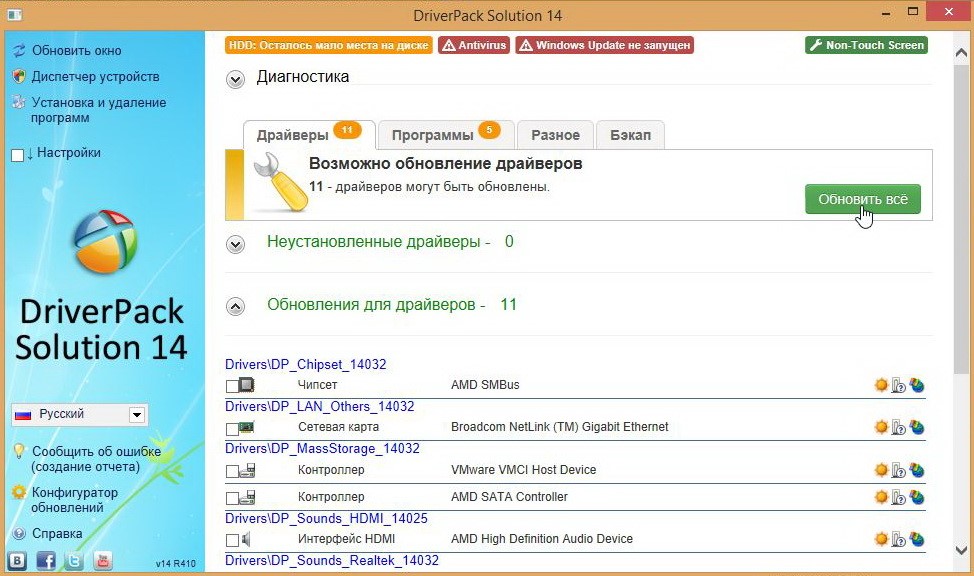

 У них есть драйверы для более миллиона устройств.
У них есть драйверы для более миллиона устройств.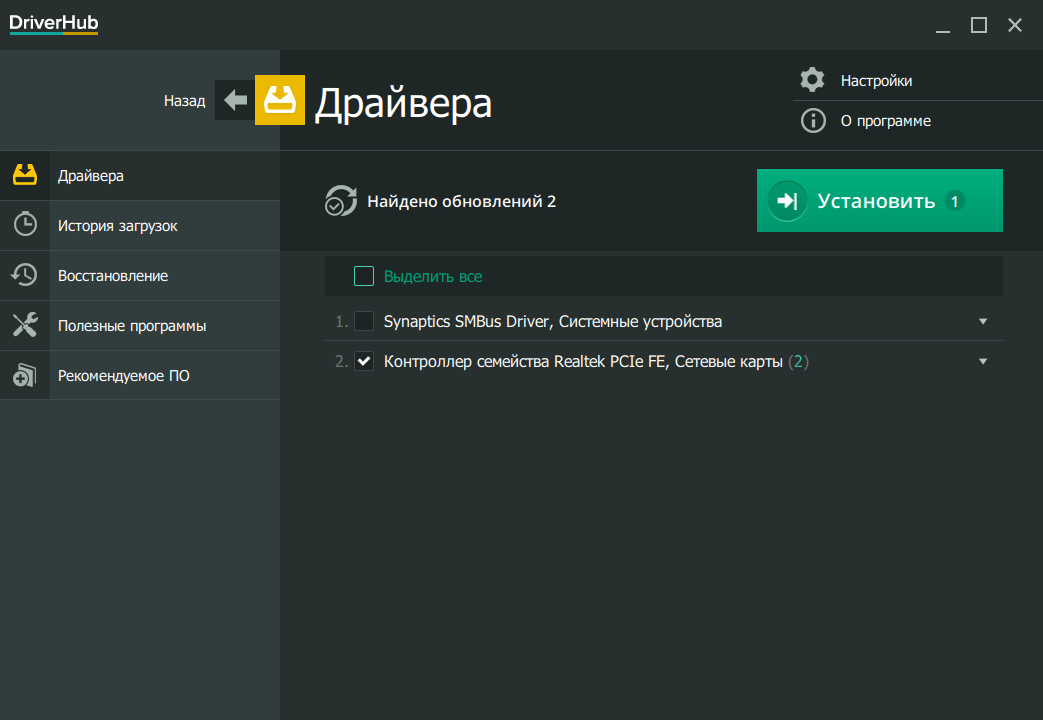
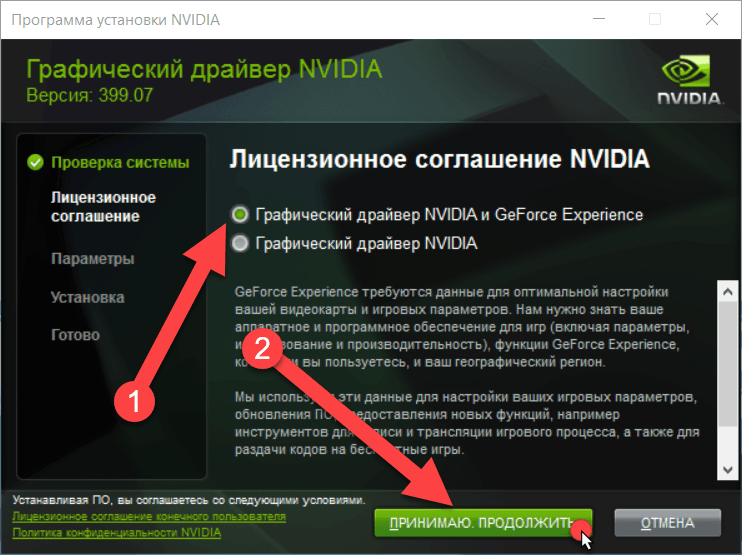 Стоит записать эту программу на отдельную флешку и хранить ее на всякий случай.
Стоит записать эту программу на отдельную флешку и хранить ее на всякий случай.
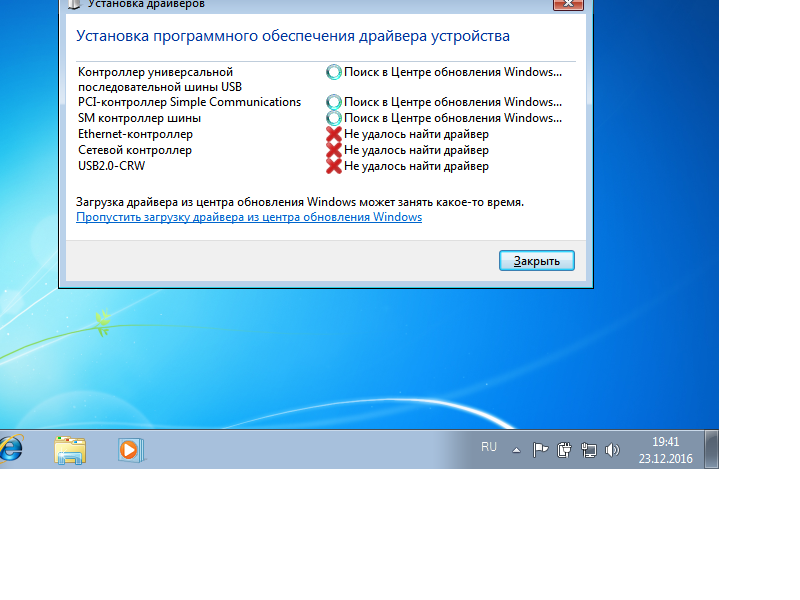 1 / Pro / Enterprise — 32- или 64-разрядная версия
1 / Pro / Enterprise — 32- или 64-разрядная версия По запросу введите пароль администратора или подтвердите.
По запросу введите пароль администратора или подтвердите.